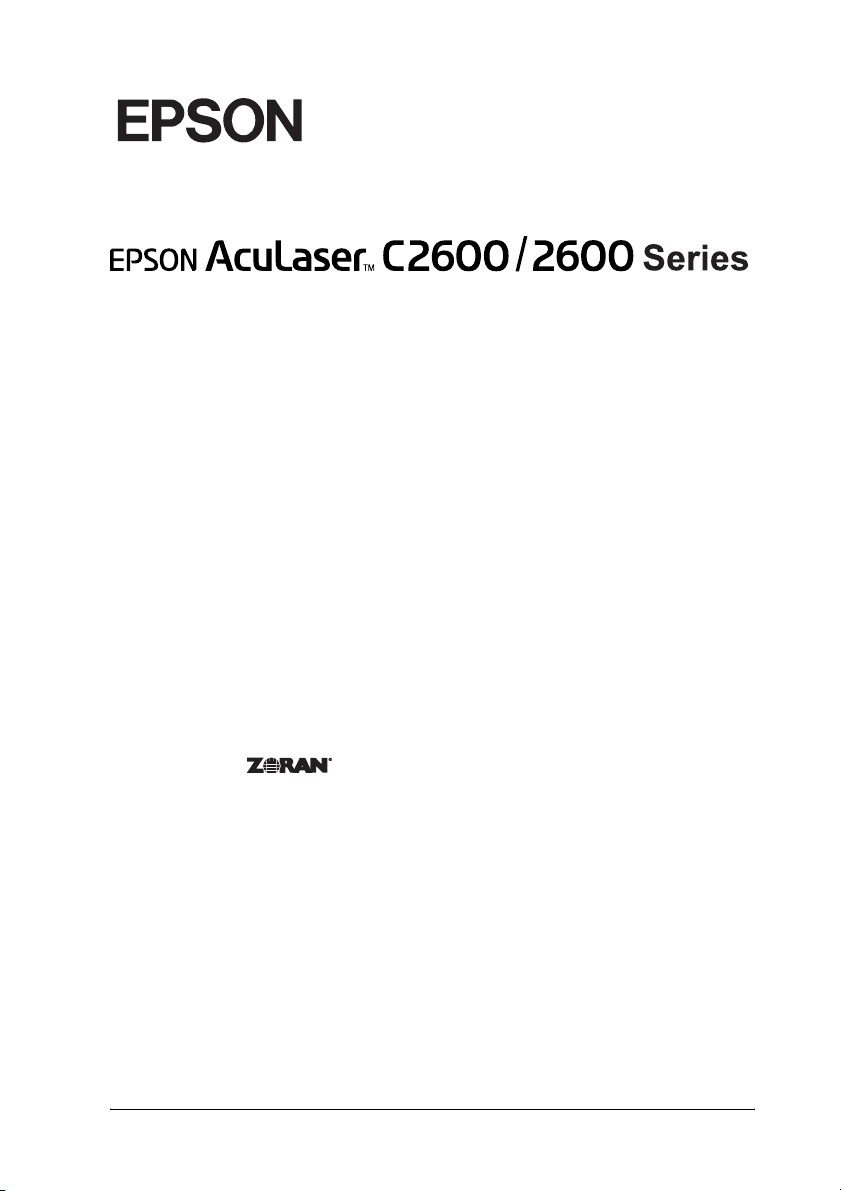
Έγχρωµος εκτυπωτής λέιζερ
Πνευµατικά δικαιώµατα
∆εν επιτρέπεται η αναπαραγωγή, αποθήκευση σε σύστηµα ανάκτησης ή µεταβίβαση µέρους αυτής
της έκδοσης σε οποιαδήποτε µορφή ή µε οποιοδήποτε µέσο, µηχανικό, µε φωτοτυπίες ή ηχογράφηση
ή µε άλλο τρόπο, χωρίς προηγούµενη γραπτή άδεια της Seiko Epson Corporation. ∆εν αναλαµβάνεται
καµία ευθύνη σχετικά µε δικαιώµατα ευρεσιτεχνίας για τη χρήση των πληροφοριών που περιέχονται
στο παρόν. Επίσης δεν αναλαµβάνεται καµία ευθύνη για βλάβες που µπορεί να προκύψουν από τη
χρήση των πληροφοριών που περιέχονται στο παρόν.
Η Seiko Epson Corporation ή οι θυγατρικές της δεν φέρουν ευθύνη απέναντι στον αγοραστή αυτού του
προϊόντος ή σε τρίτα µέρη για τυχόν βλάβες, απώλειες, κόστος ή δαπάνες που έχουν προκληθεί από
τον αγοραστή ή από τρίτα µ έρη ως αποτέλεσµα: ατυχήµατος, εσφαλµένης χρήσης ή κακοµεταχείρισης
του προϊόντος ή µη εγκεκριµένων τροποποιήσεων, επισκευών ή αλλαγών στο προϊόν ή (µε εξαίρεση
τις Η.Π.Α.) παράλειψης συµµόρφωσης µε τις οδηγίες λειτουργίας και συντήρησης της Seiko Epson
Corporation.
H Seiko Epson Corporation και οι θυγατρικές της δεν φέρουν ευθύνη για τυχόν βλάβες ή προβλήµατα
που έχουν προκληθεί από τη χρήση πρόσθετων στοιχείων ή αναλώσιµων προϊόντων διαφορετικών
από αυτά που χαρακτηρίζονται Αυθεντικά Προϊόντα Epson ή Εγκεκριµένα Προϊόντα Epson από τη
Seiko Epson Corporation.
Περιλαµβάνεται το Zoran Corporation Integrated Print System XL (IPS/XL) για εξοµοίωση γλώσσας
εκτύπωσης PCLXL.
NEST Office Kit Copyright © 1996, Novell, Inc. All rights reserved.
Εµπορικά σήµατα
Οι ονοµασίες IBM και PS/2 αποτελούν κατατεθέντα εµπορικά σήµατα της International Business
Machines Corporation. Οι ονοµασίες
Microsoft Corporation στις ΗΠΑ και σε άλλες χώρες. Οι ονοµασίες Apple
®
και Windows® αποτελούν κατατεθέντα εµπορικά σήµατα της
®
και Macintosh® είναι
κατατεθέντα εµπορικά σήµατα της Apple Computer, Inc.
Οι ονοµασίες EPSON και EPSON ESC/P αποτελούν κατατεθέντα εµπορικά σήµατα και οι ονοµασίες
EPSON AcuLaser και EPSON ESC/P 2 αποτελούν εµπορικά σήµατα της Seiko Epson Corporation.
Η ονοµασία Coronet αποτελεί εµπορικό σήµα της Ludlow Industries (UK) Ltd.
1
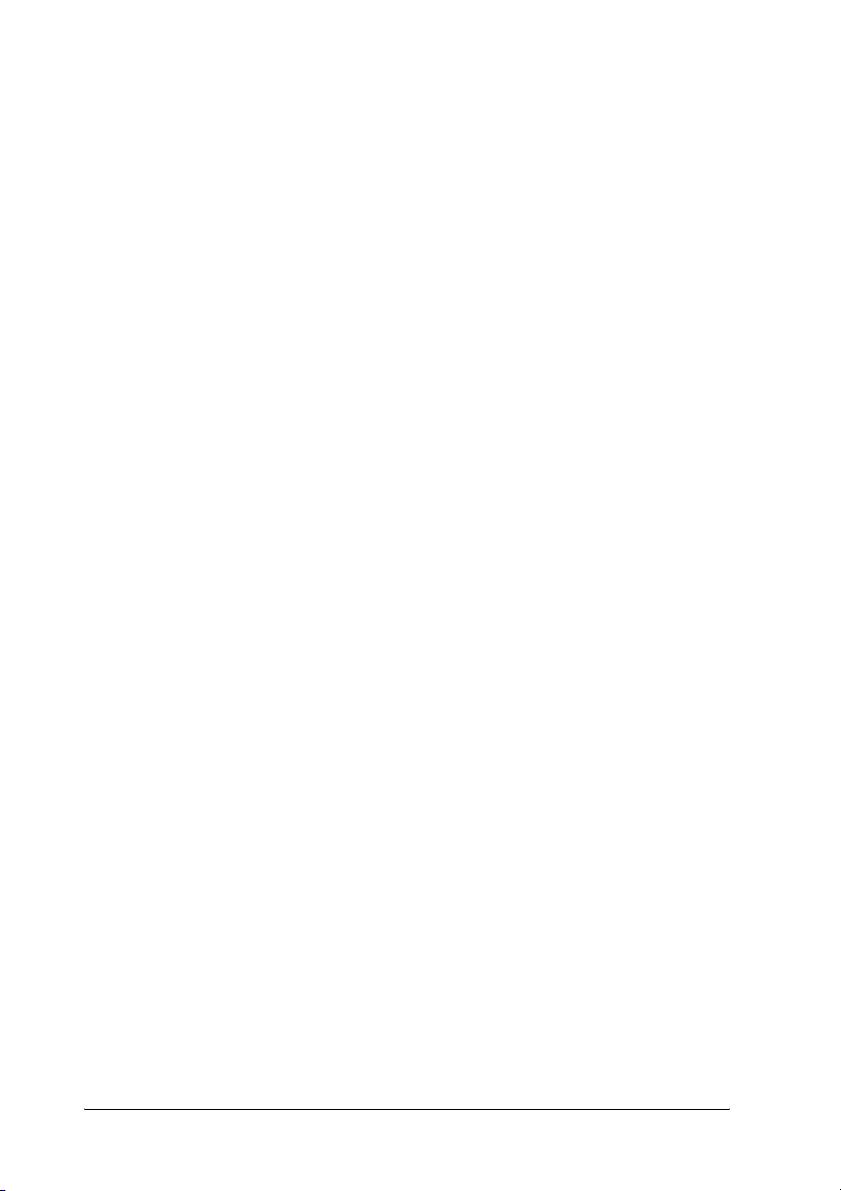
Η ονοµασία Marigold αποτελεί κατατεθέν εµπορικό σήµα του Arthur Baker και ενδέχεται να είναι
κατατεθέν σε ορισµένες δικαιοδοσίες.
Οι ονοµασίες CG Times και CG Omega αποτελούν εµπορικά σήµατα της Agfa Monotype Corporation
και ενδέχεται να είναι κατατεθέντα σε ορισµένες δικαιοδοσίες.
Οι ονοµασίες Arial, Times New Roman και Albertus αποτελούν εµπορικά σήµατα της The Monotype
Corporation και ενδέχεται να είναι κατατεθέντα σε ορισµένες δικαιοδοσίες.
Οι ονοµασίες ITC Avant Garde Gothic, ITC Bookman, ITC Zapf Chancery και ITC Zapf Dingbats
αποτελούν εµπορικά σήµατα της International Typeface Corporation και ενδέχεται να είναι
κατατεθέντα σε ορισµένες δικαιοδοσίες.
Η ονοµασία Antique Olive αποτελεί εµπορικό σήµα της Fonderie Olive.
Οι ονοµασίες Helvetica, Palatino, Times, Univers, Clarendon, New Century Schoolbook, Miriam και
David αποτελούν εµπορικά σήµατα της Heidelberger Druckmaschinen AG και ενδέχεται να είναι
κατατεθέντα σε ορισµένες δικαιοδοσίες.
Η ονοµασία Wingdings αποτελεί κατατεθέν εµπορικό σήµα της Microsoft Corporation και ενδέχεται
να είναι κατατεθέν σε ορισµένες δικαιοδοσίες.
Οι ονοµασίες HP και HP LaserJet αποτελούν κατατεθέντα εµπορικά σήµατα της Hewlett-Packard
Company.
Οι ονοµασίες Adobe, the Ado be logo και PostScript3 αποτελούν εµπορικά σήµατα της Adobe Systems
Incorporated και ενδέχεται να είναι κατατεθέντα σε ορισµένες δικαιοδοσίες.
Γενική σηµείωση: Άλλα ονόµατα προϊόντων που χρησιµοποιούνται στο παρόν προορίζονται µόνο για
σκοπούς αναγνώρισης και ενδέχεται να αποτελούν εµπορικά σήµατα των αντίστοιχων κατόχων τους. Η
Epson αποποιείται κάθε δικαιώµατος αυτών των σηµάτων.
Copyright © 2005 Seiko Epson Corporation. Με επιφύλαξη κάθε δικαιώµατος.
2
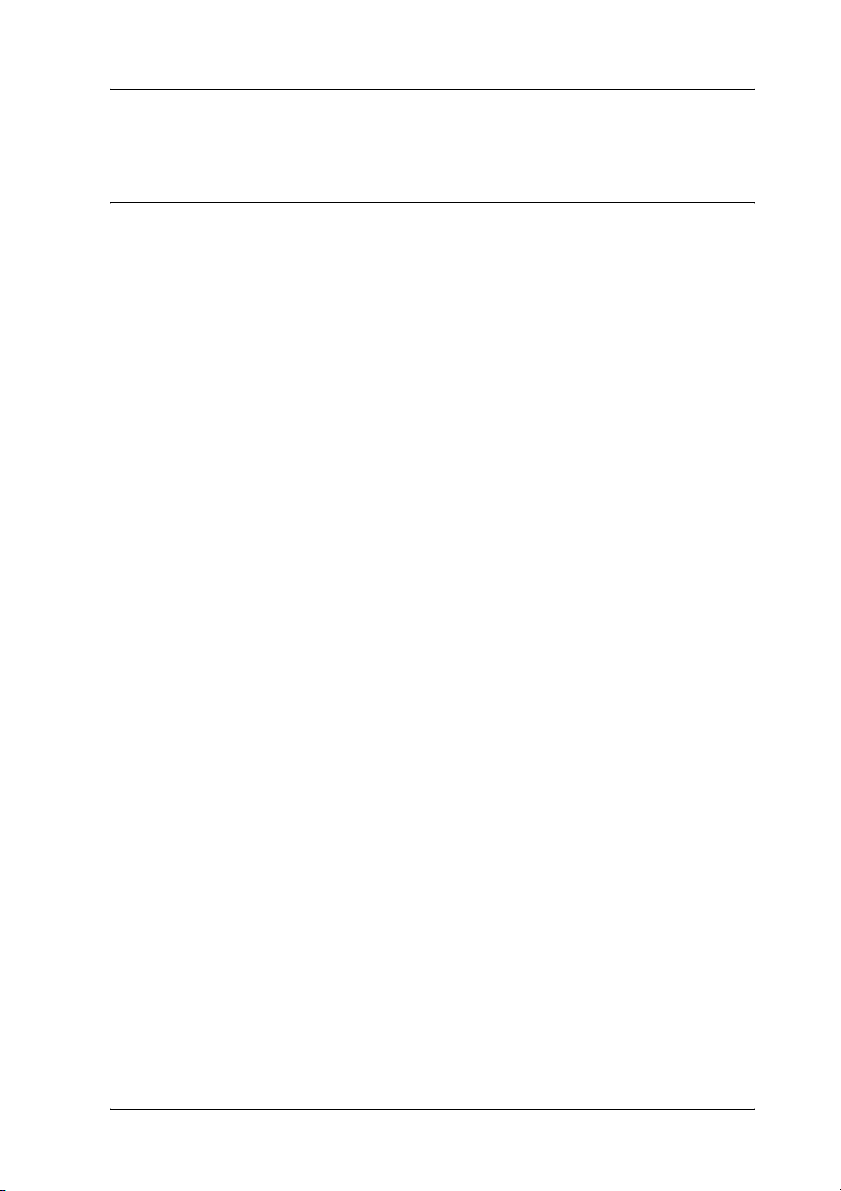
Οδηγίες για την ασφάλεια
Ασφάλεια
Προειδοποιήσεις, επισηµάνσεις και σηµειώσεις
Προειδοποιήσεις
πρέπει να τηρούνται µε προσοχή για την αποφυγή τραυµατισµών.
w
Επισηµάνσεις
πρέπει να τηρούνται για την αποφυγή βλαβών στον εξοπλισµό σας.
c
Σηµειώσεις
περιέχουν σηµαντικές πληροφορίες και χρήσιµες συµβουλές σχετικά µε τη
λειτουργία του εκτυπωτή.
Οδηγίες για την ασφάλεια 3
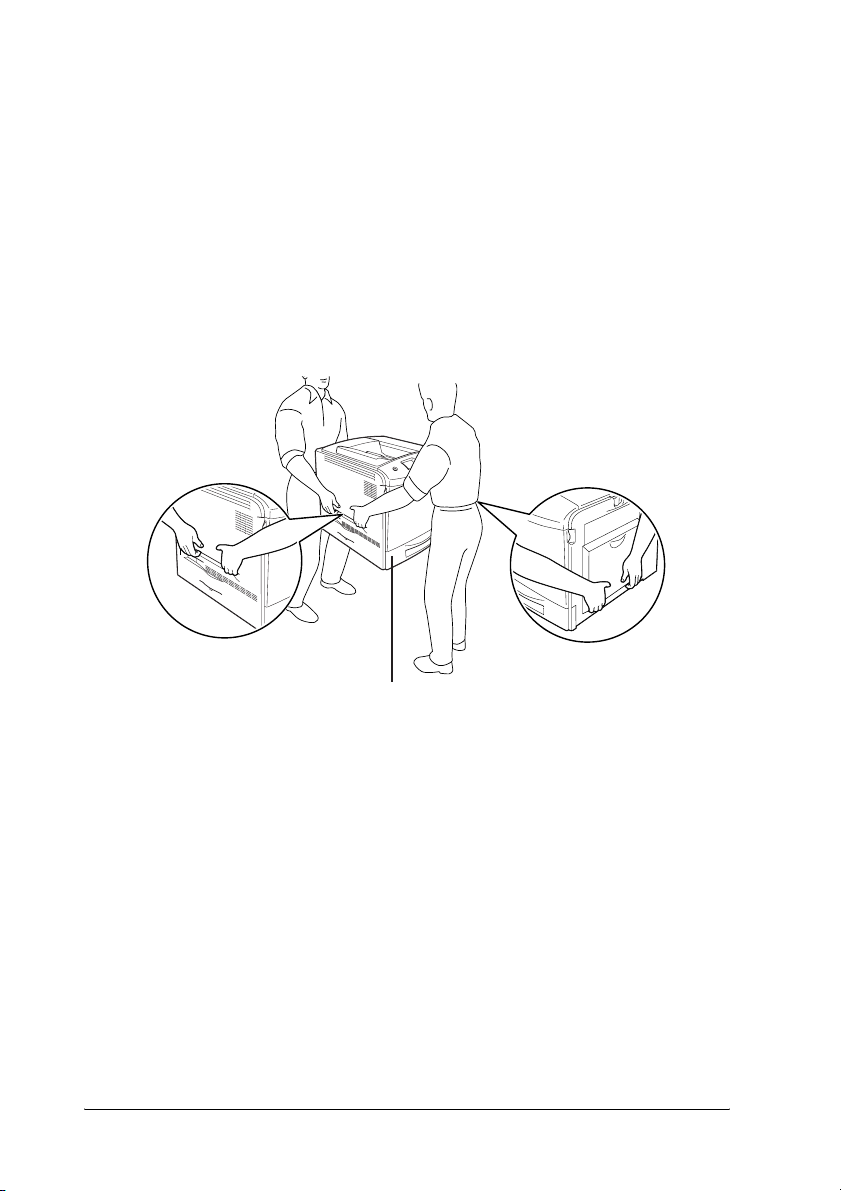
Προφυλάξεις για την ασφάλεια
Τηρείται προσεκτικά τις προφυλάξεις προκειµένου να εξασφαλιστεί η
ασφαλής και αποτελεσµατική λειτουργία:
❏ Καθώς ο εκτυπωτής ζυγίζει περίπου 37 kg µε εγκατεστηµένα τα
αναλώσιµα προϊόντα, δεν πρέπει να τον σηκώνει ή να τον µ εταφέρει
µόνο ένα άτοµο. Ο εκτυπωτής πρέπει να µ εταφέρεται από δύο άτοµα
που θα τον κρατούν από τα κατάλληλα σηµεία, όπως φαίνεται
στην εικόνα.
* Μην σηκώνετε τον εκτυπωτή από αυτά τα σηµεία.
4 Οδηγίες για την ασφάλεια
*
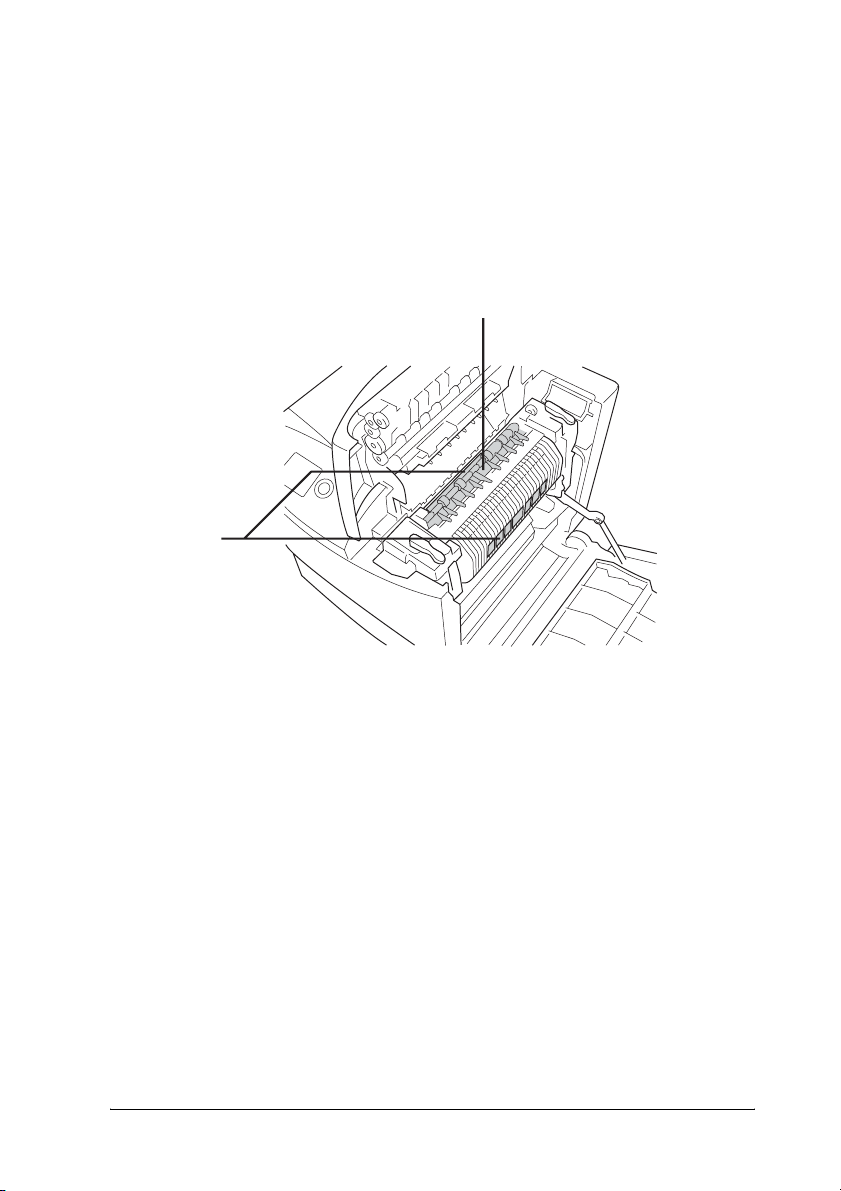
❏ Προσέξτε να µην αγγίξετε τη µονάδα τήξης, που φέρει την ένδειξη
CAUTION HIGH TEMPERATURE (ΠΡΟΣΟΧΗ ΥΨΗΛΗ
ΘΕΡΜΟΚΡΑΣΙΑ) ή τις περιοχές γύρω από αυτή. Εάν ο εκτυπωτής
έχει χρησιµοποιηθεί πρόσφατα, η θερµοκρασία της µονάδας τήξης
και των γύρω περιοχών µπορεί να είναι εξαιρετικά υψηλή. Εάν
πρέπει να αγγίξετε ένα από αυτά τα σηµεία, περιµένετε 30 λεπτά
µέχρι να υποχωρήσει η θερµότητα.
1
2
1. Μην τοποθετείτε το χέρι σας βαθειά µέσα στη µονάδα τήξης.
2. CAUTION HIGH TEMPERATURE (ΠΡΟΣΟΧΗ ΥΨΗΛΗ
ΘΕΡΜΟΚΡΑΣΙΑ)
❏ Μην τοποθετείτε το χέρι σας µέσα στη µονάδα τήξης καθώς
ορισµένα εξαρτήµατα είναι αιχµηρά και ίσως προκαλέσουν
τραυµατισµό.
❏ Μην αγγίζετε τα εξαρτήµατα που βρίσκονται στο εσωτερικό του
εκτυπωτή εκτός αν σας δίνονται σχετικές οδηγίες στις
παρούσες οδηγίες.
❏ Ποτέ µη χρησιµοποιείτε υπερβολική δύναµη για να τοποθετήσετε
τα εξαρτήµατα του εκτυπωτή στη θέση τους. Παρόλο που ο
εκτυπωτής έχει σχεδιαστεί έτσι ώστε να είναι ανθεκτικός, ενδέχεται
να προκληθούν ζηµιές εξαιτίας τυχόν απότοµης µεταχείρισης.
Οδηγίες για την ασφάλεια 5

❏ Κατά το χειρισµό µιας κασέτας τόνερ, τοποθετείτε την πάντα πάνω
σε µια καθαρή λεία επιφάνεια.
❏ Μην προσπαθήσετε να τροποποιήσετε µια κασέτα τόνερ ή να την
αποσυναρµολογήσετε. Οι κασέτες τόνερ δεν µπορούν να
επαναπληρωθούν.
❏ Μην αγγίζετε το τόνερ. Κρατάτε το τόνερ µ ακριά από τα µάτια σας.
❏ Μην απορρίπτετε τις χρησιµοποιηµένες κασέτες τόνερ, τις µονάδες
φωτοαγωγού, τις µονάδες τήξης ή τον συλλέκτη καταλοίπων τόνερ
στη φωτιά, καθώς µπορεί να εκραγούν και να προκληθεί
τραυµατισµός. Η απόρριψή τους πρέπει να πραγµατοποιείται
σύµφωνα µε τους τοπικούς κανονισµούς.
❏ Εάν το τόνερ χυθεί, σκουπίστε το µε σκούπα και φαράσι ή
καθαρίστε το µε ένα πανί, σαπούνι και νερό. Επειδή τα
µικροσωµατίδια µπορούν να προκαλέσουν φωτιά ή έκρηξη αν
έρθουν σε επαφή µε σπινθήρα, µη χρησιµοποιείτε
ηλεκτρική σκούπα.
❏ Περιµένετε τουλάχιστον µ ία ώρα πριν χρησιµοποιήσετε µια κασέτα
τόνερ που έχετε µεταφέρει από δροσερό σε θερµό περιβάλλον
προκειµένου να αποφευχθούν ζηµιές λόγω συµπύκνωσης.
❏ Όταν αφαιρείτε τη µονάδα φωτοαγαγωγού, αποφύγετε την έκθεσή
της σε φως δωµατίου για περισσότερο από πέντε λεπτά. Η µονάδα
περιέχει ένα πράσινο φωτοευαίσθητο τύµπανο. Η έκθεση στο φως
µπορεί να προκαλέσει βλάβη στο τύµπανο µε αποτέλεσµα την
εµφάνιση σκουρόχρωµων ή ανοιχτόχρωµων περιοχών στις
εκτυπώσεις σας καθώς και την ελάττωση της διάρκειας ζωής του
τύµπανου. Εάν είναι απαραίτητο να διατηρήσετε τη συγκεκριµένη
µονάδα εκτός του εκτυπωτή για µεγάλες χρονικές περιόδους,
καλύψτε την µε ένα αδιαφανές ύφασµα.
6 Οδηγίες για την ασφάλεια
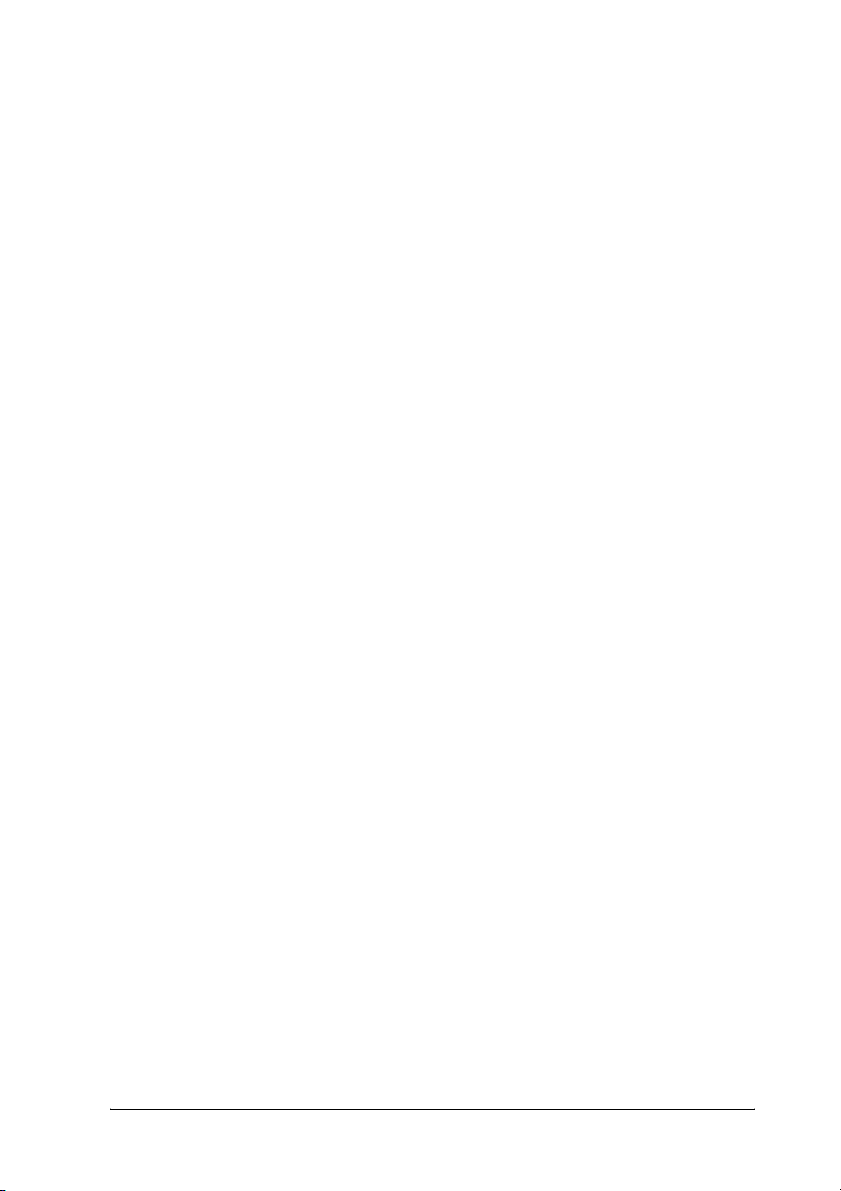
❏ Προσέξτε να µη γρατσουνίσετε την επιφάνεια του τύµπανου. Όταν
αφαιρείτε τη µονάδα φωτοαγωγού από τον εκτυπωτή, τοποθετείτε
την πάντα σε µια καθαρή, λεία επιφάνεια. Αποφύγετε την επαφή µε
το τύµπανο, γιατί η λιπαρότητα του δέρµατος µπορεί να προκαλέσει
µόνιµη ζηµιά στην επιφάνειά του επηρεάζοντας την ποιότητα
εκτύπωσης.
❏ Για βέλτιστη ποιότητα εκτύπωσης, µην αποθηκεύετε τη µονάδα
φωτοαγωγού σε περιοχή που εκτίθεται άµεσα στο φως του ηλίου,
σε σκόνη, θαλασσινό αέρα ή διαβρωτικά αέρια (όπως η αµµωνία).
Αποφύγετε επίσης χώρους όπου σηµειώνονται απότοµες ή ακραίες
αλλαγές θερµοκρασίας ή υγρασίας.
❏ Βεβαιωθείτε ότι αποθηκεύσατε τα αναλώσιµα προϊόντα µ ακριά από
τα παιδιά.
❏ Εάν προκληθεί εµπλοκή χαρτιού, µην αφήσετε το χαρτί µέσα στον
εκτυπωτή. Ενδέχεται να προκληθεί υπερθέρµανση.
❏ Μη χρησιµοποιείτε πρίζες στις οποίες είναι συνδεδεµένες και άλλες
συσκευές.
❏ Χρησιµοποιήστε µόνο πρίζες που πληρούν τις προδιαγραφές
τροφοδοσίας αυτού του εκτυπωτή.
Σηµαντικές οδηγίες ασφάλειας
∆ιαβάστε όλες τις ακόλουθες οδηγίες πριν να θέσετε σε λειτουργία τον
εκτυπωτή σας:
Όταν επιλέγετε θέση και τροφοδοσία για τον εκτυπωτή
❏ Φροντίστε να είναι κοντά σε πρίζα όπου θα µπορείτε εύκολα να
συνδέσετε και να αποσυνδέσετε το καλώδιο τροφοδοσίας.
❏ Μην τοποθετείτε τον εκτυπωτή σε ασταθή επιφάνεια.
❏ Μην τοποθετείτε τον εκτυπωτή σε σηµείο όπου µπορεί να πατηθεί
το καλώδιο τροφοδοσίας.
Οδηγίες για την ασφάλεια 7
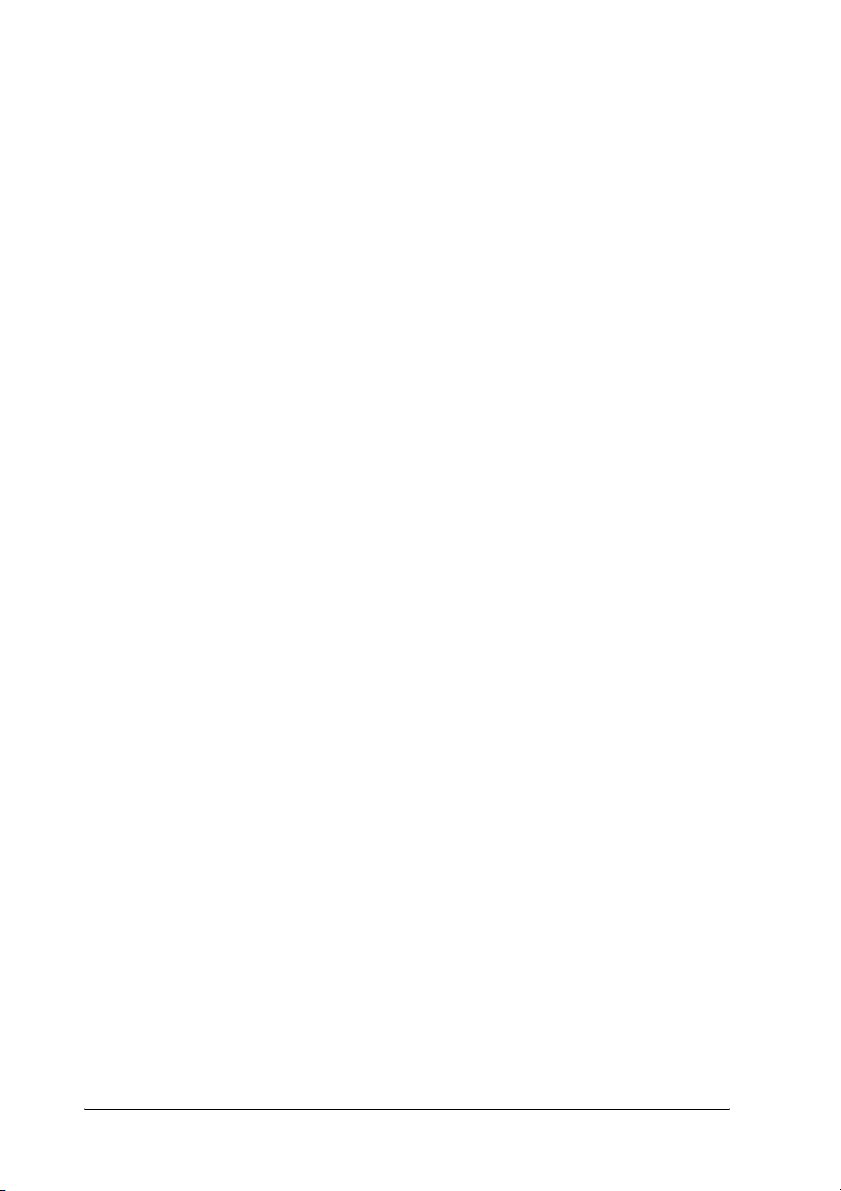
❏ Οι υποδοχές και τα ανοίγµατα στο περίβληµα καθώς και στο πίσω
µέρος ή τη βάση του εκτυπωτή παρέχονται για εξαερισµό. Μην τα
φράζετε, ούτε να τα καλύπτετε. Μην τοποθετείτε τον εκτυπωτή σε
κρεβάτι, καναπέ, χαλάκι ή άλλη παρόµοια επιφάνεια ή σε
εντοιχισµένη εγκατάσταση, εκτός εάν παρέχεται επαρκής
εξαερισµός.
❏ Όλοι οι σύνδεσµοι διασύνδεσης για αυτό τον εκτυπωτή είναι
Non-LPS (µη περιορισµένης τροφοδοσίας).
❏ Συνδέστε τον εκτυπωτή σε πρίζα που πληροί τις προδιαγραφές
τροφοδοσίας αυτού του εκτυπωτή. Οι προδιαγραφές τροφοδοσίας
του εκτυπωτή αναγράφονται στην ετικέτα πάνω στον εκτυπωτή. Αν
δεν είστε σίγουροι για τις προδιαγραφές τροφοδοσίας που ισχύουν
στην περιοχή σας, συµβουλευθείτε τον προµηθευτή σας ή την
εταιρεία παροχής ηλεκτρισµού.
❏ Αν έχετε προβλήµατα µε τη σύνδεση του καλωδίου τροφοδοσίας
εναλλασσόµενου ρεύµατος (AC) στην πρίζα, απευθυνθείτε σε
κάποιον ηλεκτρολόγο.
❏ Μη χρησιµοποιείτε πρίζες στις οποίες έχουν συνδεθεί και άλλες
συσκευές.
❏ Χρησιµοποιήστε τον τύπο της τροφοδοσίας που αναγράφεται στην
ετικέτα. Αν δεν είστε σίγουροι για τον τύπο της παρεχόµενης
τροφοδοσίας, συµβουλευθείτε τον προµηθευτή σας ή την εταιρεία
παροχής ηλεκτρισµού.
❏ Αν έχετε προβλήµατα µε τη σύνδεση του καλωδίου τροφοδοσίας
στην πρίζα, απευθυνθείτε σε κάποιον ηλεκτρολόγο.
❏ Όταν συνδέετε αυτό το προϊόν σε υπολογιστή ή άλλη συσκευή µε
καλώδιο, βεβαιωθείτε για τον σωστό προσανατολισµό των
συνδέσµων. Κάθε σύνδεσµος διαθέτει µόνο ένα σωστό
προσανατολισµό. Η τοποθέτηση ενός συνδέσµου µε εσφαλµένο
προσανατολισµό µπορεί να προκαλέσει ζηµιά και στις δύο
συσκευές που συνδέονται µε το καλώδιο.
8 Οδηγίες για την ασφάλεια
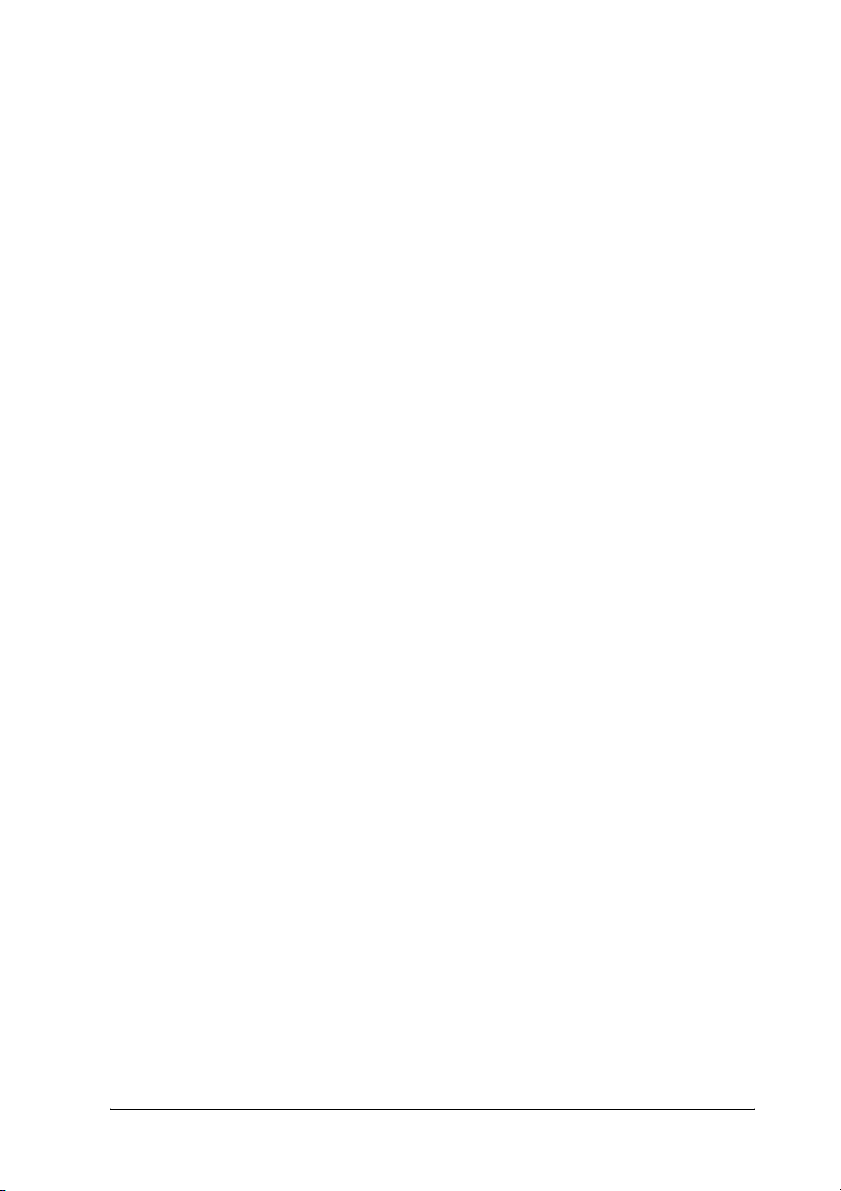
❏ Εάν χρησιµοποιείτε καλώδιο επέκτασης, βεβαιωθείτε ότι το σύνολο
των ονοµαστικώνη τιµών αµπέρ στα προϊόντα που είναι
συνδεδεµένα στο καλώδιο επέκτασης δεν υπερβαίνει την
ονοµαστική τιµή του καλωδίου επέκτασης.
❏ Αποσυνδέστε αυτό τον εκτυπωτή από την επιτοίχια πρίζα και
παραδώστε τον για συντήρηση σε εξουσιοδοτηµένο τεχνικό
αντιπρόσωπο εάν συµβαίνουν τα παρακάτω:
A. Όταν το καλώδιο τροφοδοσίας ή το βύσµα έχουν υποστεί
ζηµιά ή έχουν ξεφτίσει.
B. Εάν έχει χυθεί υγρό µέσα στον εκτυπωτή.
Γ. Εάν έχει εκτεθεί σε νερό ή βροχή.
∆. Εάν δεν λειτουργεί κανονικά όταν τηρούνται οι οδηγίες
χειρισµού του. Ρυθµίζετε µόνο τα στοιχεία ελέγχου που
καλύπτονται από τις οδηγίες χειρισµού δεδοµένου ότι η
ακατάλληλη ρύθµιση άλλων στοιχείων ελέγχου µπορεί
να έχει ως αποτέλεσµα την πρόκληση ζηµιάς και συνήθως
απαιτεί εκτεταµένη εργασία από εξουσιοδοτηµένο
τεχνικό για την αποκατάσταση της κανονικής λειτουργίας
του προϊόντος.
E. Σε περίπτωση που η συσκευή πέσει κάτω ή προκληθεί
ζηµιά στο περίβληµα.
Στ. Εάν παρουσιάζει αισθητή διαφορά στην απόδοση,
υποδεικνύοντας ανάγκη συντήρησης.
Όταν χρησιµοποιείτε τον εκτυπωτή
❏ Τηρείτε όλες τις προειδοποιήσεις και τις οδηγίες που αναγράφονται
στον εκτυπωτή.
❏ Πριν να τον καθαρίσετε, αποσυνδέστε τον εκτυπωτή από την πρίζα.
❏ Χρησιµοποιήστε ένα καλά στραγγισµένο πανί καθαρισµού και µην
χρησιµοποιείτε καθαριστικά υγρά ή αερολύµατα.
Οδηγίες για την ασφάλεια 9
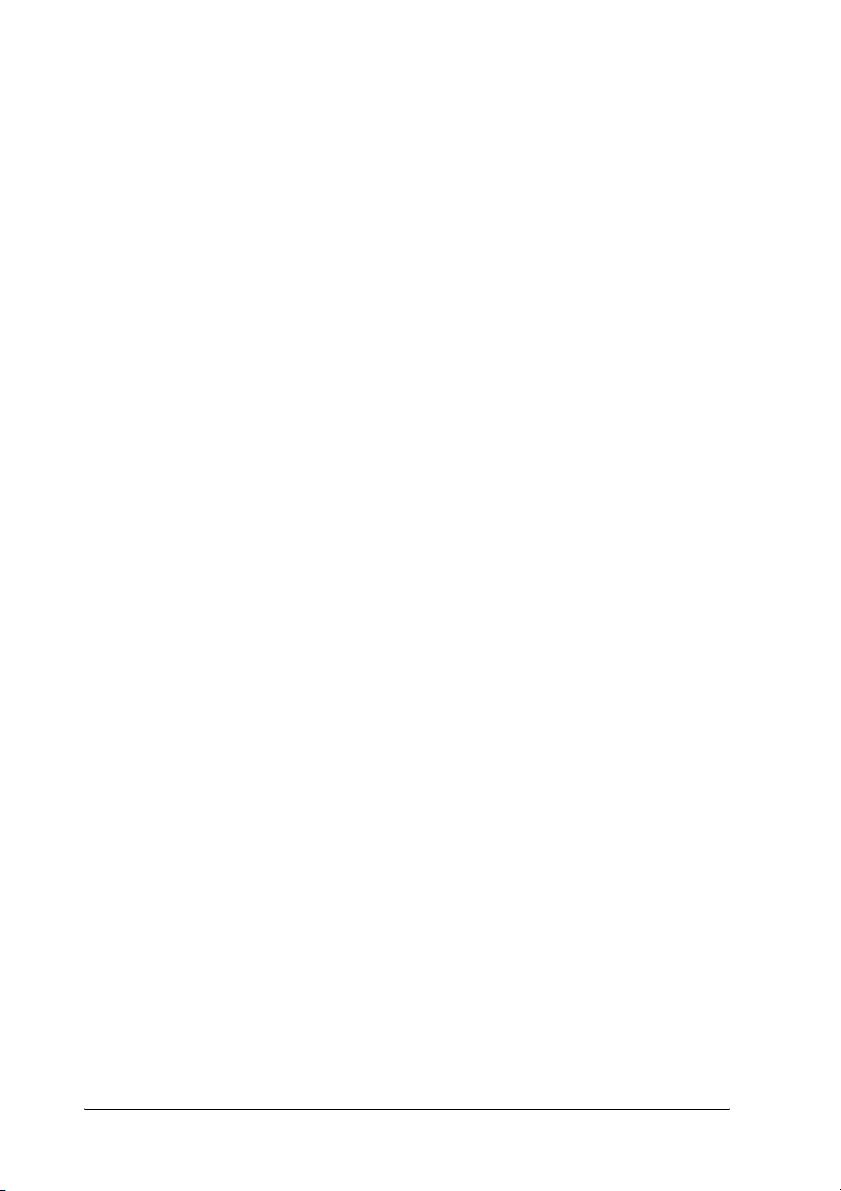
❏ Μην αγγίζετε τα εξαρτήµατα που βρίσκονται στο εσωτερικό του
εκτυπωτή εκτός αν σας δίνονται σχετικές οδηγίες στην τεκµηρίωση
του εκτυπωτή.
❏ Ποτέ µη χρησιµοποιείτε υπερβολική δύναµη για να τοποθετήσετε
τα εξαρτήµατα του εκτυπωτή στη θέση τους. Παρόλο που ο
εκτυπωτής έχει σχεδιαστεί έτσι ώστε να είναι ανθεκτικός, ενδέχεται
να προκληθούν ζηµιές εξαιτίας τυχόν απότοµης µεταχείρισης.
❏ Βεβαιωθείτε ότι αποθηκεύσατε τα αναλώσιµα µακριά από
τα παιδιά.
❏ Μην αποθηκεύετε τον εκτυπωτή σε περιβάλλον µε υγρασία.
❏ Εάν προκληθεί εµπλοκή χαρτιού, µην αφήσετε το χαρτί µέσα στον
εκτυπωτή. Ενδέχεται να προκληθεί υπερθέρµανση.
❏ Ποτέ µην ωθείτε αντικείµενα οποιουδήποτε είδους µέσα από τις
υποδοχές του περιβλήµατος διότι µπορεί να αγγίξουν σηµεία µε
επικίνδυνη τάση ή να προκαλέσουν βραχυκύκλωµα σε εξαρτήµατα
µε ενδεχόµενο αποτέλεσµα πρόκληση φωτιάς ή ηλεκτροπληξίας.
❏ Ποτέ µην χύνετε υγρό οποιουδήποτε είδους στον εκτυπωτή.
❏ Εκτός εάν αναφέρεται ρητά στην τεκµηρίωση του εκτυπωτή, µην
επιχειρείτε να συντηρήσετε µόνος σας το προϊόν. Το άνοιγµα ή η
αφαίρεση των καλυµµάτων όπου αναγράφεται η ένδειξη Do Not
Remove (Μην µετακινείτε) µπορεί να σας εκθέσει σε σηµεία µε
επικίνδυνη τάση ή άλλους κινδύνους. Για οποιαδήποτε συντήρηση
σε αυτά τα τµήµατα του εκτυπωτή, επικοινωνείτε µε τον
εξουσιοδοτηµένο τεχνικό αντιπρόσωπο.
❏ Ρυθµίστε µόνο τα στοιχεία ελέγχου που αναφέρονται στις οδηγίες
χειρισµού. Η λανθασµένη ρύθµιση άλλων στοιχείων ελέγχου
µπορεί να προκαλέσει βλάβη και να απαιτείται επισκευή από
κάποιον εξουσιοδοτηµένο τεχνικό αντιπρόσωπο.
10 Οδηγίες για την ασφάλεια
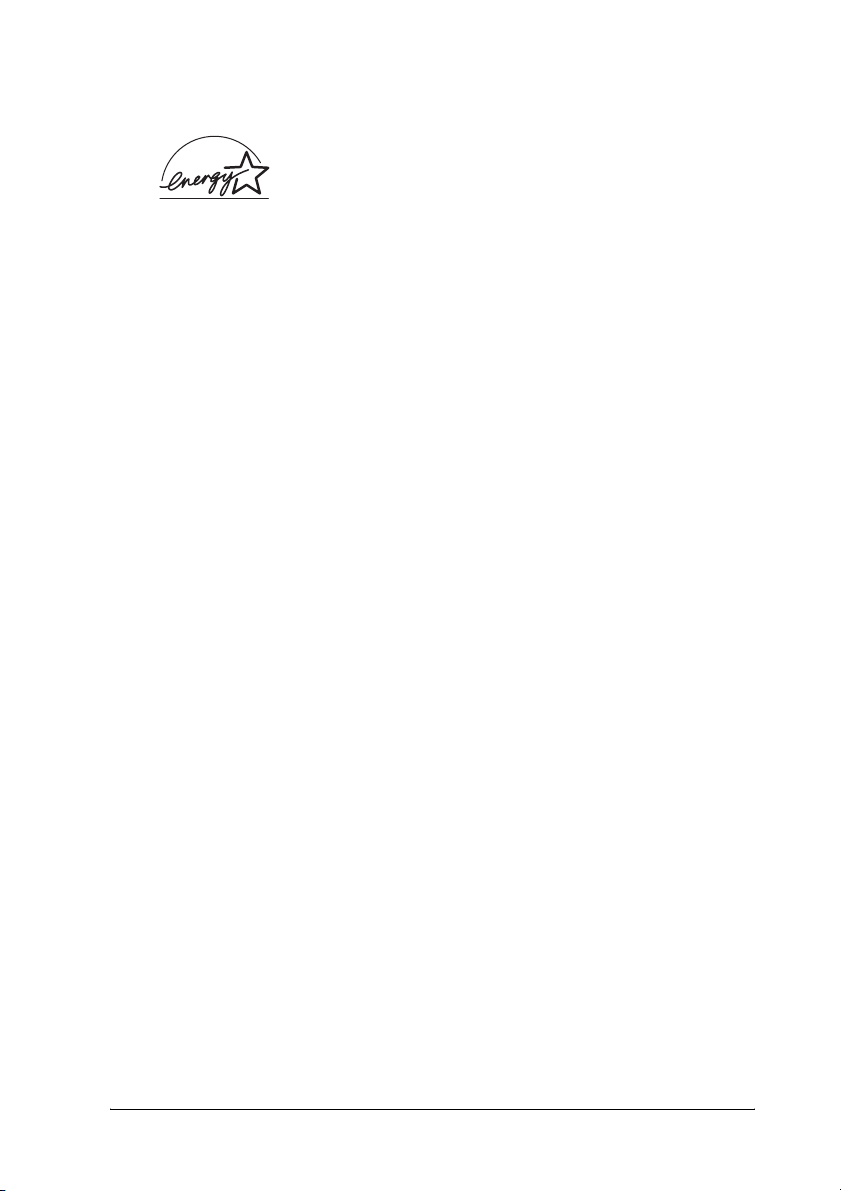
Συµµόρφωση µε το πρότυπο ENERGY STAR
Ως συνεργάτης του προτύπου ENERGY STAR®, η
Epson όρισε ότι αυτό το προϊόν πληροί τις
κατευθυντήριες γραµµές ENERGY STAR
για την αποτελεσµατικότητα της ενέργειας.
®
®
Το διεθνές πρόγραµµα εξοπλισµού γραφείου ENERGY STAR
αποτελεί µια εθελοντική, συλλογική προσπάθεια των κατασκευαστών
υπολογιστών και εξοπλισµού γραφείου για την προώθηση υπολογιστών,
οθονών, εκτυπωτών, µηχανηµάτων φαξ, φωτοτυπικών, σαρωτών και
συσκευών πολλαπλών λειτουργιών που κάνουν αποτελεσµατικότερη
χρήση της ηλεκτρικής ενέργειας και οδηγούν στη µείωση της
ατµοσφαιρικής ρύπανσης η οποία προκαλείται από την παραγωγή
ηλεκτρικής ενέργειας. Τα πρότυπα και τα λογότυπα είναι ενιαία σε όλα
τα συµµετέχοντα κράτη.
Πληροφορίες για την ασφάλεια
Καλώδιο τροφοδοσίας
Προσοχή:
Βεβαιωθείτε ότι το καλώδιο τροφοδοσίας εναλλασσόµενου
c
ρεύµατος (AC) πληροί τα σχετικά τοπικά πρότυπα για την
ασφάλεια.
Χρησιµοποιείτε µόνο το καλώδιο τροφοδοσίας που παρέχεται µε
αυτό το προϊόν. Η χρήση άλλου καλωδίου µπορεί να προκαλέσει
φωτιά ή ηλεκτροπληξία.
Το καλώδιο τροφοδοσίας που παρέχεται µε αυτό το προϊόν
προορίζεται για χρήση µόνο µε αυτό το προϊόν. Η χρήση του µε
άλλον εξοπλισµό µπορεί να προκαλέσει φωτιά ή ηλεκτροπληξία.
®
Οδηγίες για την ασφάλεια 11
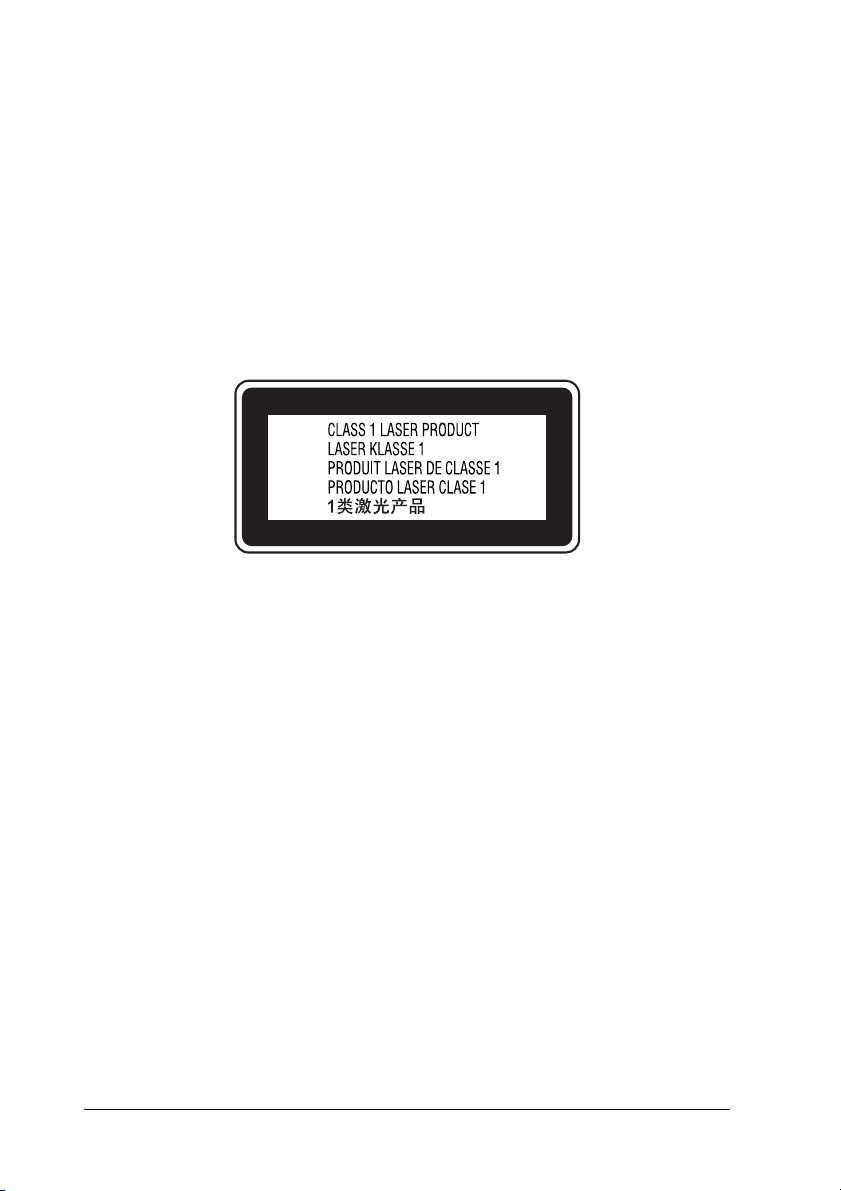
Ετικέτες ασφάλειας χρήσης λέιζερ
Προειδοποίηση:
Η εκτέλεση διαδικασιών και ρυθµίσεων διαφορετικών από αυτές
w
που καθορίζονται στην τεκµηρίωση του εκτυπωτή µπορεί να
προκαλέσει έκθεση σε επικίνδυνη ακτινοβολία.
Ο εκτυπωτής σας είναι προϊόν λέιζερ Κλάσης 1 σύµφωνα µε τις
προδιαγραφές του προτύπου IEC60825. Η ετικέτα που παρατίθεται
είναι τοποθετηµένη στο πίσω µέρος του εκτυπωτή στις χώρες όπου
απαιτείται.
Εσωτερική ακτινοβολία λέιζερ
Μέγιστος µέσος όρος ισχύος
ακτινοβολίας:
Μήκος κύµατος: 770 έως 800 nm
Αυτό είναι ένα συγκρότηµα διόδου λέιζερ Κλάσης III b µε αόρατη
ακτίνα λέιζερ. Η µονάδα κεφαλής του εκτυπωτή ∆ΕΝ ΑΠΟΤΕΛΕΙ
ΣΤΟΙΧΕΙΟ ΣΥΝΤΗΡΗΣΗΣ, συνεπώς, δεν πρέπει να ανοίγεται υπό
οποιεσδήποτε συνθήκες. Μια πρόσθετη ετικέτα προειδοποίησης είναι
τοποθετηµένη στο εσωτερικό του εκτυπωτή.
15 mW στο άνοιγµα της
ακτίνας λέιζερ
Κανονισµοί CDRH
Για πληροφορίες σχετικά µε το Center for Devices and Radiological
Health (CDRH) της Υπηρεσίας Τροφίµων και Φαρµάκων των ΗΠΑ,
ανατρέξτε στην ενότητα "Πρότυπα και εγκρίσεις" στη σελίδα 452.
12 Οδηγίες για την ασφάλεια
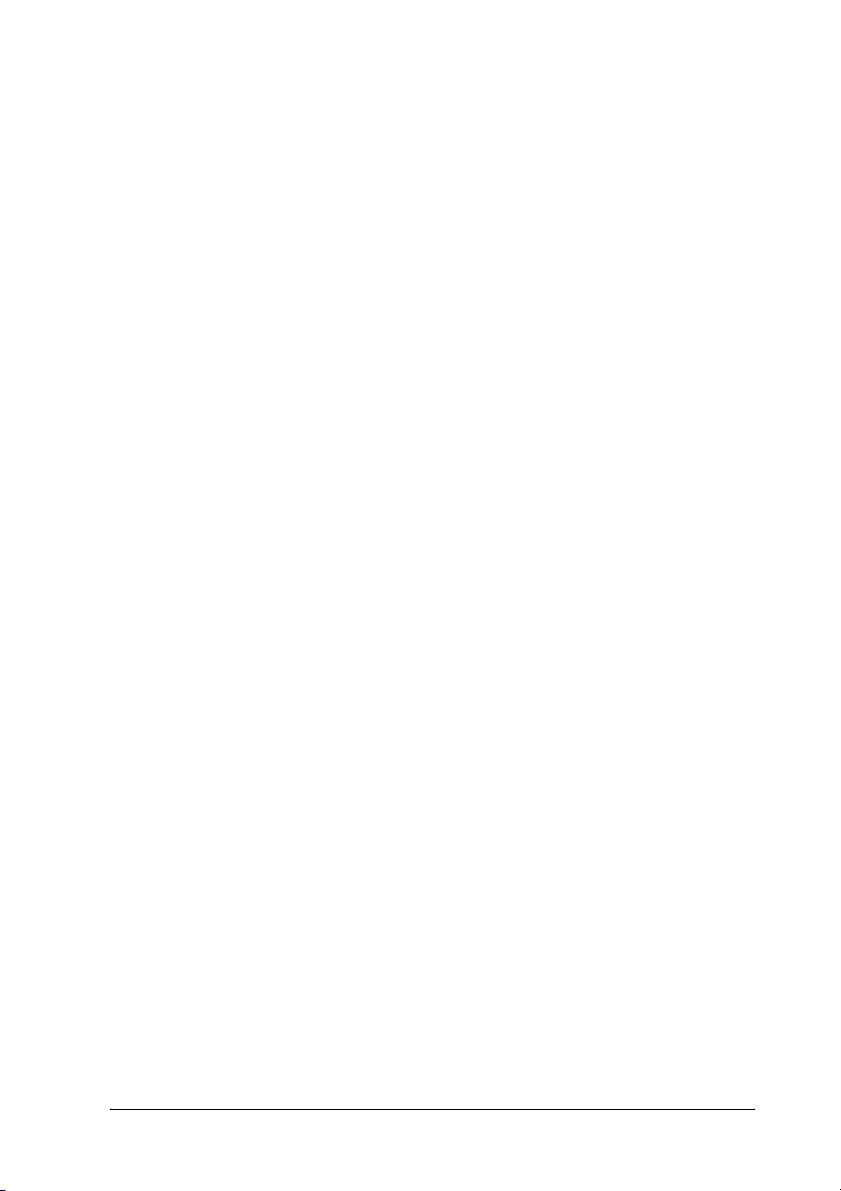
Προστασία από το όζον
Εκποµπή όζοντος
Το αέριο όζον παράγεται από τους εκτυπωτές λέιζερ ως υποπροϊόν της
διαδικασίας εκτύπωσης. Το όζον παράγεται µόνον όταν ο εκτυπωτής
εκτυπώνει.
Όριο έκθεσης στο όζον
Το συνιστώµενο όριο έκθεσης για το όζον είναι 0,1 µέρη ανά
εκατοµµύριο (ppm) εκπεφρασµένο ως µέση χρονικά σταθµισµένη
συγκέντρωση σε χρονική περίοδο οκτώ (8) ωρών.
Ο εκτυπωτής λέιζερ της Epson παράγει λιγότερο από 0,1 ppm για οκτώ
(8) ώρες συνεχούς εκτύπωσης.
Ελαχιστοποίηση του κινδύνου
Για να ελαχιστοποιήσετε τον κίνδυνο έκθεσης στο όζον, πρέπει να
αποφεύγετε τα ακόλουθα:
❏ Χρήση πολλών εκτυπωτών λέιζερ σε περιορισµένο χώρο
❏ Λειτουργία σε συνθήκες υπερβολικά υψηλής υγρασίας
❏ Κακές συνθήκες εξαερισµού
❏ Συνεχής, µεγάλης διάρκειας εκτύπωση σε συνδυασµό µε
οποιαδήποτε από τις παραπάνω συνθήκες
Θέση του εκτυπωτή
Η θέση του εκτυπωτή πρέπει να επιλέγεται κατά τρόπον ώστε τα αέρια
εξαγωγής και η θερµότητα που παράγονται να:
❏ Μην εξάγονται απευθείας στο πρόσωπο του χρήστη
❏ Εξάγονται, ει δυνατόν, µέσω εξαερισµού εκτός κτιρίου
Οδηγίες για την ασφάλεια 13
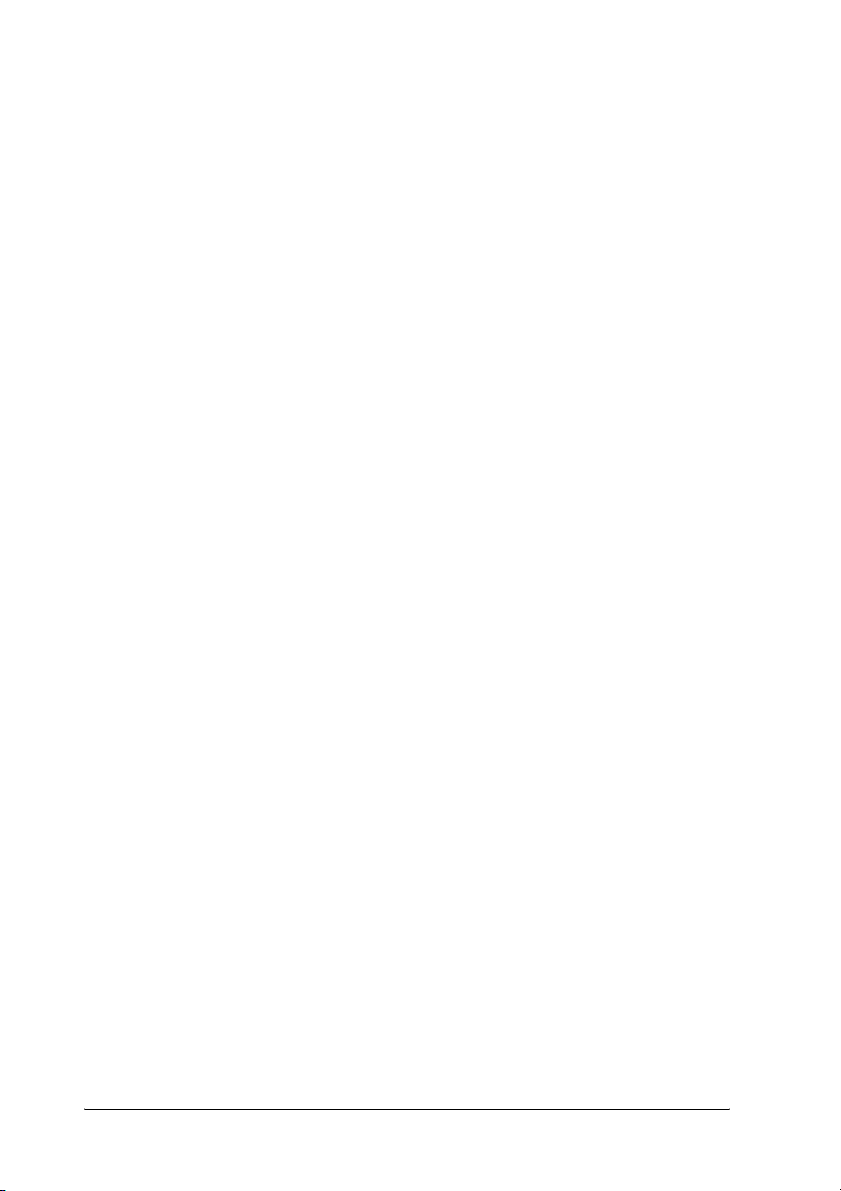
Προφυλάξεις κατά την ενεργοποίηση και την απενεργοποίηση του εκτυπωτή
Μην απενεργοποιήσετε τον εκτυπωτή:
❏ Αφού ενεργοποιήσετε τον εκτυπωτή, περιµένετε µέχρι να
εµφανιστεί η ένδειξη Ready (Έτοιµος) στην οθόνη LCD.
❏ Όταν αναβοσβήνει η φωτεινή ένδειξη Ready (Έτοιµος).
❏ Όταν είναι αναµµένη ή αναβοσβήνει η φωτεινή ένδειξη Data
(∆εδοµένα).
❏ Όταν εκτυπώνει.
14 Οδηγίες για την ασφάλεια
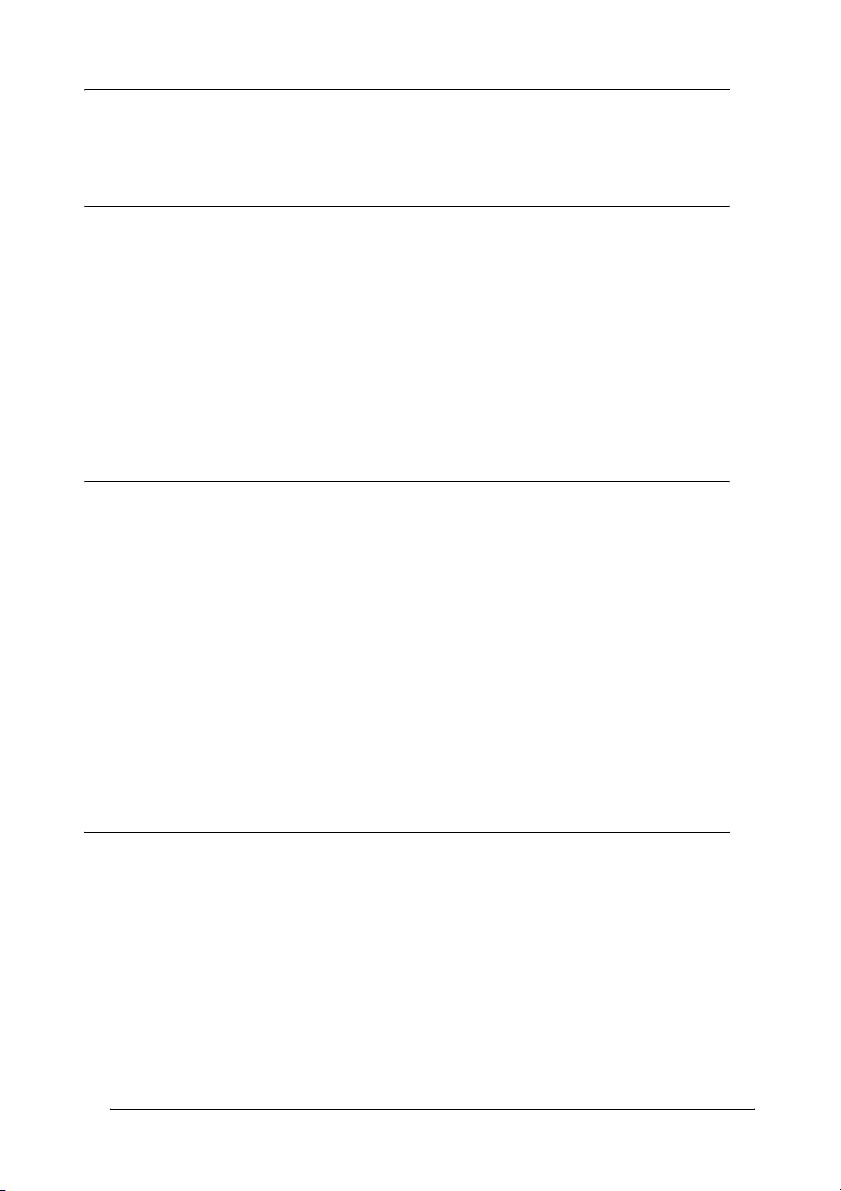
Περιεχόµενα
Οδηγίες για την ασφάλεια
Ασφάλεια. . . . . . . . . . . . . . . . . . . . . . . . . . . . . . . . . . . . . . . . . . . . . . . . . . 3
Προειδοποιήσεις, επισηµάνσεις και σηµειώσεις . . . . . . . . . . . . . . . 3
Προφυλάξεις για την ασφάλεια . . . . . . . . . . . . . . . . . . . . . . . . . . . . 4
Σηµαντικές οδηγίες ασφάλειας . . . . . . . . . . . . . . . . . . . . . . . . . . . . 7
Πληροφορίες για την ασφάλεια . . . . . . . . . . . . . . . . . . . . . . . . . . . 11
Προφυλάξεις κατά την ενεργοποίηση και την
απενεργοποίηση του εκτυπωτή . . . . . . . . . . . . . . . . . . . . . . . . . 14
Κεφάλαιο 1 Γνωριµία µε τον εκτυπωτή
Πηγές πληροφοριών . . . . . . . . . . . . . . . . . . . . . . . . . . . . . . . . . . . . . . . . 27
Μέρη του εκτυπωτή . . . . . . . . . . . . . . . . . . . . . . . . . . . . . . . . . . . . . . . . 28
Πρόσοψη . . . . . . . . . . . . . . . . . . . . . . . . . . . . . . . . . . . . . . . . . . . . 28
Πίσω όψη . . . . . . . . . . . . . . . . . . . . . . . . . . . . . . . . . . . . . . . . . . . . 29
Το εσωτερικό του εκτυπωτή . . . . . . . . . . . . . . . . . . . . . . . . . . . . . 30
Πίνακας ελέγχου . . . . . . . . . . . . . . . . . . . . . . . . . . . . . . . . . . . . . . 31
Πρόσθετα στοιχεία και αναλώσιµα προϊόντα . . . . . . . . . . . . . . . . . . . . . 32
Πρόσθετα στοιχεία . . . . . . . . . . . . . . . . . . . . . . . . . . . . . . . . . . . . . 32
Αναλώσιµα προϊόντα . . . . . . . . . . . . . . . . . . . . . . . . . . . . . . . . . . . 34
Κεφάλαιο 2 Χαρακτηριστικά του εκτυπωτή και διάφορες επιλογές
εκτύπωσης
Χαρακτηριστικά του εκτυπωτή . . . . . . . . . . . . . . . . . . . . . . . . . . . . . . . . 35
Εκτύπωση υψηλής ποιότητας. . . . . . . . . . . . . . . . . . . . . . . . . . . . . 35
Προκαθορισµένες ρυθµίσεις χρώµατος στο πρόγραµµα
οδήγησης του εκτυπωτή . . . . . . . . . . . . . . . . . . . . . . . . . . . . . . 35
Κατάσταση έγχρωµης εκτύπωσης και κατάσταση
ασπρόµαυρης εκτύπωσης . . . . . . . . . . . . . . . . . . . . . . . . . . . . . 36
Κατάσταση Toner save (Εξοικονόµηση τόνερ). . . . . . . . . . . . . . . 36
Τεχνολογία RITech και τεχνολογία Enhanced MicroGray . . . . . . 36
Μεγάλη ποικιλία γραµµατοσειρών . . . . . . . . . . . . . . . . . . . . . . . . 36
15
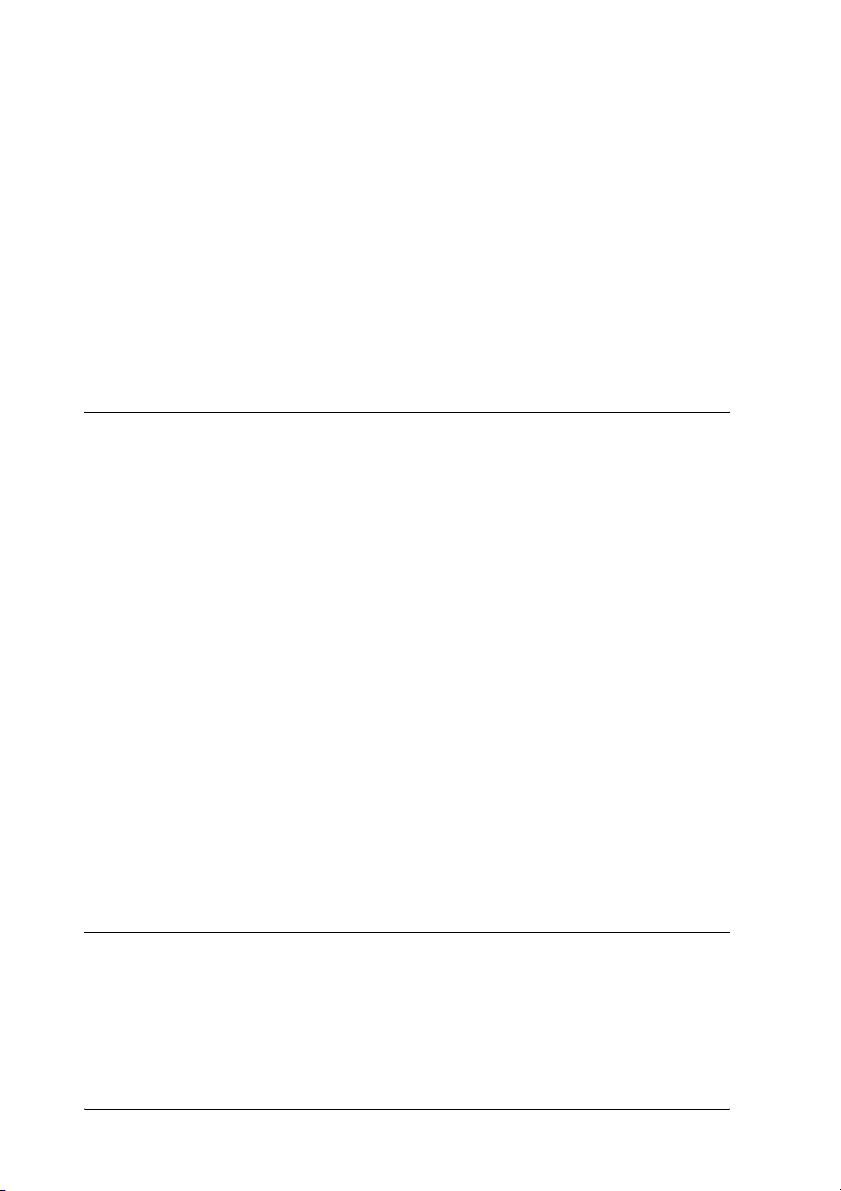
Κατάσταση Adobe PostScript 3. . . . . . . . . . . . . . . . . . . . . . . . . . . 37
Κατάσταση εξοµοίωσης P5C . . . . . . . . . . . . . . . . . . . . . . . . . . . . 37
∆ιάφορες επιλογές εκτύπωσης . . . . . . . . . . . . . . . . . . . . . . . . . . . . . . . . 37
Εκτύπωση διπλής όψης . . . . . . . . . . . . . . . . . . . . . . . . . . . . . . . . . 38
Εκτύπωση µε προσαρµογή στη σελίδα . . . . . . . . . . . . . . . . . . . . . 39
Εκτύπωση σελίδων ανά φύλλο. . . . . . . . . . . . . . . . . . . . . . . . . . . . 39
Εκτύπωση υδατογραφήµατος. . . . . . . . . . . . . . . . . . . . . . . . . . . . . 40
Εκτύπωση επικάλυψης . . . . . . . . . . . . . . . . . . . . . . . . . . . . . . . . . . 41
Χρήση της λειτουργίας Reserve Job (Φύλαξη εργασιών) . . . . . . . 42
Χρήση της λειτουργίας επικάλυψης σελίδας σκληρού δίσκου . . . 42
Κεφάλαιο 3 Χειρισµός χαρτιού
Προέλευση χαρτιού . . . . . . . . . . . . . . . . . . . . . . . . . . . . . . . . . . . . . . . . . 43
Θήκη πολλαπλών χρήσεων . . . . . . . . . . . . . . . . . . . . . . . . . . . . . . 43
Κανονική κάτω κασέτα χαρτιού. . . . . . . . . . . . . . . . . . . . . . . . . . . 44
Πρόσθετη κασέτα χαρτιού . . . . . . . . . . . . . . . . . . . . . . . . . . . . . . . 44
Επιλογή προέλευσης χαρτιού. . . . . . . . . . . . . . . . . . . . . . . . . . . . . 45
Τοποθέτηση χαρτιού . . . . . . . . . . . . . . . . . . . . . . . . . . . . . . . . . . . . . . . . 47
Θήκη πολλαπλών χρήσεων . . . . . . . . . . . . . . . . . . . . . . . . . . . . . . 48
Κανονική κάτω κασέτα χαρτιού και πρόσθετη
κασέτα χαρτιού . . . . . . . . . . . . . . . . . . . . . . . . . . . . . . . . . . . . . 51
Θήκη εξόδου . . . . . . . . . . . . . . . . . . . . . . . . . . . . . . . . . . . . . . . . . 58
Εκτύπωση σε ειδικά µέσα . . . . . . . . . . . . . . . . . . . . . . . . . . . . . . . . . . . . 58
Χαρτί EPSON Color Laser Paper . . . . . . . . . . . . . . . . . . . . . . . . . 59
∆ιαφάνειες EPSON Color Laser Transparencies. . . . . . . . . . . . . . 60
Φάκελοι . . . . . . . . . . . . . . . . . . . . . . . . . . . . . . . . . . . . . . . . . . . . . 62
Labels (Ετικέτες) . . . . . . . . . . . . . . . . . . . . . . . . . . . . . . . . . . . . . . 65
Χοντρό χαρτί . . . . . . . . . . . . . . . . . . . . . . . . . . . . . . . . . . . . . . . . . 66
Τοποθέτηση χαρτιού µη τυποποιηµένου µεγέθους . . . . . . . . . . . . 67
Κεφάλαιο 4 Χρήση του λογισµικού του εκτυπωτή µε Windows
Πληροφορίες για το λογισµικό του εκτυπωτή . . . . . . . . . . . . . . . . . . . . 69
Μετάβαση στο πρόγραµµα οδήγησης του εκτυπωτή. . . . . . . . . . . 69
Αλλαγή των ρυθµίσεων του εκτυπωτή . . . . . . . . . . . . . . . . . . . . . . . . . . 71
Ρύθµιση της ποιότητας εκτύπωσης . . . . . . . . . . . . . . . . . . . . . . . . 71
Αλλαγή µεγέθους εκτυπώσεων . . . . . . . . . . . . . . . . . . . . . . . . . . . 79
16
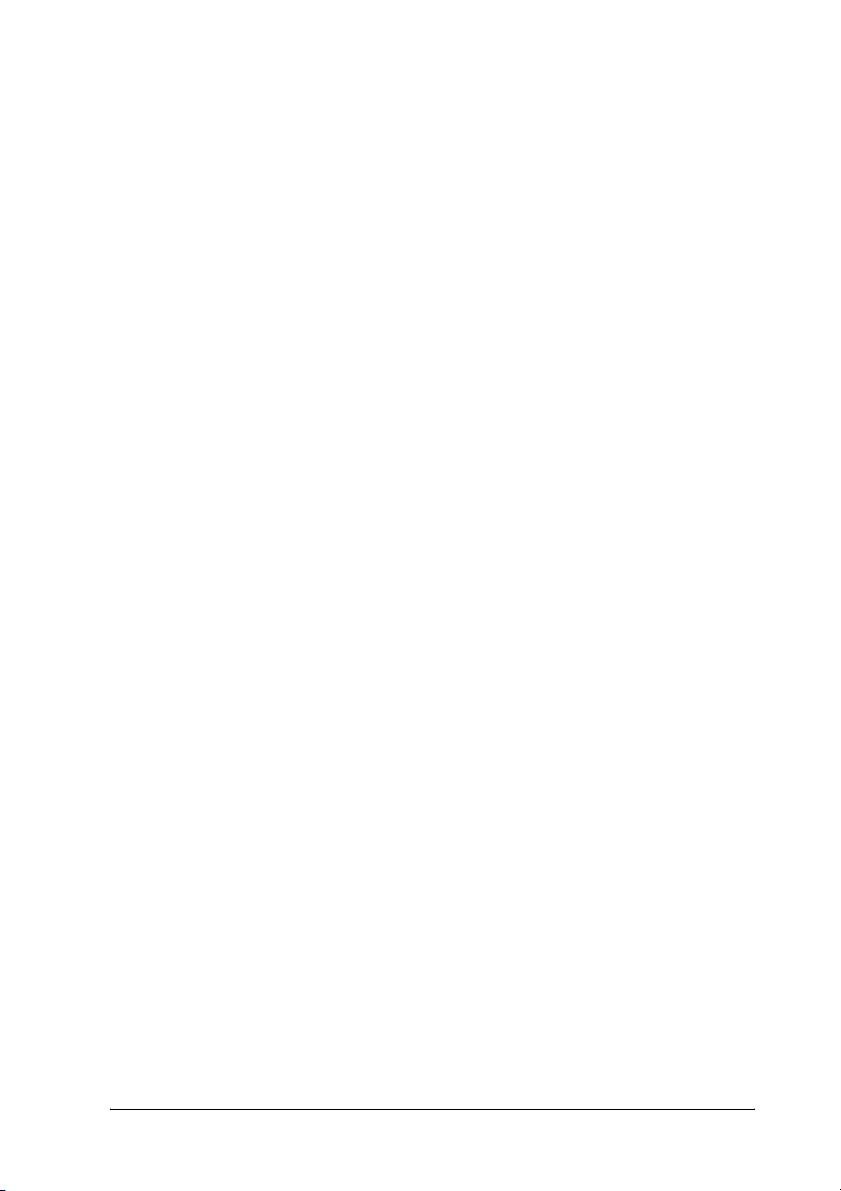
Τροποποίηση της διάταξης εκτύπωσης. . . . . . . . . . . . . . . . . . . . . .82
Χρήση υδατογραφήµατος . . . . . . . . . . . . . . . . . . . . . . . . . . . . . . . . 84
Χρήση επικάλυψης . . . . . . . . . . . . . . . . . . . . . . . . . . . . . . . . . . . . .87
Χρήση επικάλυψης σελίδας σκληρού δίσκου. . . . . . . . . . . . . . . . .94
Εκτύπωση διπλής όψης . . . . . . . . . . . . . . . . . . . . . . . . . . . . . . . . . 100
Πρόσθετες ρυθµίσεις. . . . . . . . . . . . . . . . . . . . . . . . . . . . . . . . . . .103
Προαιρετικές ρυθµίσεις. . . . . . . . . . . . . . . . . . . . . . . . . . . . . . . . .106
Εκτύπωση µιας σελίδας κατάστασης . . . . . . . . . . . . . . . . . . . . . . 106
Παραγγελία αναλώσιµων . . . . . . . . . . . . . . . . . . . . . . . . . . . . . . .107
Χρήση της λειτουργίας φύλαξης εργασιών . . . . . . . . . . . . . . . . . . . . . .108
Re-Print Job (Επανεκτύπωση εργασίας) . . . . . . . . . . . . . . . . . . . .111
Verify Job (Επαλήθευση εργασίας) . . . . . . . . . . . . . . . . . . . . . . . 113
Stored Job (Αποθηκευµένη εργασία) . . . . . . . . . . . . . . . . . . . . . .115
Confidential Job (Εµπιστευτική εργασία). . . . . . . . . . . . . . . . . . .117
Παρακολούθηση του εκτυπωτή µε το EPSON Status Monitor 3. . . . . .118
Εγκατάσταση EPSON Status Monitor 3 . . . . . . . . . . . . . . . . . . . .119
Πρόσβαση στο EPSON Status Monitor 3 . . . . . . . . . . . . . . . . . . .124
Λήψη πληροφοριών για την κατάσταση του εκτυπωτή . . . . . . . .125
Order Online (Παραγγελία σε πραγµατικό χρόνο) . . . . . . . . . . . .127
Ρύθµιση προτιµήσεων παρακολούθησης . . . . . . . . . . . . . . . . . . .130
Παράθυρο Status Alert (Ειδοποίηση κατάστασης) . . . . . . . . . . . .133
Λειτουργία Job management
(∆ιαχείριση εργασιών) . . . . . . . . . . . . . . . . . . . . . . . . . . . . . . .133
∆ιακοπή παρακολούθησης . . . . . . . . . . . . . . . . . . . . . . . . . . . . . .139
Ρυθµίσεις εκτυπωτών που παρακολουθούνται . . . . . . . . . . . . . . .140
Ρύθµιση της σύνδεσης USB. . . . . . . . . . . . . . . . . . . . . . . . . . . . . . . . . .141
Ακύρωση εκτύπωσης . . . . . . . . . . . . . . . . . . . . . . . . . . . . . . . . . . . . . . .143
Κατάργηση της εγκατάστασης του λογισµικού του εκτυπωτή . . . . . . .144
Απεγκατάσταση του προγράµµατος οδήγησης εκτυπωτή . . . . . .144
Απεγκατάσταση του προγράµµατος οδήγησης
συσκευής USB . . . . . . . . . . . . . . . . . . . . . . . . . . . . . . . . . . . . .147
Κοινή χρήση του εκτυπωτή σε δίκτυο . . . . . . . . . . . . . . . . . . . . . . . . . .149
Κοινή χρήση του εκτυπωτή. . . . . . . . . . . . . . . . . . . . . . . . . . . . . .149
Ρύθµιση του εκτυπωτή ως κοινόχρηστου . . . . . . . . . . . . . . . . . . .151
Χρήση πρόσθετων προγραµµάτων οδήγησης. . . . . . . . . . . . . . . .153
Ρύθµιση των πελατών . . . . . . . . . . . . . . . . . . . . . . . . . . . . . . . . . .161
Εγκατάσταση του προγράµµατος οδήγησης εκτυπωτή
από το CD-ROM. . . . . . . . . . . . . . . . . . . . . . . . . . . . . . . . . . . .171
17
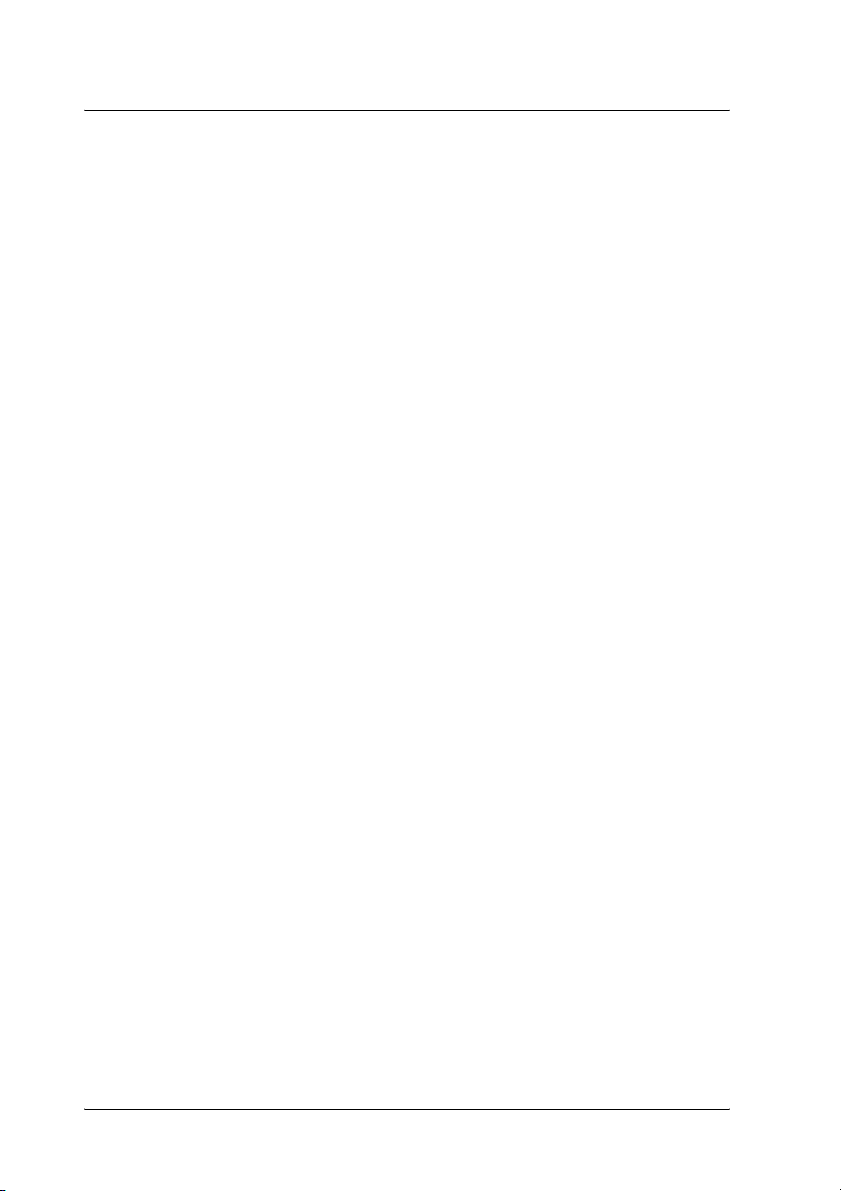
Κεφάλαιο 5 Χρήση του λογισµικού του εκτυπωτή µε Macintosh
Πληροφορίες για το λογισµικό του εκτυπωτή . . . . . . . . . . . . . . . . . . . 174
Μετάβαση στο πρόγραµµα οδήγησης του εκτυπωτή. . . . . . . . . . 174
Αλλαγή των ρυθµίσεων του εκτυπωτή . . . . . . . . . . . . . . . . . . . . . . . . . 175
Ρύθµιση της ποιότητας εκτύπωσης . . . . . . . . . . . . . . . . . . . . . . . 175
Αλλαγή µεγέθους εκτυπώσεων . . . . . . . . . . . . . . . . . . . . . . . . . . 183
Τροποποίηση της διάταξης εκτύπωσης . . . . . . . . . . . . . . . . . . . . 184
Χρήση υδατογραφήµατος . . . . . . . . . . . . . . . . . . . . . . . . . . . . . . 187
Εκτύπωση διπλής όψης . . . . . . . . . . . . . . . . . . . . . . . . . . . . . . . . 193
Πρόσθετες ρυθµίσεις . . . . . . . . . . . . . . . . . . . . . . . . . . . . . . . . . . 195
Εκτύπωση µιας σελίδας κατάστασης . . . . . . . . . . . . . . . . . . . . . . 197
Χρήση της λειτουργίας φύλαξης εργασιών. . . . . . . . . . . . . . . . . . . . . . 197
Re-Print Job (Επανεκτύπωση εργασίας) . . . . . . . . . . . . . . . . . . . 199
Verify Job (Επαλήθευση εργασίας) . . . . . . . . . . . . . . . . . . . . . . . 202
Stored Job (Αποθηκευµένη εργασία) . . . . . . . . . . . . . . . . . . . . . . 204
Confidential Job (Εµπιστευτική εργασία) . . . . . . . . . . . . . . . . . . 206
Παρακολούθηση του εκτυπωτή µε το EPSON Status Monitor 3 . . . . . 208
Πρόσβαση στο EPSON Status Monitor 3 . . . . . . . . . . . . . . . . . . 208
Λήψη πληροφοριών για την κατάσταση του εκτυπωτή. . . . . . . . 210
Ρύθµιση προτιµήσεων παρακολούθησης . . . . . . . . . . . . . . . . . . . 212
Παράθυρο Status Alert (Ειδοποίηση κατάστασης) . . . . . . . . . . . 214
Χρήση της λειτουργίας Job Management
(∆ιαχείριση εργασιών). . . . . . . . . . . . . . . . . . . . . . . . . . . . . . . 215
Ρύθµιση της σύνδεσης USB . . . . . . . . . . . . . . . . . . . . . . . . . . . . . . . . . 217
Για χρήστες Mac OS X . . . . . . . . . . . . . . . . . . . . . . . . . . . . . . . . 217
Για χρήστες Mac OS 9 . . . . . . . . . . . . . . . . . . . . . . . . . . . . . . . . . 218
Ακύρωση εκτύπωσης . . . . . . . . . . . . . . . . . . . . . . . . . . . . . . . . . . . . . . 219
Για χρήστες Mac OS X . . . . . . . . . . . . . . . . . . . . . . . . . . . . . . . . 219
Για χρήστες Mac OS 9 . . . . . . . . . . . . . . . . . . . . . . . . . . . . . . . . . 219
Κατάργηση της εγκατάστασης του λογισµικού του εκτυπωτή. . . . . . . 220
Για χρήστες Mac OS X . . . . . . . . . . . . . . . . . . . . . . . . . . . . . . . . 220
Για χρήστες Mac OS 9 . . . . . . . . . . . . . . . . . . . . . . . . . . . . . . . . . 221
Κοινή χρήση του εκτυπωτή σε δίκτυο . . . . . . . . . . . . . . . . . . . . . . . . . 222
Κοινή χρήση του εκτυπωτή . . . . . . . . . . . . . . . . . . . . . . . . . . . . . 222
Για χρήστες Mac OS X . . . . . . . . . . . . . . . . . . . . . . . . . . . . . . . . 222
Για χρήστες Mac OS 9 . . . . . . . . . . . . . . . . . . . . . . . . . . . . . . . . . 223
18
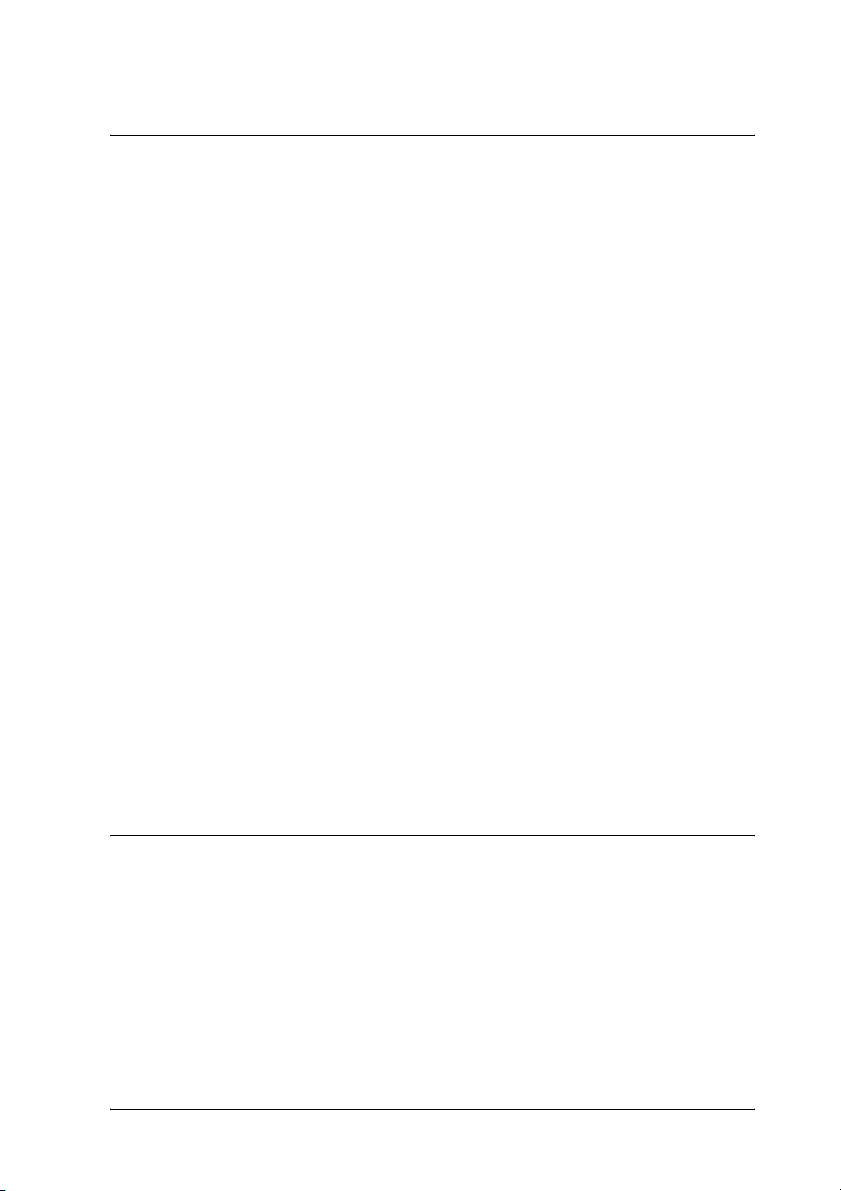
Κεφάλαιο 6 Χρήση του προγράµµατος οδήγησης εκτυπωτή
PostScript
Πληροφορίες για τις λειτουργίες του PostScript 3. . . . . . . . . . . . . . . . .226
Χαρακτηριστικά . . . . . . . . . . . . . . . . . . . . . . . . . . . . . . . . . . . . . .226
Απαιτήσεις υλικού . . . . . . . . . . . . . . . . . . . . . . . . . . . . . . . . . . . . .226
Απαιτήσεις συστήµατος . . . . . . . . . . . . . . . . . . . . . . . . . . . . . . . .227
Χρήση του προγράµµατος οδήγησης του εκτυπωτή
PostScript µε Windows . . . . . . . . . . . . . . . . . . . . . . . . . . . . . . . . . . .229
Εγκατάσταση του προγράµµατος οδήγησης εκτυπωτή
PostScript για την παράλληλη διασύνδεση. . . . . . . . . . . . . . . .230
Εγκατάσταση του προγράµµατος οδήγησης εκτυπωτή
PostScript για τη διασύνδεση USB. . . . . . . . . . . . . . . . . . . . . .232
Εγκατάσταση του προγράµµατος οδήγησης εκτυπωτή
PostScript για τη διασύνδεση δικτύου . . . . . . . . . . . . . . . . . . .234
Μετάβαση στο πρόγραµµα οδήγησης εκτυπωτή PostScript . . . .237
Αλλαγή των ρυθµίσεων εκτυπωτή PostScript. . . . . . . . . . . . . . . .239
Χρήση της λειτουργίας Reserve Job (Φύλαξη εργασιών). . . . . . .240
Χρήση του AppleTalk σε περιβάλλον
Windows 2000 ή NT 4.0. . . . . . . . . . . . . . . . . . . . . . . . . . . . . .241
Χρήση του προγράµµατος οδήγησης εκτυπωτή PostScript
µε Macintosh . . . . . . . . . . . . . . . . . . . . . . . . . . . . . . . . . . . . . . . . . . .242
Εγκατάσταση του προγράµµατος οδήγησης εκτυπωτή
PostScript . . . . . . . . . . . . . . . . . . . . . . . . . . . . . . . . . . . . . . . . .242
Επιλογή εκτυπωτή . . . . . . . . . . . . . . . . . . . . . . . . . . . . . . . . . . . . .244
Μετάβαση στο πρόγραµµα οδήγησης εκτυπωτή PostScript . . . .249
Αλλαγή των ρυθµίσεων εκτυπωτή PostScript. . . . . . . . . . . . . . . .250
Κεφάλαιο 7 Χρήση του πίνακα ελέγχου
Χρήση των µενού του πίνακα ελέγχου. . . . . . . . . . . . . . . . . . . . . . . . . .252
Πότε γίνονται ρυθµίσεις από τον πίνακα ελέγχου. . . . . . . . . . . . .252
Τρόπος πρόσβασης στα µενού του πίνακα ελέγχου . . . . . . . . . . .253
Μενού του πίνακα ελέγχου. . . . . . . . . . . . . . . . . . . . . . . . . . . . . . . . . . .254
Information Menu (Μενού Πληροφορίες) . . . . . . . . . . . . . . . . . .255
Tray Menu (Μενού θήκης) . . . . . . . . . . . . . . . . . . . . . . . . . . . . . .259
Μενού Emulation (Εξοµοίωση) . . . . . . . . . . . . . . . . . . . . . . . . . .260
Μενού Printing (Εκτύπωση) . . . . . . . . . . . . . . . . . . . . . . . . . . . . .261
19
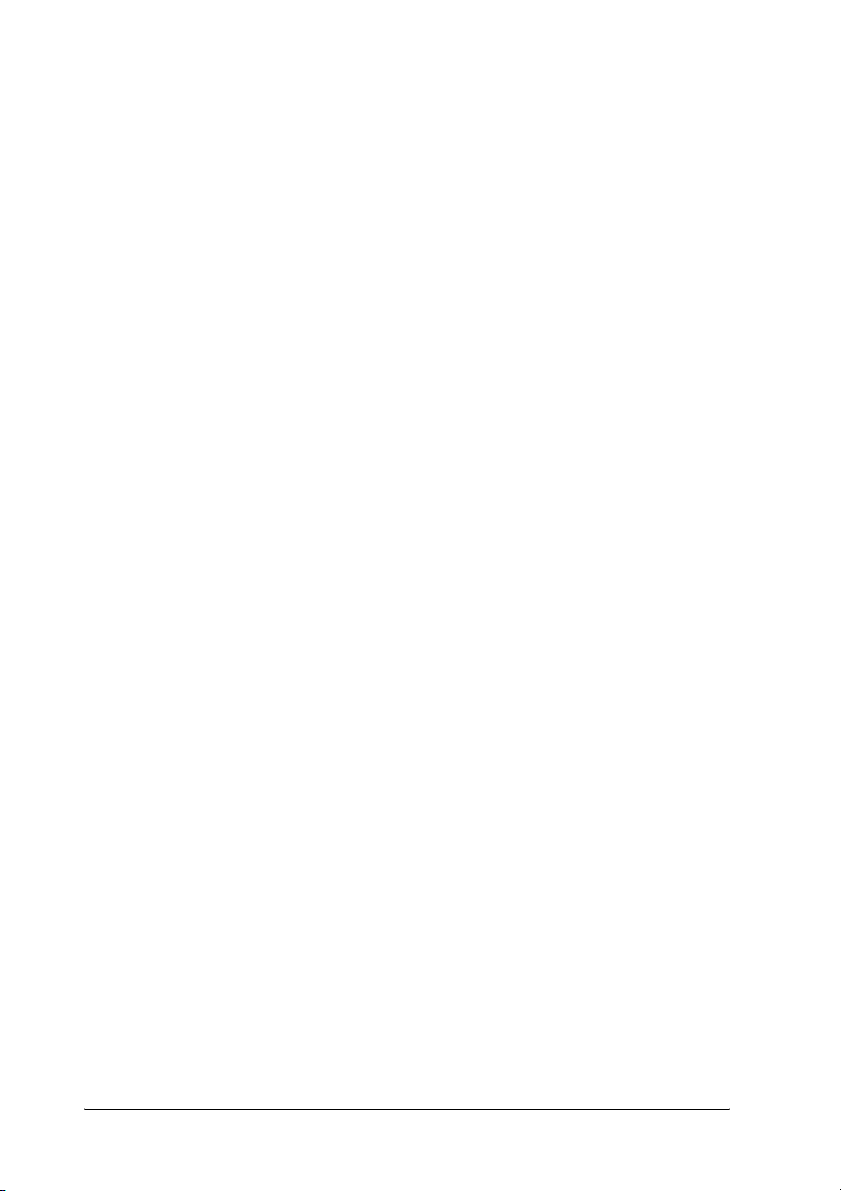
Μενού Setup (∆ιαµόρφωση) . . . . . . . . . . . . . . . . . . . . . . . . . . . . 264
Mode Config. Menu (Μενού ρύθµισης κατάστασης
εκτύπωσης) . . . . . . . . . . . . . . . . . . . . . . . . . . . . . . . . . . . . . . . 269
Reset Menu (Μενού Επαναφορά) . . . . . . . . . . . . . . . . . . . . . . . . 271
Μενού Quick Print Job (Γρήγορη εκτύπωση εργασίας) . . . . . . . 272
Μενού Confidential Job (Εµπιστευτική εργασία) . . . . . . . . . . . . 272
Parallel Menu (Μενού παράλληλης διασύνδεσης) . . . . . . . . . . . 273
USB Menu (Μενού USB) . . . . . . . . . . . . . . . . . . . . . . . . . . . . . . 274
Network Menu (Μενού ∆ίκτυο). . . . . . . . . . . . . . . . . . . . . . . . . . 276
AUX Menu. . . . . . . . . . . . . . . . . . . . . . . . . . . . . . . . . . . . . . . . . . 276
Μενού LJ4 . . . . . . . . . . . . . . . . . . . . . . . . . . . . . . . . . . . . . . . . . . 277
Μενού GL2. . . . . . . . . . . . . . . . . . . . . . . . . . . . . . . . . . . . . . . . . . 280
Μενού PS3 . . . . . . . . . . . . . . . . . . . . . . . . . . . . . . . . . . . . . . . . . . 283
Μενού ESCP2 . . . . . . . . . . . . . . . . . . . . . . . . . . . . . . . . . . . . . . . 284
FX Menu . . . . . . . . . . . . . . . . . . . . . . . . . . . . . . . . . . . . . . . . . . . 287
Μενού I239X . . . . . . . . . . . . . . . . . . . . . . . . . . . . . . . . . . . . . . . . 290
Μενού Support (Υποστήριξη) . . . . . . . . . . . . . . . . . . . . . . . . . . . 293
Μενού Printer Adjust (Προσαρµογή εκτυπωτή) . . . . . . . . . . . . . 294
Μηνύµατα κατάστασης και µηνύµατα σφάλµατος. . . . . . . . . . . . . . . . 296
Printing and Deleting Reserve Job Data (Εκτύπωση και
διαγραφή δεδοµένων φύλαξης εργασίας) . . . . . . . . . . . . . . . . . . . . . 314
Χρήση του µενού Quick Print Job (Γρήγορη
εκτύπωση εργασίας) . . . . . . . . . . . . . . . . . . . . . . . . . . . . . . . . 315
Χρήση του µενού Confidential Job (Εµπιστευτική εργασία) . . . 316
Εκτύπωση µιας σελίδας κατάστασης . . . . . . . . . . . . . . . . . . . . . . . . . . 317
Ακύρωση εκτύπωσης . . . . . . . . . . . . . . . . . . . . . . . . . . . . . . . . . . . . . . 319
Χρήση του κουµπιού Cancel Job (Ακύρωση εργασίας) . . . . . . . 319
Χρήση του µενού Reset (Επαναφορά) . . . . . . . . . . . . . . . . . . . . . 319
Αλλαγή της κατάστασης εκτύπωσης. . . . . . . . . . . . . . . . . . . . . . . . . . . 320
Αλλαγή από κατάσταση έγχρωµης εκτύπωσης σε
κατάσταση εκτύπωσης B/W (Ασπρόµαυρη) . . . . . . . . . . . . . . 320
Αλλαγή από έγχρωµη κατάσταση εκτύπωσης σε
κατάσταση εκτύπωσης 4 x B/W (Ασπρόµαυρη) . . . . . . . . . . . 321
Αλλαγή από κατάσταση εκτύπωσης B/W (Ασπρόµαυρη)
σε κατάσταση εκτύπωσης Color (Έγχρωµη). . . . . . . . . . . . . . 323
Αλλαγή από κατάσταση εκτύπωσης B/W (Ασπρόµαυρη)
σε κατάσταση εκτύπωσης 4xB/W(Ασπρόµαυρη) . . . . . . . . 324
20
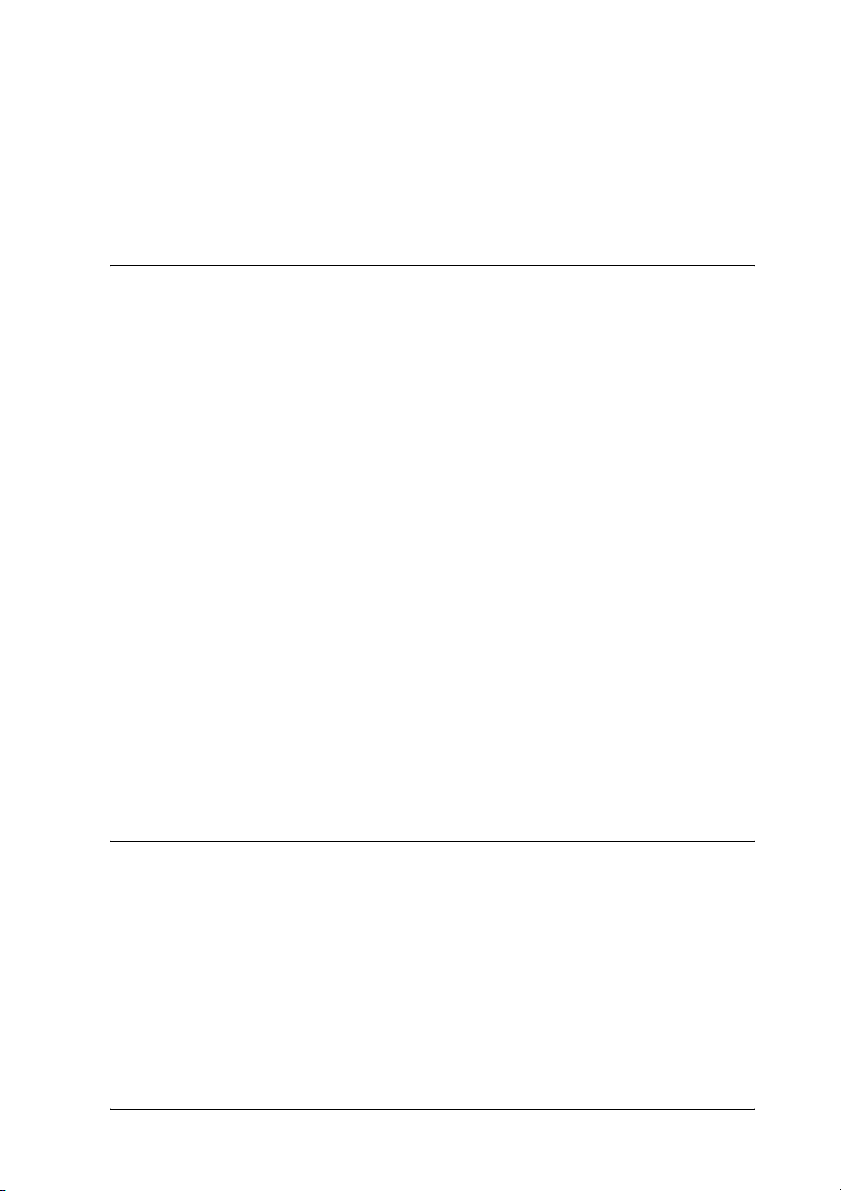
Αλλαγή από κατάσταση εκτύπωσης 4 x B/W (Ασπρόµαυρη)
σε κατάσταση εκτύπωσης B/W (Ασπρόµαυρη) . . . . . . . . . . . .325
Αλλαγή από κατάσταση εκτύπωσης 4 x B/W (Ασπρόµαυρη)
σε κατάσταση εκτύπωσης Color (Έγχρωµη) . . . . . . . . . . . . . .326
Κεφάλαιο 8 Εγκατάσταση πρόσθετων στοιχείων
Πρόσθετη κασέτα χαρτιού . . . . . . . . . . . . . . . . . . . . . . . . . . . . . . . . . . .328
Προφυλάξεις κατά το χειρισµό . . . . . . . . . . . . . . . . . . . . . . . . . . .328
Εγκατάσταση της πρόσθετης κασέτας χαρτιού. . . . . . . . . . . . . . .329
Αφαίρεση της πρόσθετης κασέτας χαρτιού. . . . . . . . . . . . . . . . . .332
Μονάδα εκτύπωσης διπλής όψης . . . . . . . . . . . . . . . . . . . . . . . . . . . . . .332
Εγκατάσταση της µονάδας εκτύπωσης διπλής όψης . . . . . . . . . .332
Αφαίρεση της µονάδας εκτύπωσης διπλής όψης . . . . . . . . . . . . .336
Μονάδα σκληρού δίσκου . . . . . . . . . . . . . . . . . . . . . . . . . . . . . . . . . . . .336
Εγκατάσταση της µονάδας σκληρού δίσκου. . . . . . . . . . . . . . . . .336
Αφαίρεση της µονάδας σκληρού δίσκου. . . . . . . . . . . . . . . . . . . .341
Μονάδα µνήµης . . . . . . . . . . . . . . . . . . . . . . . . . . . . . . . . . . . . . . . . . . .341
Εγκατάσταση µονάδας µνήµης . . . . . . . . . . . . . . . . . . . . . . . . . . .342
Αφαίρεση µονάδας µνήµης . . . . . . . . . . . . . . . . . . . . . . . . . . . . . .345
Κάρτα διασύνδεσης . . . . . . . . . . . . . . . . . . . . . . . . . . . . . . . . . . . . . . . .346
Εγκατάσταση κάρτας διασύνδεσης . . . . . . . . . . . . . . . . . . . . . . . .346
Αφαίρεση κάρτας διασύνδεσης . . . . . . . . . . . . . . . . . . . . . . . . . . .347
Κιτ εξοµοίωσης P5C . . . . . . . . . . . . . . . . . . . . . . . . . . . . . . . . . . . . . . .348
Εγκατάσταση της µονάδας ROM P5C . . . . . . . . . . . . . . . . . . . . .348
Αφαίρεση της µονάδας µνήµης ROM P5C . . . . . . . . . . . . . . . . . .351
Κεφάλαιο 9 Αντικατάσταση αναλώσιµων προϊόντων
Μηνύµατα αντικατάστασης . . . . . . . . . . . . . . . . . . . . . . . . . . . . . . . . . .352
Κασέτα τόνερ . . . . . . . . . . . . . . . . . . . . . . . . . . . . . . . . . . . . . . . . . . . . .354
Προφυλάξεις κατά το χειρισµό . . . . . . . . . . . . . . . . . . . . . . . . . . .354
Αντικατάσταση κασέτας τόνερ . . . . . . . . . . . . . . . . . . . . . . . . . . .355
Μονάδα φωτοαγωγού. . . . . . . . . . . . . . . . . . . . . . . . . . . . . . . . . . . . . . .358
Προφυλάξεις κατά το χειρισµό . . . . . . . . . . . . . . . . . . . . . . . . . . .358
Αντικατάσταση της µονάδας φωτοαγωγού . . . . . . . . . . . . . . . . . .359
21
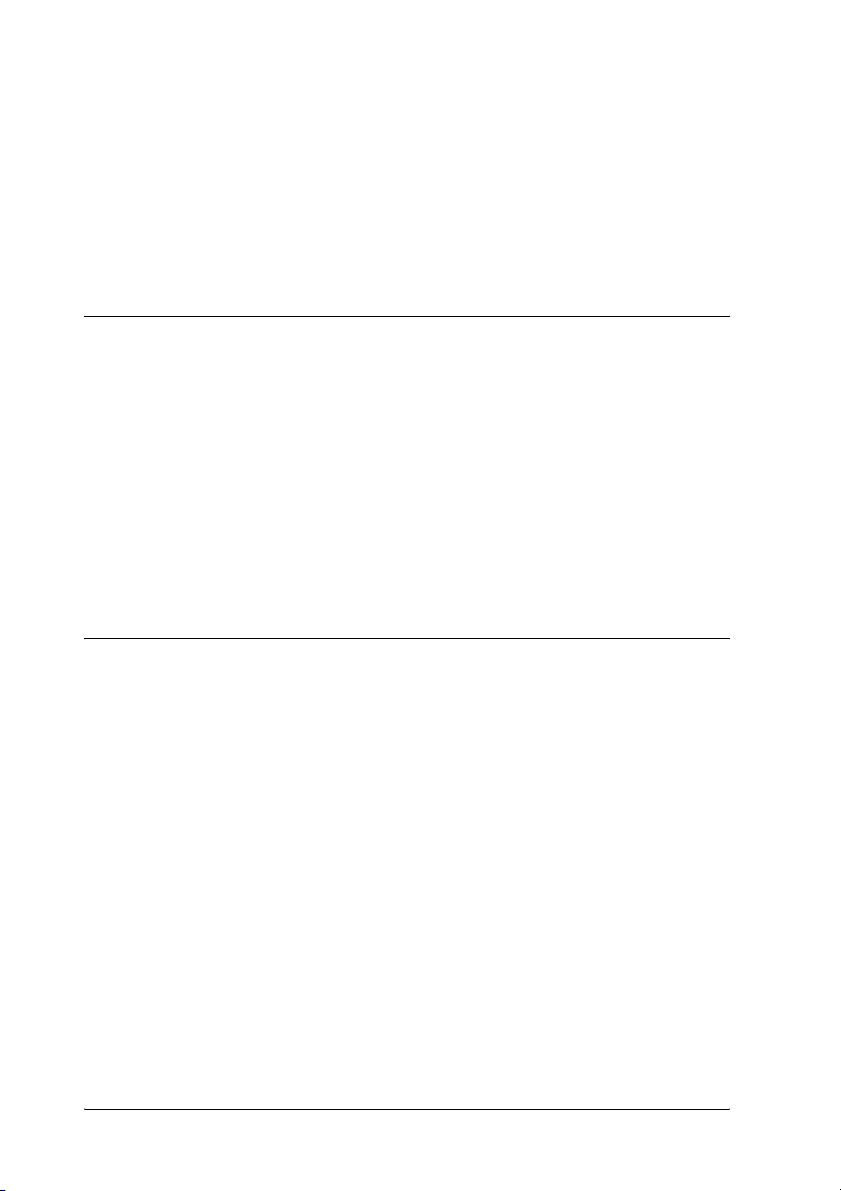
Μονάδα τήξης . . . . . . . . . . . . . . . . . . . . . . . . . . . . . . . . . . . . . . . . . . . . 365
Προφυλάξεις κατά το χειρισµό . . . . . . . . . . . . . . . . . . . . . . . . . . 365
Αντικατάσταση της µονάδας τήξης . . . . . . . . . . . . . . . . . . . . . . . 366
Συλλέκτης καταλοίπων τόνερ . . . . . . . . . . . . . . . . . . . . . . . . . . . . . . . . 370
Προφυλάξεις κατά το χειρισµό . . . . . . . . . . . . . . . . . . . . . . . . . . 370
Αντικατάσταση του συλλέκτη καταλοίπων τόνερ . . . . . . . . . . . . 371
Κεφάλαιο 10 Καθαρισµός και µεταφορά του εκτυπωτή
Καθαρισµός του εκτυπωτή . . . . . . . . . . . . . . . . . . . . . . . . . . . . . . . . . . 374
Καθαρισµός της θήκης εξόδου. . . . . . . . . . . . . . . . . . . . . . . . . . . 375
Καθαρισµός του κυλίνδρου συλλογής . . . . . . . . . . . . . . . . . . . . . 376
Καθαρισµός του καλωδίου φωτοαγωγού (λαβή [α]) . . . . . . . . . . 378
Καθαρισµός του παραθύρου έκθεσης (λαβή [β]). . . . . . . . . . . . . 379
Μεταφορά του εκτυπωτή . . . . . . . . . . . . . . . . . . . . . . . . . . . . . . . . . . . 380
Για µεγάλες αποστάσεις. . . . . . . . . . . . . . . . . . . . . . . . . . . . . . . . 380
Για µικρές αποστάσεις . . . . . . . . . . . . . . . . . . . . . . . . . . . . . . . . . 381
Η κατάλληλη θέση για τον εκτυπωτή . . . . . . . . . . . . . . . . . . . . . 383
Κεφάλαιο 11 Αντιµετώπιση προβληµάτων
Αφαίρεση χαρτιού που έχει µπλοκάρει. . . . . . . . . . . . . . . . . . . . . . . . . 385
Προφυλάξεις κατά την απεµπλοκή χαρτιού. . . . . . . . . . . . . . . . . 385
Εµπλοκή Α (κάλυµµα Α) . . . . . . . . . . . . . . . . . . . . . . . . . . . . . . . 386
Εµπλοκή A, B (κάλυµµα A και B). . . . . . . . . . . . . . . . . . . . . . . . 389
Εµπλοκή θήκης πολλαπλών χρήσεων, A (θήκη
πολλαπλών χρήσεων και κάλυµµα A) . . . . . . . . . . . . . . . . . . . 397
Εµπλοκή A, C1 (κάλυµµα A και βασική κάτω
κασέτα χαρτιού). . . . . . . . . . . . . . . . . . . . . . . . . . . . . . . . . . . . 400
Εµπλοκή A, Ε, C2 (καλύµµατα A, Ε και πρόσθετη
κασέτα χαρτιού). . . . . . . . . . . . . . . . . . . . . . . . . . . . . . . . . . . . 404
Εκτύπωση µιας σελίδας κατάστασης . . . . . . . . . . . . . . . . . . . . . . . . . . 410
Προβλήµατα λειτουργίας . . . . . . . . . . . . . . . . . . . . . . . . . . . . . . . . . . . 410
Η φωτεινή ένδειξη Ready (Έτοιµος) δεν ανάβει . . . . . . . . . . . . . 410
Ο εκτυπωτής δεν εκτυπώνει [η φωτεινή ένδειξη Ready
(Έτοιµος) είναι σβηστή] . . . . . . . . . . . . . . . . . . . . . . . . . . . . . 410
22
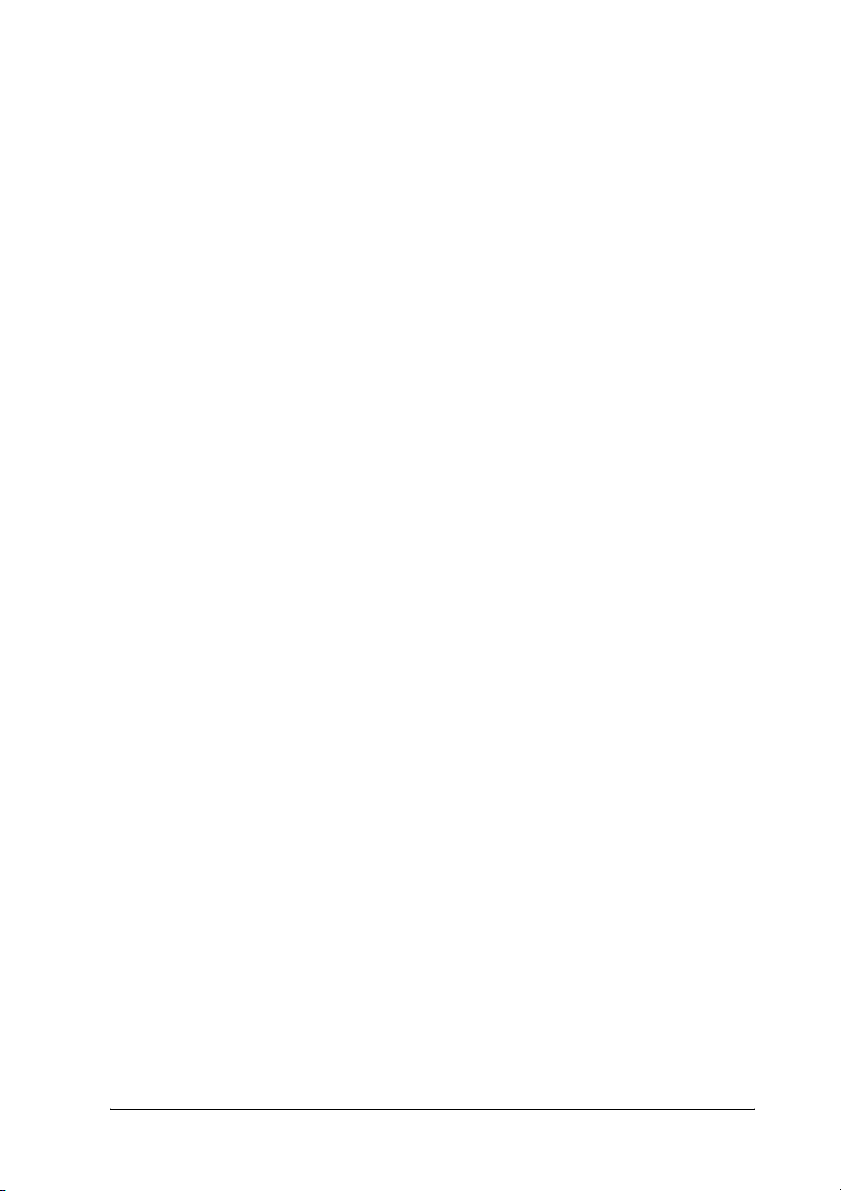
Η φωτεινή ένδειξη Ready (Έτοιµος) είναι αναµµένη αλλά
δε γίνεται εκτύπωση . . . . . . . . . . . . . . . . . . . . . . . . . . . . . . . . .411
Το πρόσθετο στοιχείο δεν είναι διαθέσιµο . . . . . . . . . . . . . . . . . .412
Το παράθυρο διαλόγου Properties (Ιδιότητες) δεν
εµφανίζεται ή καθυστερεί πολύ να ανοίξει. (Μόνο
για χρήστες Windows) . . . . . . . . . . . . . . . . . . . . . . . . . . . . . . .412
Προβλήµατα εκτύπωσης . . . . . . . . . . . . . . . . . . . . . . . . . . . . . . . . . . . .413
∆εν µπορεί να εκτυπωθεί η γραµµατοσειρά . . . . . . . . . . . . . . . . .413
Υπάρχουν προβλήµατα στις εκτυπώσεις. . . . . . . . . . . . . . . . . . . .413
Η θέση εκτύπωσης δεν είναι σωστή . . . . . . . . . . . . . . . . . . . . . . .414
∆εν εκτυπώνονται σωστά τα γραφικά . . . . . . . . . . . . . . . . . . . . . .414
Το τόνερ δεν σταθεροποιείται στο χαρτί. . . . . . . . . . . . . . . . . . . .415
Προβλήµατα έγχρωµης εκτύπωσης . . . . . . . . . . . . . . . . . . . . . . . . . . . .415
∆εν είναι δυνατή η έγχρωµη εκτύπωση . . . . . . . . . . . . . . . . . . . .415
Το χρώµα της εκτύπωσης διαφέρει από εκτυπωτή
σε εκτυπωτή . . . . . . . . . . . . . . . . . . . . . . . . . . . . . . . . . . . . . . .416
Τα χρώµατα στις εκτυπώσεις διαφέρουν από τα
χρώµατα που εµφανίζονται στην οθόνη . . . . . . . . . . . . . . . . . .416
Προβλήµατα ποιότητας εκτύπωσης . . . . . . . . . . . . . . . . . . . . . . . . . . . .417
Το φόντο είναι σκούρο ή µουτζουρωµένο . . . . . . . . . . . . . . . . . . 417
Στην εκτύπωση εµφανίζονται λευκές κουκίδες. . . . . . . . . . . . . . .418
Η ποιότητα εκτύπωσης ή ο τόνος παρουσιάζουν
ανοµοιοµορφία . . . . . . . . . . . . . . . . . . . . . . . . . . . . . . . . . . . . .418
Η εκτύπωση των εικόνων σε ενδιάµεσους τόνους είναι
ανοµοιόµορφη. . . . . . . . . . . . . . . . . . . . . . . . . . . . . . . . . . . . . .419
Μουτζούρες στην εκτύπωση . . . . . . . . . . . . . . . . . . . . . . . . . . . . .419
Τµήµατα της εικόνας δεν έχουν εκτυπωθεί. . . . . . . . . . . . . . . . . .420
Οι σελίδες βγαίνουν από τον εκτυπωτή κενές. . . . . . . . . . . . . . . .421
Η εκτυπωµένη εικόνα είναι ανοιχτόχρωµη ή ξεθωριασµένη . . . .422
Η µη εκτυπωµένη πλευρά του φύλλου είναι ακάθαρτη . . . . . . . .422
Προβλήµατα µνήµης . . . . . . . . . . . . . . . . . . . . . . . . . . . . . . . . . . . . . . .423
Χαµηλή ποιότητα εκτύπωσης . . . . . . . . . . . . . . . . . . . . . . . . . . . .423
Η µνήµη δεν επαρκεί για την τρέχουσα εργασία . . . . . . . . . . . . .423
Η µνήµη δεν επαρκεί για την εκτύπωση όλων
των αντιγράφων . . . . . . . . . . . . . . . . . . . . . . . . . . . . . . . . . . . .423
Προβλήµατα χειρισµού του χαρτιού . . . . . . . . . . . . . . . . . . . . . . . . . . .424
Η τροφοδοσία του χαρτιού δε γίνεται σωστά . . . . . . . . . . . . . . . .424
23

Προβλήµατα στη χρήση των πρόσθετων στοιχείων . . . . . . . . . . . . . . . 425
Στην οθόνη LCD εµφανίζεται το µήνυµα Invalid
AUX /IF Card (Ηκάρτα βοηθητικής διασύνδεσης
δεν είναι έγκυρη) . . . . . . . . . . . . . . . . . . . . . . . . . . . . . . . . . . . 425
∆ε γίνεται τροφοδοσία χαρτιού από την πρόσθετη
κασέτα χαρτιού . . . . . . . . . . . . . . . . . . . . . . . . . . . . . . . . . . . . 425
Εµπλοκή τροφοδοσίας κατά τη χρήση της πρόσθετης
κασέτας χαρτιού. . . . . . . . . . . . . . . . . . . . . . . . . . . . . . . . . . . . 426
∆εν είναι δυνατή η χρήση ενός εγκατεστηµένου
πρόσθετου στοιχείου . . . . . . . . . . . . . . . . . . . . . . . . . . . . . . . . 426
Προβλήµατα σύνδεσης USB. . . . . . . . . . . . . . . . . . . . . . . . . . . . . . . . . 427
Συνδέσεις USB. . . . . . . . . . . . . . . . . . . . . . . . . . . . . . . . . . . . . . . 427
Λειτουργικό σύστηµα Windows . . . . . . . . . . . . . . . . . . . . . . . . . 427
Εγκατάσταση λογισµικού εκτυπωτή . . . . . . . . . . . . . . . . . . . . . . 428
Μηνύµατα κατάστασης και µηνύµατα σφάλµατος. . . . . . . . . . . . . . . . 435
Ακύρωση εκτύπωσης . . . . . . . . . . . . . . . . . . . . . . . . . . . . . . . . . . . . . . 435
Προβλήµατα εκτύπωσης στην κατάσταση PostScript 3 . . . . . . . . . . . . 435
Ο εκτυπωτής δεν εκτυπώνει σωστά στην
κατάσταση Postscript. . . . . . . . . . . . . . . . . . . . . . . . . . . . . . . . 436
Ο εκτυπωτής δεν εκτυπώνει . . . . . . . . . . . . . . . . . . . . . . . . . . . . . 437
Οι εκτυπώσεις είναι ασπρόµαυρες παρ’ όλο που
η ρύθµιση Resolution (Ανάλυση) έχει οριστεί στο
Color (Έγχρωµη) στο πρόγραµµα οδήγησης
εκτυπωτή. (Μόνο για χρήστες Mac OS X)
[µόνο για εκτύπωση µε µοντέλο AL-2600 το
οποίο έχει ρυθµιστεί στο Color (Έγχρωµη)] . . . . . . . . . . . . . . 438
Το πρόγραµµα οδήγησης εκτυπωτή ή ο εκτυπωτής
που πρέπει να χρησιµοποιήσετε δεν εµφανίζεται στο
Printer Setup Utility (Βοηθητικό πρόγραµµα
διαµόρφωσης παραµέτρων εκτυπωτή)
(για Mac OS X 10.3) στο Print Center (Κέντρο
εκτυπωτή) (για Mac OS X 10.2) ή στο Chooser
(Επιλογέας) (για Mac OS 9) . . . . . . . . . . . . . . . . . . . . . . . . . . . . 438
Η γραµµατοσειρά στο εκτυπωµένο έγγραφο είναι
διαφορετική από αυτή που εµφανίζεται στην οθόνη . . . . . . . . 439
∆εν µπορούν να εγκατασταθούν οι γραµµατοσειρές
του εκτυπωτή . . . . . . . . . . . . . . . . . . . . . . . . . . . . . . . . . . . . . . 440
Τα άκρα των κειµένων και/ή εικόνων δεν είναι οµαλά . . . . . . . . 440
Ο εκτυπωτής δεν εκτυπώνει κανονικά µέσω της
παράλληλης διασύνδεσης (µόνο για Windows 98) . . . . . . . . . 440
24
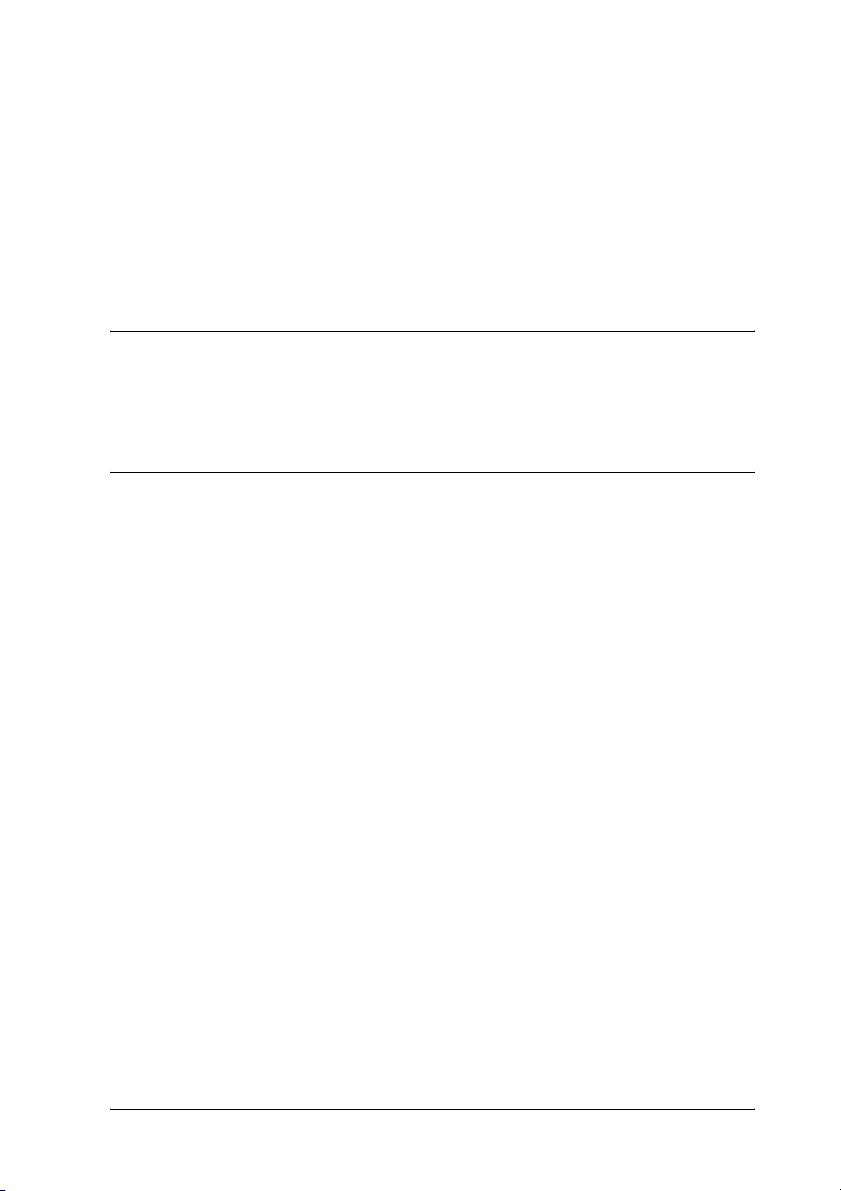
Ο εκτυπωτής δεν εκτυπώνει κανονικά µέσω της
διασύνδεσης USB . . . . . . . . . . . . . . . . . . . . . . . . . . . . . . . . . . .441
Ο εκτυπωτής δεν εκτυπώνει κανονικά µέσω της
διασύνδεσης δικτύου. . . . . . . . . . . . . . . . . . . . . . . . . . . . . . . . .442
Εµφανίστηκε απροσδιόριστο σφάλµα (Μόνο Macintosh) . . . . . .443
Η µνήµη δεν επαρκεί για την εκτύπωση των δεδοµένων
(Μόνο Macintosh). . . . . . . . . . . . . . . . . . . . . . . . . . . . . . . . . . .444
Παράρτηµα A Υποστήριξη πελατών
Επικοινωνία µε το Τµήµα υποστήριξης πελατών . . . . . . . . . . . . . . . . .445
Ιστοσελίδα Τµήµατος Τεχνικής Υποστήριξης . . . . . . . . . . . . . . . . . . . .446
Παράρτηµα B Τεχνικές προδιαγραφές
Χαρτί . . . . . . . . . . . . . . . . . . . . . . . . . . . . . . . . . . . . . . . . . . . . . . . . . . .447
∆ιαθέσιµοι τύποι χαρτιού . . . . . . . . . . . . . . . . . . . . . . . . . . . . . . .447
Χαρτί που δε θα πρέπει να χρησιµοποιείται . . . . . . . . . . . . . . . . .448
Περιοχή εκτύπωσης. . . . . . . . . . . . . . . . . . . . . . . . . . . . . . . . . . . .449
Εκτυπωτής . . . . . . . . . . . . . . . . . . . . . . . . . . . . . . . . . . . . . . . . . . . . . . .449
Γενικά . . . . . . . . . . . . . . . . . . . . . . . . . . . . . . . . . . . . . . . . . . . . . .449
Συνθήκες περιβάλλοντος . . . . . . . . . . . . . . . . . . . . . . . . . . . . . . . .450
Μηχανικά στοιχεία . . . . . . . . . . . . . . . . . . . . . . . . . . . . . . . . . . . . 451
Ηλεκτρικά στοιχεία . . . . . . . . . . . . . . . . . . . . . . . . . . . . . . . . . . . .451
Πρότυπα και εγκρίσεις . . . . . . . . . . . . . . . . . . . . . . . . . . . . . . . . .452
∆ιασυνδέσεις . . . . . . . . . . . . . . . . . . . . . . . . . . . . . . . . . . . . . . . . . . . . .453
Παράλληλη διασύνδεση . . . . . . . . . . . . . . . . . . . . . . . . . . . . . . . .453
∆ιασύνδεση USB. . . . . . . . . . . . . . . . . . . . . . . . . . . . . . . . . . . . . .454
∆ιασύνδεση Ethernet. . . . . . . . . . . . . . . . . . . . . . . . . . . . . . . . . . . 454
Πρόσθετα στοιχεία και αναλώσιµα προϊόντα . . . . . . . . . . . . . . . . . . . .455
Πρόσθετη κασέτα χαρτιού . . . . . . . . . . . . . . . . . . . . . . . . . . . . . .455
Μονάδα εκτύπωσης διπλής όψης . . . . . . . . . . . . . . . . . . . . . . . . .456
Μονάδες µνήµης . . . . . . . . . . . . . . . . . . . . . . . . . . . . . . . . . . . . . .456
Μονάδα σκληρού δίσκου . . . . . . . . . . . . . . . . . . . . . . . . . . . . . . .457
Κασέτα τόνερ . . . . . . . . . . . . . . . . . . . . . . . . . . . . . . . . . . . . . . . .457
Μονάδα φωτοαγωγού . . . . . . . . . . . . . . . . . . . . . . . . . . . . . . . . . .458
Μονάδα τήξης 120/220 . . . . . . . . . . . . . . . . . . . . . . . . . . . . . . . . .458
Συλλέκτης καταλοίπων τόνερ . . . . . . . . . . . . . . . . . . . . . . . . . . . .458
25
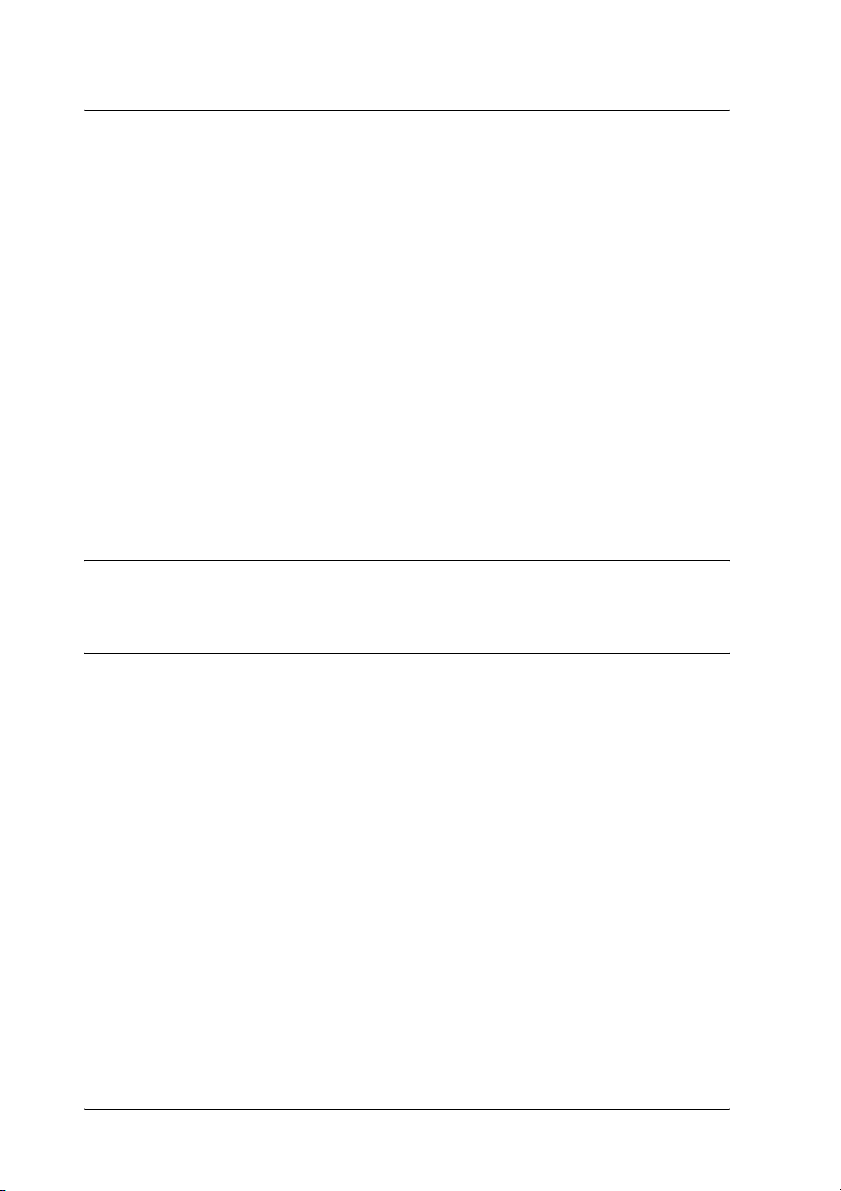
Παράρτηµα Γ Πληροφορίες σχετικά µε τις γραµµατοσειρές
Χρήση γραµµατοσειρών . . . . . . . . . . . . . . . . . . . . . . . . . . . . . . . . . . . . 459
Γραµµατοσειρές EPSON BarCode (Μόνο για Windows) . . . . . . 459
∆ιαθέσιµες γραµµατοσειρές. . . . . . . . . . . . . . . . . . . . . . . . . . . . . 481
Προσθήκη περισσότερων γραµµατοσειρών. . . . . . . . . . . . . . . . . 489
Επιλογή γραµµατοσειρών . . . . . . . . . . . . . . . . . . . . . . . . . . . . . . 489
Επιλογή γραµµατοσειρών . . . . . . . . . . . . . . . . . . . . . . . . . . . . . . 489
EPSON Font Manager (Μόνο για Windows) . . . . . . . . . . . . . . . 490
Σύνολα συµβόλων. . . . . . . . . . . . . . . . . . . . . . . . . . . . . . . . . . . . . . . . . 493
Εισαγωγή στα σύνολα συµβόλων . . . . . . . . . . . . . . . . . . . . . . . . 493
Στην κατάσταση εξοµοίωσης LJ4 . . . . . . . . . . . . . . . . . . . . . . . . 494
Στις καταστάσεις ESC/P 2 ή FX Modes . . . . . . . . . . . . . . . . . . . 497
Στην κατάσταση εξοµοίωσης I239X . . . . . . . . . . . . . . . . . . . . . . 499
In the EPSON GL/ 2 Mode . . . . . . . . . . . . . . . . . . . . . . . . . . . . . 500
Στην κατάσταση P5C Mode. . . . . . . . . . . . . . . . . . . . . . . . . . . . . 500
Γλωσσάριο
Ευρετήριο
26
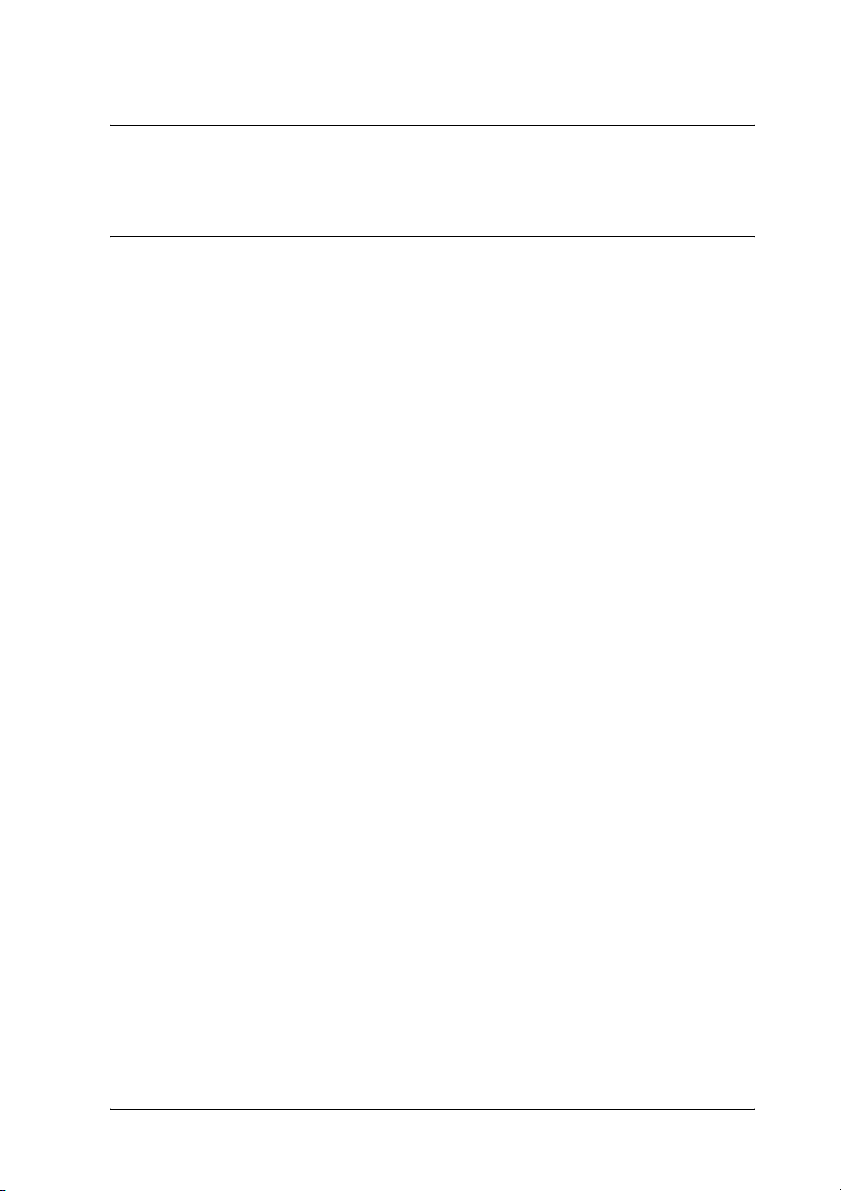
Κεφάλαιο 1
Γνωριµία µε τον εκτυπωτή
Πηγές πληροφοριών
Οδηγίες εγκατάστασης
Παρέχει πληροφορίες σχετικά µε τη συναρµολόγηση του εκτυπωτή και
την εγκατάσταση του λογισµικού του εκτυπωτή.
Οδηγίες χρήσης (το παρόν εγχειρίδιο)
Παρέχει λεπτοµερείς πληροφορίες σχετικά µε τις λειτουργίες, τα
πρόσθετα στοιχεία, τη συντήρηση, την αντιµετώπιση προβληµάτων και
τις τεχνικές προδιαγραφές του εκτυπωτή.
Οδηγός χρήσης σε δίκτυο
Παρέχει στους διαχειριστές δικτύων πληροφορίες σχετικά µε το
πρόγραµµα οδήγησης του εκτυπωτή και τις ρυθµίσεις δικτύου. Πρέπει
να εγκαταστήσετε αυτόν τον οδηγό από το CD-ROM µε το βοηθητικό
πρόγραµµα δικτύου στο σκληρό δίσκο του υπολογιστή σας προκειµένου
να µπορείτε να ανατρέξετε σε αυτόν.
1
1
1
1
1
1
1
1
Οδηγίες απεµπλοκής χαρτιού
Παρέχει συµβουλές για προβλήµατα εµπλοκής χαρτιού στον εκτυπωτή,
στις οποίες µπορεί να χρειαστεί να ανατρέχετε τακτικά. Σας συνιστούµε
να εκτυπώσετε τον οδηγό αυτό και να τον φυλάξετε σε σηµείο κοντά
στον εκτυπωτή.
Ηλεκτρονική βοήθεια για το λογισµικό του εκτυπωτή
Επιλέξτε Help (Βοήθεια) για λεπτοµερείς πληροφορίες και οδηγίες
σχετικά µε το λογισµικό που ελέγχει τον εκτυπωτή σας. Η ηλεκτρονική
βοήθεια εγκαθίσταται αυτόµατα κατά την εγκατάσταση του λογισµικού
του εκτυπωτή.
Γνωριµία µε τον εκτυπωτή 27
1
1
1
1
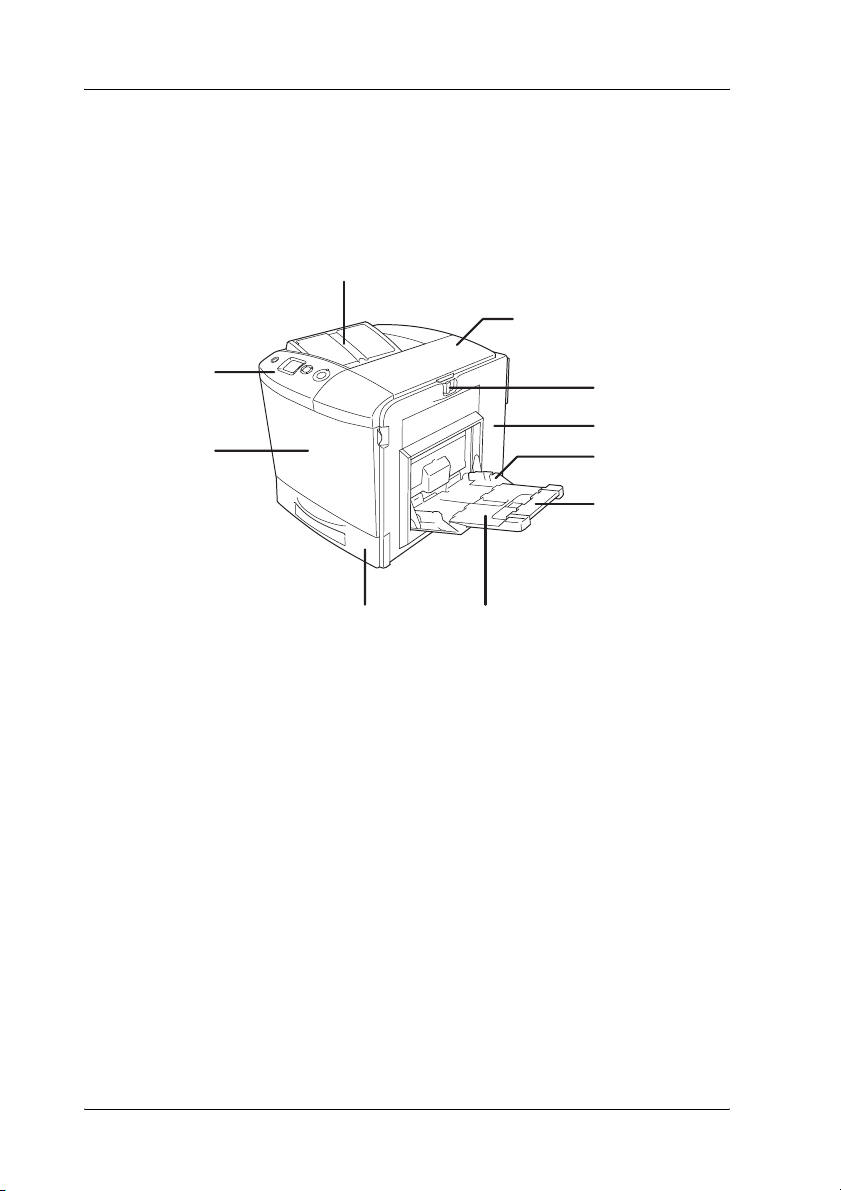
Μέρη του εκτυπωτή
j
Πρόσοψη
a
i
b
c
d
e
f
h
a. θήκη εξόδου
b. κάλυµµα Β
c. µάνταλο στο κάλυµµα Α
d. κάλυµµα Α
e. θήκη πολλαπλών χρήσεων
f. θήκη επέκτασης 2
g. θήκη επέκτασης 1
h. κανονική κάτω κασέτα χαρτιού
i. κάλυµµα D
j. πίνακας ελέγχου
g
28 Γνωριµία µε τον εκτυπωτή

Πίσω όψη
1
a
1
d
a. Υποδοχή διασύνδεσης Ethernet
b. υποδοχή παράλληλης διασύνδεσης
c. υποδοχή διασύνδεσης USB
d. οπή κάρτας διασύνδεσης
e. διακόπτης λειτουργίας
f. είσοδος εναλλασσόµενου ρεύµατος (AC)
b
c
1
e
1
f
1
1
1
1
1
Γνωριµία µε τον εκτυπωτή 29
1
1
1
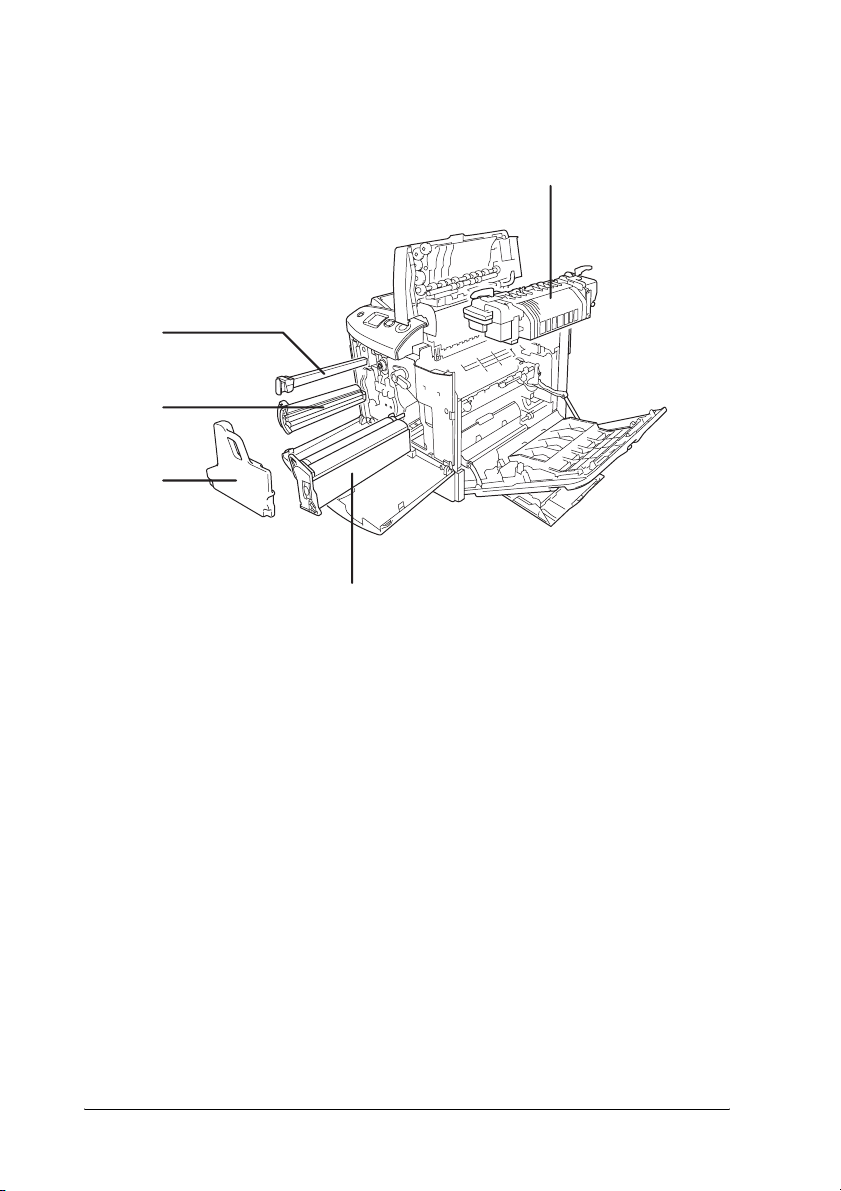
Το εσωτερικό του εκτυπωτή
e
d
c
b
a. µονάδα τήξης
b. µονάδα φωτοαγωγού
c. συλλέκτης καταλοίπων τόνερ
d. κασέτα τόνερ
e. φίλτρο
a
30 Γνωριµία µε τον εκτυπωτή

Πίνακας ελέγχου
1
c eb
da
1
f
g
1
1
ijh
a. Οθόνη LCD Εµφανίζει µηνύµατα σχετικά µε την
κατάσταση του εκτυπωτή και τις ρυθµίσεις
των µενού του πίνακα ελέγχου.
b.
Κουµπί Back (Πίσω)
c.
Κουµπί Up (Πάνω)
d.
Κουµπί Enter
e.
Κουµπί
Down (Κάτω)
f. Φωτεινή ένδειξη
Ready (Έτοιµος)
(Πράσινη)
g. Φωτεινή ένδειξη
Error (Σφάλµα)
(Κόκκινη)
Χρησιµοποιήστε αυτά τα κουµπιά για να
µεταβείτε στα µενού του πίνακα ελέγχου
από όπου µπορείτε να ορίσετε τις ρυθµίσεις
του εκτυπωτή και να ελέγξετε την
κατάσταση των αναλώσιµων προϊόντων.
Για πληροφορίες σχετικά µε τη χρήση
αυτών των κουµπιών, ανατρέξτε στην
ενότητα. "Χρήση των µενού του πίνακα
ελέγχου" στη σελίδα 252.
Ανάβει όταν ο εκτυπωτής είναι έτοιµος να
λάβει και να εκτυπώσει δεδοµένα.
Είναι σβηστή όταν ο εκτυπωτής δεν
είναι έτοιµος.
Ανάβει ή αναβοσβήνει όταν παρουσιαστεί
κάποιο σφάλµα.
1
1
1
1
1
1
1
1
Γνωριµία µε τον εκτυπωτή 31

h. Κουµπί Start/Stop
(Έναρξη/∆ιακοπή)
Εάν πατήσετε αυτό το κουµπί ενώ ο
εκτυπωτής τυπώνει, σταµατά η εκτύπωση.
Εάν πατήσετε αυτό το κουµπί ενώ
αναβοσβήνει η φωτεινή ένδειξη
σφάλµατος, το σφάλµα απαλείφεται και ο
εκτυπωτής επανέρχεται σε κατάσταση
ετοιµότητας.
i. Φωτεινή ένδειξη
Data (∆εδοµένα)
(Κίτρινη)
j. Κουµπί Cancel Job
(Ακύρωση εργασίας)
Ανάβει όταν έχουν αποθηκευτεί δεδοµένα
εκτύπωσης στην προσωρινή µνήµη του
εκτυπωτή (το τµήµα της µνήµης του
εκτυπωτή που προορίζεται για τη λήψη
δεδοµένων) χωρίς να έχουν ακόµη
εκτυπωθεί.
Αναβοσβήνει όταν ο εκτυπωτής
επεξεργάζεται δεδοµένα.
Είναι σβηστή όταν δεν υπάρχουν δεδοµένα
στην προσωρινή µνήµη του εκτυπωτή.
Πατήστε µία φορά για να ακυρώσετε την
τρέχουσα εργασία εκτύπωσης. Πατήστε και
κρατήστε πατηµένο για περισσότερο από
δύο δευτερόλεπτα για να διαγράψετε όλες
τις εργασίες από τη µνήµη του εκτυπωτή.
Πρόσθετα στοιχεία και αναλώσιµα προϊόντα
Πρόσθετα στοιχεία
Μπορείτε να επεκτείνετε τις δυνατότητες του εκτυπωτή σας µε την
εγκατάσταση οποιουσδήποτε από τα παρακάτω πρόσθετα στοιχεία.
❏ Πρόσθετη κασέτα χαρτιού (C12C802211)
Αυξάνει τη δυνατότητα τροφοδοσίας του εκτυπωτή µε χαρτί έως
500 φύλλα.
32 Γνωριµία µε τον εκτυπωτή

❏ Μονάδα εκτύπωσης διπλής όψης (C12C802221)
Αυτή η µονάδα εκτύπωσης διπλής όψης επιτρέπει την αυτόµατη
εκτύπωση και στις δύο πλευρές του χαρτιού.
❏ Μονάδα σκληρού δίσκου (C12C824172).
Αυτό το πρόσθετο στοιχείο σας παρέχει επίσης τη δυνατότητα να
χρησιµοποιείτε τη λειτουργία Reserve Job (Φύλαξη εργασιών). Η
λειτουργία Reserve Job (Φύλαξη εργασιών) σας παρέχει τη
δυνατότητα να αποθηκεύετε εργασίες εκτύπωσης στο σκληρό δίσκο
του εκτυπωτή και να τις εκτυπώνετε αργότερα απευθείας από τον
πίνακα ελέγχου του εκτυπωτή.
❏ Κιτ εξοµοίωσης P5C (C12C832641)
Το κιτ εξοµοίωσης P5C σας παρέχει τη δυνατότητα να εκτυπώνετε
έγγραφα στη γλώσσα εκτύπωσης PCL5c µε αυτόν τον εκτυπωτή.
Το πρόσθετο αυτό κιτ περιλαµβάνει τη µονάδα µνήµης ROM και
το πρόγραµµα οδήγησης εκτυπωτή.
1
1
1
1
1
❏ Μονάδα µνήµης
Αυτό το πρόσθετο στοιχείο επεκτείνει τις δυνατότητες µνήµης του
εκτυπωτή διότι σας επιτρέπει να εκτυπώνετε πολύπλοκα έγγραφα
και έγγραφα που περιλαµβάνουν πολλά γραφικά. Μπορείτε να
εγκαταστήσετε αυτή τη µνήµη µε χωρητικότητα έως και 512 MB
στον εκτυπωτή σας.
Σηµείωση:
Βεβαιωθείτε ότι η DIMM που αγοράζετε είναι συµαβτή µε προϊόντα
EPSON. Για λεπτοµέρειες, επικοινωνήστε µ ε το κατάστηµα από όπου
προµηθευτήκατε αυτόν τον εκτυπωτή ή σε εξουσιοδοτηµένο τεχνικό
αντιπρόσωπο της EPSON.
1
1
1
1
1
1
1
Γνωριµία µε τον εκτυπωτή 33
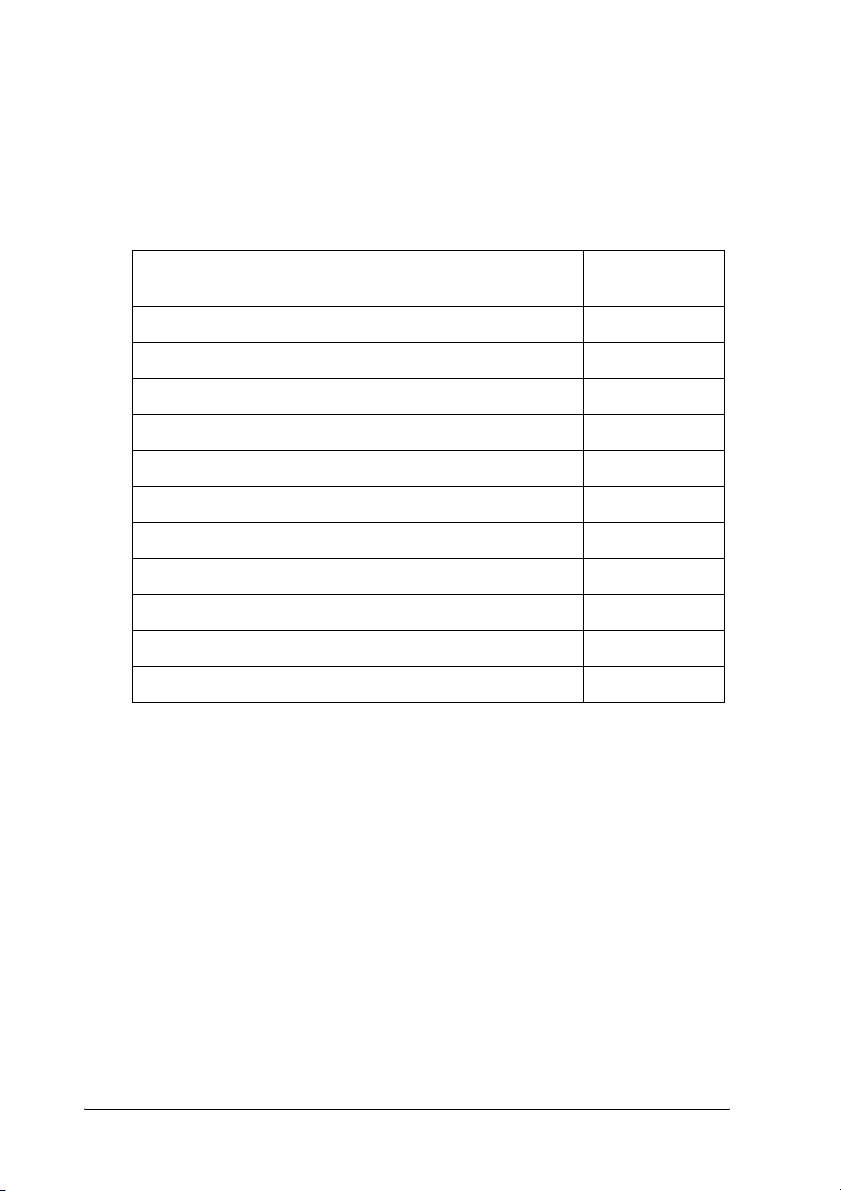
Αναλώσιµα προϊόντα
Η διάρκεια ζωής των παρακάτω αναλώσιµων προϊόντων ελέγχεται από
τον εκτυπωτή. Ο εκτυπωτής σάς ενηµερώνει όποτε χρειάζονται
αντικατάσταση.
Όνοµα προϊόντος Κωδικός
5K: κασέτα τόνερ υψηλής χωρητικότητας (Κίτρινο) 0226
5K: κασέτα τόνερ υψηλής χωρητικότητας (Ματζέντα) 0227
5K: κασέτα τόνερ υψηλής χωρητικότητας (Γαλάζιο) 0228
5K: κασέτα τόνερ υψηλής χωρητικότητας (Μαύρο) 0229
2K: κασέτα τόνερ κανονικής χωρητικότητας (Κίτρινο) 0230
2K: κασέτα τόνερ κανονικής χωρητικότητας (Ματζέντα) 0231
2K: κασέτα τόνερ κανονικής χωρητικότητας (Γαλάζιο) 0232
Μονάδα φωτοαγωγού 1107
Μονάδα τήξης 120 (110 - 120V) 3019
Μονάδα τήξης 220 (220 -240V) 3018
Συλλέκτης καταλοίπων τόνερ 0223
προϊόντος
34 Γνωριµία µε τον εκτυπωτή
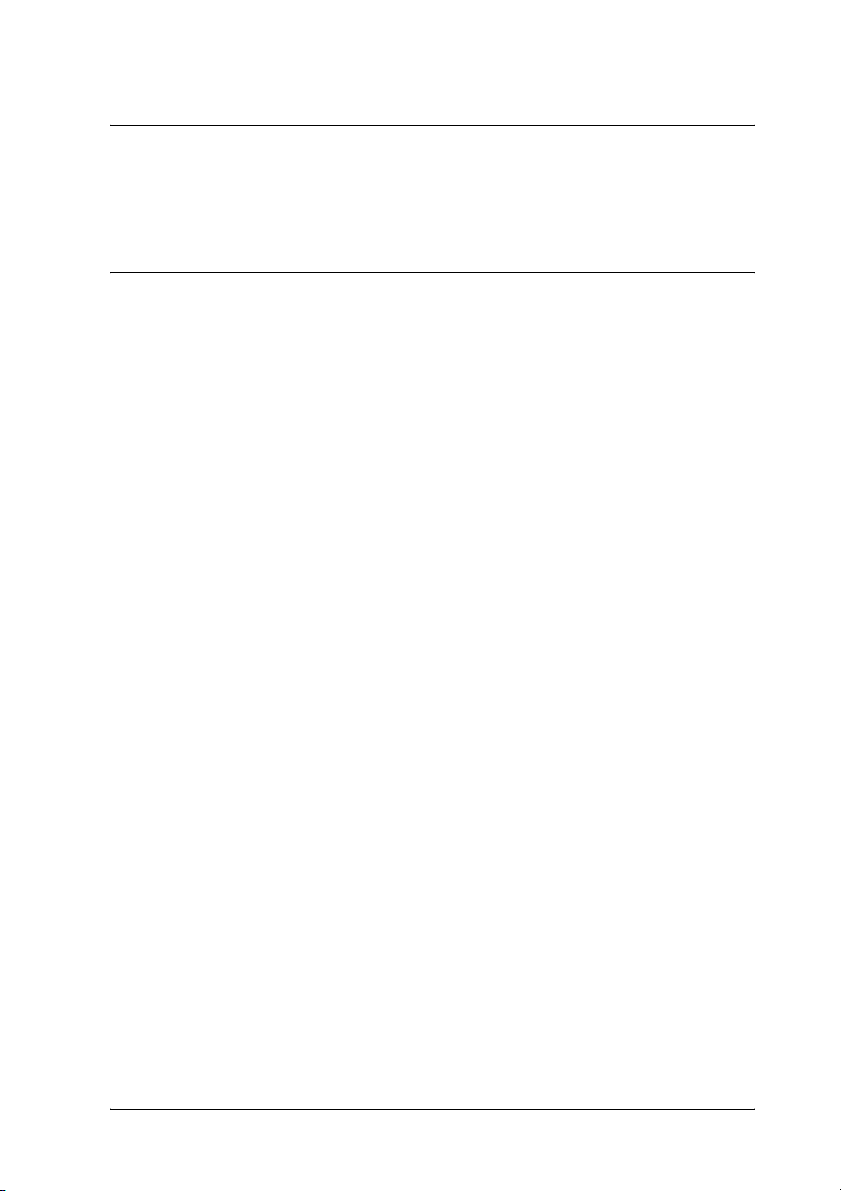
Κεφάλαιο 2
Χαρακτηριστικά του εκτυπωτή και διάφορες επιλογές εκτύπωσης
Χαρακτηριστικά του εκτυπωτή
Ο εκτυπωτής διαθέτει µια ολοκληρωµένη σειρά χαρακτηριστικών που
συµβάλλουν στην εύκολη χρήση του και στην επίτευξη ενός σταθερού
και υψηλής ποιότητας τελικού αποτελέσµατος. Τα κυριότερα
χαρακτηριστικά περιγράφονται παρακάτω.
Εκτύπωση υψηλής ποιότητας
Όταν χρησιµοποιείται το πρόγραµµα οδήγησης που παρέχεται, ο
εκτυπωτής σας εκτελεί εκτύπωση 2400RIT* µε ταχύτητα έως 30 σελίδες
το λεπτό, σε ασπρόµαυρη εκτύπωση σε χαρτί µεγέθους A4. Θα
εκτιµήσετε την επαγγελµατική ποιότητα των εκτυπώσεων και το
γρήγορο χρόνο επεξεργασίας.
* Τεχνολογία βελτίωσης ανάλυσης Epson AcuLaser.
2
2
2
2
2
2
2
2
Προκαθορισµένες ρυθµίσεις χρώµατος στο
πρόγραµµα οδήγησης του εκτυπωτή
Το πρόγραµµα οδήγησης εκτυπωτή προσφέρει πολλές
προκαθορισµένες ρυθµίσεις εκτύπωσης, παρέχοντάς σας τη δυνατότητα
να βελτιστοποιήσετε την ποιότητα της εκτύπωσης για διάφορους τύπους
έγχρωµων εγγράφων.
Για Windows, ανατρέξτε στην ενότητα για περισσότερες πληροφορίες.
"Ρύθµιση της ποιότητας εκτύπωσης" στη σελίδα 71.
Για Macintosh, ανατρέξτε στην ενότητα "Ρύθµιση της ποιότητας
εκτύπωσης" στη σελίδα 175 για περισσότερες πληροφορίες.
Χαρακτηριστικά του εκτυπωτή και διάφορες επιλογές εκτύπωσης 35
2
2
2
2

Κατάσταση έγχρωµης εκτύπωσης και κατάσταση
ασπρόµαυρης εκτύπωσης
Ο εκτυπωτής µπορεί να χρησιµοποιηθεί για έγχρωµες αλλά και για
ασπρόµαυρες εκτυπώσεις. Ο εκτυπωτής έχει τρεις καταστάσεις
εκτύπωσης: κατάσταση έγχρωµης εκτύπωσης, κατάσταση
ασπρόµαυρης εκτύπωσης µε µια κασέτα µαύρου τόνερ και κατάσταση
ασπρόµαυρης εκτύπωσης µε τέσσερις κασέτες µαύρου τόνερ.
Κατάσταση Toner save (Εξοικονόµηση τόνερ)
Για να µειώσετε την ποσότητα του τόνερ που χρησιµοποιείται κατά την
εκτύπωση εγγράφων, µπορείτε να εκτυπώσετε πρόχειρα
χρησιµοποιώντας την κατάσταση Toner Save (Εξοικονόµηση τόνερ).
Τεχνολογία RITech και τεχνολογία Enhanced MicroGray
Η τεχνολογία βελτίωσης ανάλυσης [Resolution Improvement
Technology (RITech)] είναι µια πρωτότυπη τεχνολογία εκτύπωσης της
Epson που λειτουργεί εξοµαλύνοντας τα ακανόνιστα άκρα των
διαγώνιων και καµπύλων γραµµών τόσο στα κείµενα όσο και στα
γραφικά. Η τεχνολογία Enhanced MicroGray βελτιώνει την ποιότητα
αποχρώσεων του γκρι των γραφικών. Με το πρόγραµµα οδήγησης που
παρέχεται, η ανάλυση του εκτυπωτή (κουκκίδες ανά ίντσα)
βελτιστοποιείται µε την τεχνολογία RITech και Enhanced MicroGray.
Μεγάλη ποικιλία γραµµατοσειρών
Ο εκτυπωτής συνοδεύεται από µια επιλογή 93 προσαρµόσιµων
γραµµατοσειρών συµβατών µ ε Laser-Jet και από 7 γραµµατοσειρές bitmap
στην κατάσταση εξοµοίωσης LJ4 προκειµένου να διαθέτετε τις
γραµµατοσειρές που σας είναι απαραίτητες για να δηµιουργείτε έγγραφα
µε επαγγελµατική εµφάνιση.
36 Χαρακτηριστικά του εκτυπωτή και διάφορες επιλογές εκτύπωσης
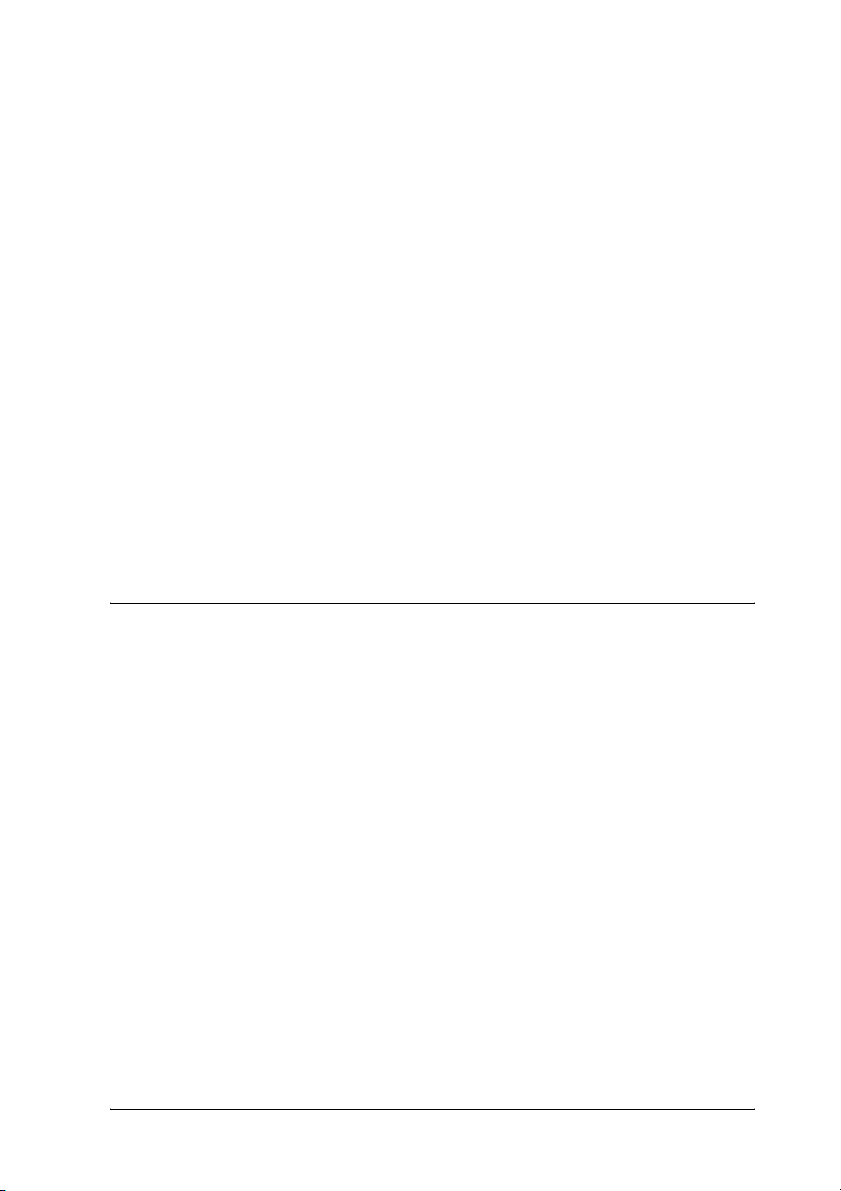
Κατάσταση Adobe PostScript 3
Η κατάσταση Adobe PostScript 3 του εκτυπωτή σας παρέχει τη
δυνατότητα να εκτυπώνετε έγγραφα µορφοποιηµένα για εκτυπωτές
PostScript. Περιλαµβάνονται δεκαεπτά προσαρµόσιµες
γραµµατοσειρές. Τα IES (Intelligent Emulation Switch) και SPL
(Shared Printer Language) παρέχουν τη δυνατότητα στον εκτυπωτή να
µεταβαίνει µεταξύ της κατάστασης PostScript και άλλων καταστάσεων
εξοµοίωσης καθώς ο εκτυπωτής λαµβάνει δεδοµένα εκτύπωσης.
Κατάσταση εξοµοίωσης P5C
Η κατάσταση εξοµοίωσης P5C σας παρέχει τη δυνατότητα να
εκτυπώνετε έγγραφα στη γλώσσα εκτύπωσης PCL5c µε αυτόν τον
εκτυπωτή. Εγκαθιστώντας αυτές τις πρόσθετες µονάδες µνήµης στον
εκτυπωτή σας, αυτό το πρόγραµµα οδήγησης εκτυπωτή παρέχει τη
δυνατότητα στον υπολογιστή σας να ελέγχει τον εκτυπωτή P5C.
∆ιάφορες επιλογές εκτύπωσης
Ο συγκεκριµένος εκτυπωτής σάς παρέχει ποικίλες επιλογές εκτύπωσης.
Μπορείτε να εκτυπώνετε σε διάφορες µορφές ή να εκτυπώνετε
χρησιµοποιώντας διάφορους τύπους χαρτιού.
2
2
2
2
2
2
2
2
Στη συνέχεια του κεφαλαίου περιγράφονται οι διάφοροι τύποι
εκτύπωσης. Επιλέξτε την καταλληλότερη για την εκτύπωσή σας.
Χαρακτηριστικά του εκτυπωτή και διάφορες επιλογές εκτύπωσης 37
2
2
2
2

Εκτύπωση διπλής όψης
"Μονάδα εκτύπωσης διπλής όψης" στη σελίδα 332
"Εκτύπωση διπλής όψης" στη σελίδα 100 (Windows)
"Εκτύπωση διπλής όψης" στη σελίδα 193 (Macintosh)
Η εκτύπωση γίνεται και στις δύο πλευρές του χαρτιού.
Σηµείωση:
Πρέπει να έχετε εγκαταστήσει την πρόσθετη µονάδα εκτύπωσης διπλής
όψης για να µπορείτε να εκτυπώνετε αυτόµατα και στις δύο πλευρές
του χαρτιού.
38 Χαρακτηριστικά του εκτυπωτή και διάφορες επιλογές εκτύπωσης

Εκτύπωση µε προσαρµογή στη σελίδα
"Αλλαγή µεγέθους εκτυπώσεων" στη σελίδα 79 (Windows)
"Αλλαγή µεγέθους εκτυπώσεων" στη σελίδα 183 (Macintosh)
Σηµείωση:
Αυτή η λειτουργία δεν είναι διαθέσιµη σε λειτουργικά συστήµατα Mac OS X.
Επιτρέπει την αυτόµατη µεγέθυνση ή µείωση του µεγέθους του
εγγράφου για προσαρµογή στο µέγεθος χαρτιού που έχετε επιλέξει.
Εκτύπωση σελίδων ανά φύλλο
"Τροποποίηση της διάταξης εκτύπωσης" στη σελίδα 82 (Windows)
2
2
2
2
2
2
2
2
"Τροποποίηση της διάταξης εκτύπωσης" στη σελίδα 184 (Macintosh)
Επιτρέπει την εκτύπωση δύο ή τεσσάρων σελίδων στο ίδιο φύλλο.
Χαρακτηριστικά του εκτυπωτή και διάφορες επιλογές εκτύπωσης 39
2
2
2
2

Εκτύπωση υδατογραφήµατος
"Χρήση υδατογραφήµατος" στη σελίδα 84 (Windows)
"Χρήση υδατογραφήµατος" στη σελίδα 187 (Macintosh)
Σηµείωση:
Αυτή η λειτουργία δεν είναι διαθέσιµη σε λειτουργικά συστήµατα Mac OS X.
Επιτρέπει την εκτύπωση κειµένου ή εικόνας ως υδατογράφηµα στην
εκτύπωση. Για παράδειγµα, µπορείτε να προσθέσετε την ένδειξη
"Confidential" (Εµπιστευτικό) σε ένα σηµαντικό έγγραφο.
40 Χαρακτηριστικά του εκτυπωτή και διάφορες επιλογές εκτύπωσης
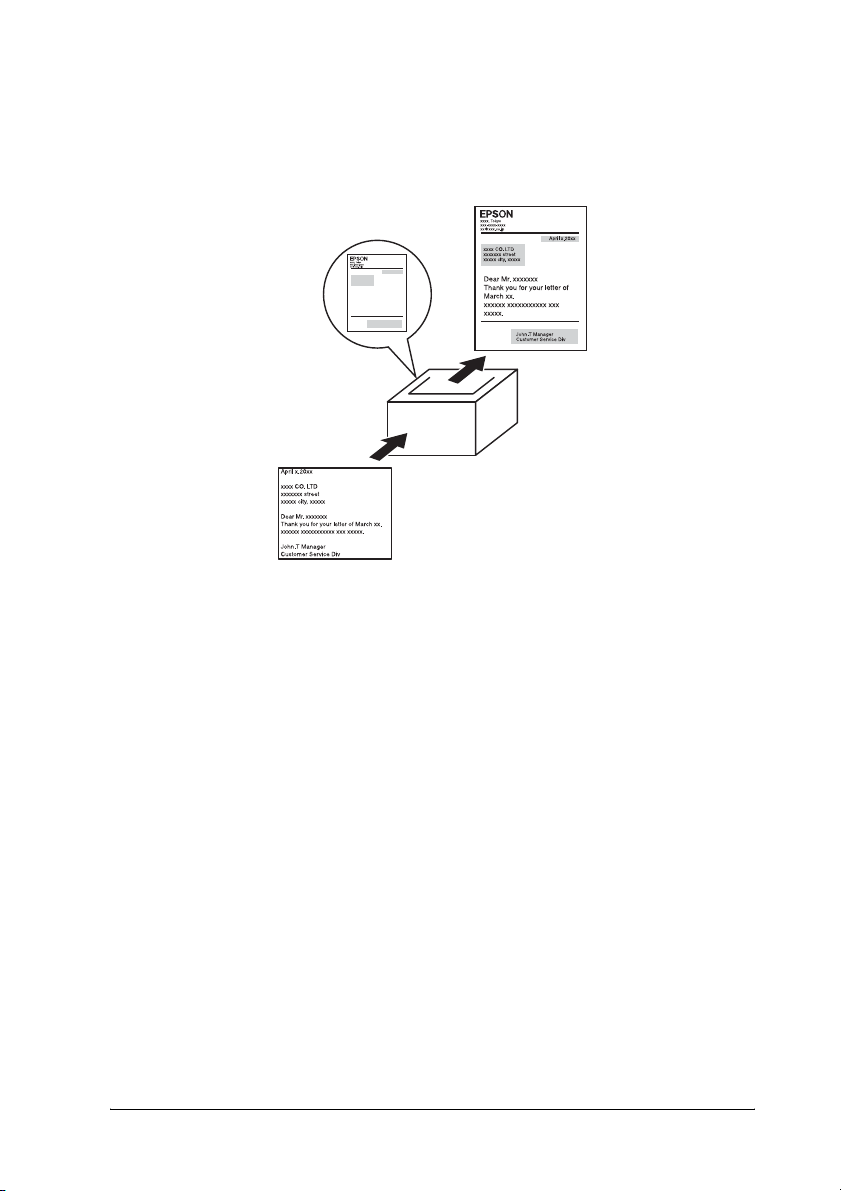
Εκτύπωση επικάλυψης
"Χρήση επικάλυψης" στη σελίδα 87 (Windows)
Σας παρέχει τη δυνατότητα να ετοιµάζετε πρότυπες σελίδες ή πρότυπα
εκτύπωσης, τα οποία µπορείτε να χρησιµοποιήσετε ως επικαλύψεις
κατά την εκτύπωση άλλων εγγράφων.
Σηµείωση:
Η λειτουργία Overlay printing (Εκτύπωση επικάλυψης) δεν είναι
διαθέσιµη στην κατάσταση Postscript 3.
2
2
2
2
2
2
2
2
2
Χαρακτηριστικά του εκτυπωτή και διάφορες επιλογές εκτύπωσης 41
2
2
2

Χρήση της λειτουργίας Reserve Job (Φύλαξη εργασιών)
"Μονάδα σκληρού δίσκου" στη σελίδα 336
"Χρήση της λειτουργίας φύλαξης εργασιών" στη σελίδα 108 (Windows)
"Χρήση της λειτουργίας φύλαξης εργασιών" στη σελίδα 197 (Macintosh)
Σας παρέχει τη δυνατότητα να εκτυπώνετε εργασίες που είναι
αποθηκευµένες στη µονάδα σκληρού δίσκου του εκτυπωτή σας
αργότερα απευθείας από τον πίνακα ελέγου του εκτυπωτή σας.
Σηµείωση:
Για να χρησιµοποιήσετε τη λειτουργία φύλαξης εργασιών πρέπει να έχετε
εγκατεστηµένο στον εκτυπωτή σας έναν πρόσθετο σκληρό δίσκο.
Χρήση της λειτουργίας επικάλυψης σελίδας σκληρού δίσκου
"Μονάδα σκληρού δίσκου" στη σελίδα 336
"Χρήση επικάλυψης σελίδας σκληρού δίσκου" στη σελίδα 94 (Windows)
42 Χαρακτηριστικά του εκτυπωτή και διάφορες επιλογές εκτύπωσης

Κεφάλαιο 3
Χειρισµός χαρτιού
Προέλευση χαρτιού
Αυτή η ενότητα περιγράφει τους συνδυασµούς προέλευσης χαρτιού και
τύπων χαρτιού που µπορείτε να χρησιµοποιήσετε.
Θήκη πολλαπλών χρήσεων
Paper Type*
(Τύπος χαρτιού)
Απλό χαρτί
Βάρος: 64 έως
90 g/m²
Paper Size*
(Μέγεθος χαρτιού)
A4, A5, B5, Letter (LT),
Half-Letter (HLT),
Executive (EXE),
Government Letter (GLT)
Χαρτί µη τυποποιηµένου
µεγέθους:
98
× 148 mm ελάχιστο
× 297 mm µέγιστο
216
Capacity
(Χωρητικότητα)
Έως 150 φύλλα
(Συνολικό πάχος
δεσµίδας:
έως 16,5 mm)
3
3
3
3
3
3
3
3
Φάκελοι
Βάρος: 75 έως
105 g/m²
Labels (Ετικέτες) A4, Letter (LT) Έως 50 φύλλα
Χοντρό χαρτί
Βάρος: 91 έως
163 g/m²
C5, C6, C10, DL,
Monarch (MON), ISO-B5
A4, A5, B5, Letter (LT),
Half-Letter (HLT),
Executive (EXE),
Government Letter (GLT)
Χαρτί µη τυποποιηµένου
µεγέθους:
× 148 mm ελάχιστο
98
× 297 mm µέγιστο
216
Έως 15 φύλλα
(Συνολικό πάχος
δεσµίδας:
έως 16,5 mm)
Έως 75 φύλλα
Χειρισµός χαρτιού 43
3
3
3
3

Χαρτί EPSON
Color Laser Paper
A4 Έως 150 φύλλα
(Συνολικό πάχος
δεσµίδας: έως
16,5 mm)
∆ιαφάνειες
EPSON Color
Laser
Transparencies
* Μπορείτε να εκτυπώσετε στην πίσω πλευρά του χαρτιού στο οποίο έχετε ήδη
εκτυπώσει σε αυτόν τον εκτυπωτή, εάν το χαρτί βρίσκεται στην παραπάνω λίστα.
A4, Letter (LT) Έως 60 φύλλα
Κανονική κάτω κασέτα χαρτιού
Paper Type
(Τύπος χαρτιού)
Απλό χαρτί
Βάρος: 64 έως
90 g/m²
Χαρτί EPSON
Color Laser Paper
Paper Size
(Μέγεθος χαρτιού)
A4, Letter (LT) Έως 500 φύλλα
A4 Έως 500 φύλλα
Capacity
(Χωρητικότητα)
(Συνολικό πάχος
δεσµίδας: µικρότερο
από 55 mm)
(Συνολικό πάχος
δεσµίδας: µικρότερο
από 55 mm)
Πρόσθετη κασέτα χαρτιού
Paper Type
(Τύπος χαρτιού)
Απλό χαρτί
Βάρος: 64 έως
90 g/m²
Χαρτί EPSON
Color Laser Paper
44 Χειρισµός χαρτιού
Paper Size
(Μέγεθος χαρτιού)
A4, Letter (LT) Έως 500 φύλλα
A4 Έως 500 φύλλα
Capacity
(Χωρητικότητα)
(Συνολικό πάχος
δεσµίδας: µικρότερο
από 55 mm)
(Συνολικό πάχος
δεσµίδας: µικρότερο
από 55 mm)

Επιλογή προέλευσης χαρτιού
Μπορείτε να ορίσετε µη αυτόµατα την προέλευση χαρτιού ή να
ρυθµίσετε τον εκτυπωτή να επιλέγει αυτόµατα την προέλευση χαρτιού.
Μη αυτόµατη επιλογή
Μπορείτε να χρησιµοποιήσετε το πρόγραµµα οδήγησης εκτυπωτή ή
τον πίνακα ελέγχου εκτυπωτή για να επιλέξετε µη αυτόµατα την
προέλευση χαρτιού.
Για να µεταβείτε στο πρόγραµµα οδήγησης του εκτυπωτή, για Windows,
ανατρέξτε στην ενότητα "Μετάβαση στο πρόγραµµα οδήγησης του
εκτυπωτή" στη σελίδα 69, ή για Macintosh, ανατρέξτε στην ενότητα
"Μετάβαση στο πρόγραµµα οδήγησης του εκτυπωτή" στη σελίδα 174.
Για να χρησιµοποιήσετε τον πίνακα ελέγχου του εκτυπωτή, ανατρέξτε
στην ενότητα "Χρήση των µενού του πίνακα ελέγχου" στη σελίδα 252.
Χρήση του προγράµµατος οδήγησης του εκτυπωτή:
❏ Για Windows:
Μεταβείτε στο πρόγραµµα οδήγησης εκτυπωτή, επιλέξτε την
καρτέλα, Basic Settings (Βασικές ρυθµίσεις) και επιλέξτε την
προέλευση χαρτιού που θέλετε να χρησιµοποιήσετε από τη λίστα
Paper Source (Προέλευση χαρτιού). Κατόπιν, πατήστε OK.
3
3
3
3
3
3
3
3
❏ Για Macintosh:
Μεταβείτε στο πρόγραµµα οδήγησης εκτυπωτή, επιλέξτε, Printer
Settings (Ρυθµίσεις εκτυπωτή) από την αναπτυσσόµενη λίστα
και κάντε κλικ στην καρτέλα Basic Settings (Βασικές ρυθµίσεις)
(για Mac OS X) ή ανοίξτε το παράθυρο διαλόγου Basic Settings
(Βασικές ρυθµίσεις) (για Mac OS 9). Στη συνέχεια, επιλέξτε την
προέλευση χαρτιού που θέλετε να χρησιµοποιήσετε από τη λίστα
Paper Source (Προέλευση χαρτιού) και πατήστε OK.
Χρήση των µενού του πίνακα ελέγχου του εκτυπωτή:
Μεταβείτε στο Μενού Setup (∆ιαµόρφωση) και κατόπιν επιλέξτε
Paper Source (Προέλευση χαρτιού) και προσδιορίστε την προέλευση
χαρτιού που επιθυµείτε να χρησιµοποιήσετε.
Χειρισµός χαρτιού 45
3
3
3
3

Αυτόµατη επιλογή
Μπορείτε να χρησιµοποιήσετε το πρόγραµµα οδήγησης εκτυπωτή ή τον
πίνακα ελέγχου του εκτυπωτή για να επιλέξετε την προέλευση χαρτιού
που θα περιέχει το κατάλληλο µέγεθος χαρτιού αυτόµατα.
Για να µεταβείτε στο πρόγραµµα οδήγησης του εκτυπωτή, για Windows,
ανατρέξτε στην ενότητα "Μετάβαση στο πρόγραµµα οδήγησης του
εκτυπωτή" στη σελίδα 69, ή για Macintosh, ανατρέξτε στην ενότητα
"Μετάβαση στο πρόγραµµα οδήγησης του εκτυπωτή" στη σελίδα 174.
Για να χρησιµοποιήσετε τον πίνακα ελέγχου του εκτυπωτή, ανατρέξτε
στην ενότητα "Χρήση των µενού του πίνακα ελέγχου" στη σελίδα 252.
Χρήση του προγράµµατος οδήγησης του εκτυπωτή:
❏ Για Windows:
Μεταβείτε στο πρόγραµµα οδήγησης εκτυπωτή, επιλέξτε την
καρτέλα Basic Settings (Βασικές ρυθµίσεις) και επιλέξτε Auto
Selection (Αυτόµατη επιλογή) ως την προέλευση χαρτιού.
Κατόπιν, πατήστε OK.
❏ Για Macintosh:
Μεταβείτε στο πρόγραµµα οδήγησης εκτυπωτή, επιλέξτε Printer
Settings (Ρυθµίσεις εκτυπωτή) από την αναπτυσσόµενη λίστα
και κάντε κλικ στην καρτέλα Basic Settings (Βασικές ρυθµίσεις)
(για Mac OS X) ή ανοίξτε το παράθυρο διαλόγου Basic Settings
(Βασικές ρυθµίσεις) (για Mac OS 9). Στη συνέχεια, επιλέξτε Auto
Selection (Αυτόµατη επιλογή) ως την προέλευση χαρτιού και
πατήστε OK.
Ο εκτυπωτής θα αναζητήσει την προέλευση χαρτιού που περιέχει το
καθορισµένο µέγεθος χαρτιού µε την παρακάτω σειρά.
Τυπική διαµόρφωση:
Θήκη πολλαπλών χρήσεων
Κάτω κασέτα 1
46 Χειρισµός χαρτιού

Με εγκατεστηµένη την πρόσθετη κασέτα χαρτιού:
Θήκη πολλαπλών χρήσεων
Κάτω κασέτα 1
Κάτω κασέτα 2
Σηµείωση:
❏ Εάν ρυθµίσετε το µέγεθος και την προέλευση του χαρτιού στην
εφαρµογή που χρησιµοποιείτε, αυτές οι ρυθµίσεις µπορεί να
αντικαταστήσουν τις ρυθµίσεις του προγράµµατος οδήγησης του
εκτυπωτή.
❏ Εάν επιλέξετε ένα φάκελο για τη ρύθµιση Paper Size (Μέγεθος
χαρτιού), η τροφοδοσία του µπορεί να γίνει µόνο από τη θήκη
πολλαπλών χρήσεων ανεξάρτητα από τη ρύθµιση Paper Source
(Προέλευση χαρτιού).
❏ Μπορείτε να αλλάξετε την προτεραιότητα της θήκης πολλαπλών
χρήσεων χρησιµοποιώντας τη ρύθµιση MP Mode (Κατάσταση
πολλαπλών χρήσεων) στο µενού Μενού Setup (∆ιαµόρφωση) του
πίνακα ελέγχου. Για λεπτοµέρειες, ανατρέξτε στην ενότητα "Μενού
Setup (∆ιαµόρφωση)" στη σελίδα 264.
Χρήση των µενού του πίνακα ελέγχου του εκτυπωτή:
Μεταβείτε στο µενού Setup (∆ιαµόρφωση) του πίνακα ελέγχου και
επιλέξτε Paper Source (Προέλευση χαρτιού) και στη συνέχεια επιλέξτε
Auto (Αυτόµατη).
3
3
3
3
3
3
3
3
3
Τοποθέτηση χαρτιού
Η ενότητα αυτή περιγράφει τον τρόπο τοποθέτησης του χαρτιού. Εάν
χρησιµοποιείτε ειδικά µέσα, όπως διαφάνειες ή φακέλους, ανατρέξτε
επίσης στην ενότητα "Εκτύπωση σε ειδικά µέσα" στη σελίδα 58.
Χειρισµός χαρτιού 47
3
3
3

Θήκη πολλαπλών χρήσεων
Ακολουθήστε τα παρακάτω βήµατα για την τοποθέτηση του χαρτιού.
1. Ενεργοποιήστε τον εκτυπωτή. Πιέστε το µάνδαλο στη θήκη
πολλαπλών χρήσεων και ανοίξτε την.
2. Τραβήξτε προς τα έξω τη θήκη επέκτασης στη θήκη πολλαπλών
χρήσεων προκειµένου να µπορέσετε να τοποθετήσετε το µέγεθος
χαρτιού που επιθυµείτε.
48 Χειρισµός χαρτιού

Σηµείωση:
Όταν χρησιµοποιείτε A4, Letter ή µεγαλύτερα µεγέθη χαρτιού,
ανοίξτε τη θήκη επέκτασης 2 σηκώνοντάς την.
3. Πιέστε σφιχτά µαζί τη λαβή και τον οδηγό χαρτιού και κατόπιν
ωθήστε τον δεξί οδηγό χαρτιού προς τα έξω.
3
3
3
3
3
3
3
Χειρισµός χαρτιού 49
3
3
3
3
3

4. Τοποθετήστε µια δεσµίδα του επιθυµητού χαρτιού στο κέντρο της
θήκης. Φροντίστε να την τοποθετήσετε µ ε την επιφάνεια εκτύπωσης
να είναι στραµµένη προς τα κάτω.
Σηµείωση:
❏ Όταν τοποθετείτε το χαρτί, τοποθετήστε πρώτα τη στενή πλευρά.
❏ Μην τοποθετείτε χαρτί που υπερβαίνει το µέγιστο ύψος δεσµίδας.
❏ Όταν χρησιµοποιείτε χαρτί στο οποίο έχει ήδη γίνει εκτύπωση,
ισιώστε τυχόν τσαλακωµένα σηµεία πριν να το τοποθετήσετε.
50 Χειρισµός χαρτιού
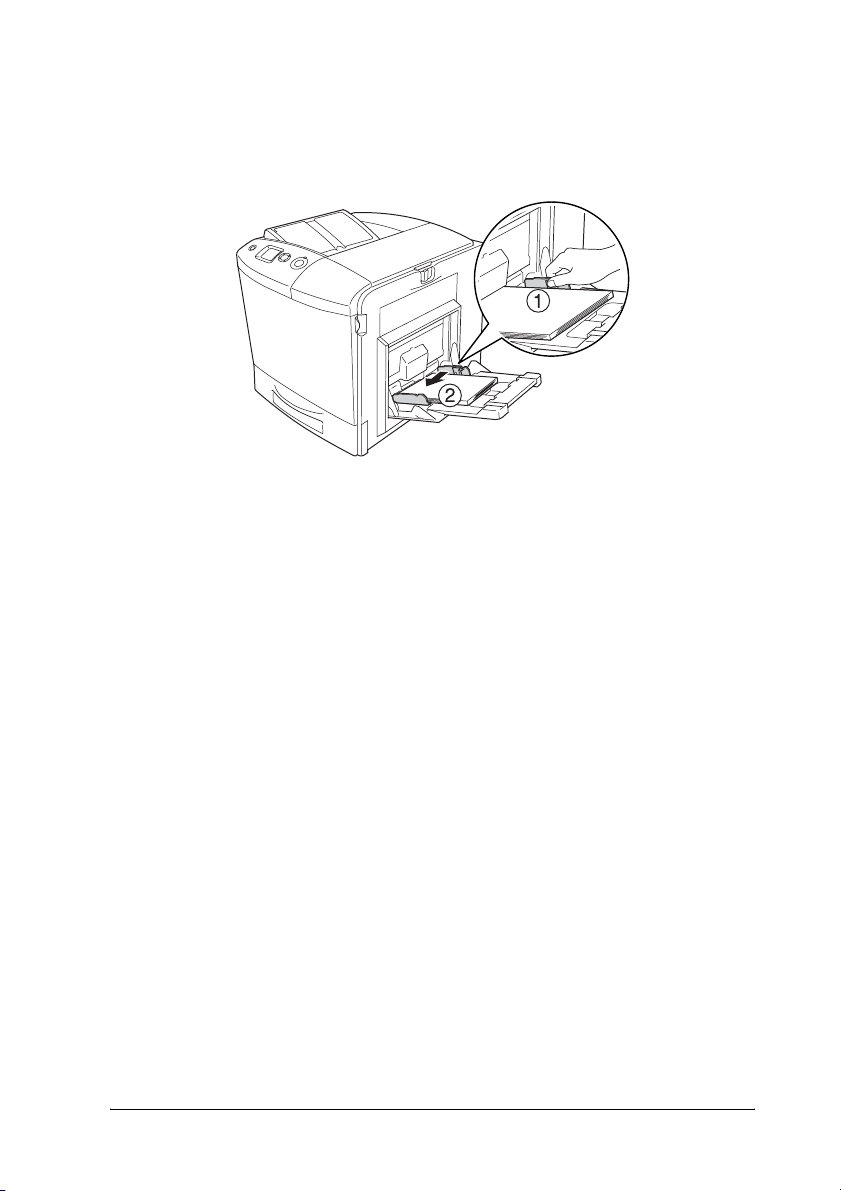
5. Πιέστε σφιχτά µαζί τη λαβή και τον οδηγό εκτύπωσης και κατόπιν
ωθήστε τον πλαϊνό οδηγό χαρτιού µέχρι να ακουµπήσει καλά στη
δεξιά πλευρά της δεσµίδας.
Σηµείωση:
Αφού τοποθετήσετε το χαρτί, ορίστε τη ρύθµιση MP Tray Size
(Μέγεθος στη θήκη πολλαπλών χρήσεων) στον πίνακα ελέγχου ώστε να
συµφωνεί µε το µέγεθος του χαρτιού που έχετε τοποθετήσει.
Κανονική κάτω κασέτα χαρτιού και πρόσθετη κασέτα χαρτιού
3
3
3
3
3
3
3
3
Τοποθέτηση χαρτιού
Ακολουθήστε τα παρακάτω βήµατα για την τοποθέτηση του χαρτιού.
Στις εικόνες φαίνεται η κανονική κάτω κασέτα χαρτιού.
Χειρισµός χαρτιού 51
3
3
3
3

1. Ενεργοποιήστε τον εκτυπωτή και τραβήξτε έξω την κασέτα χαρτιού.
2. Πιέστε προς τα κάτω την κασέτα χαρτιού στη θήκη.
52 Χειρισµός χαρτιού
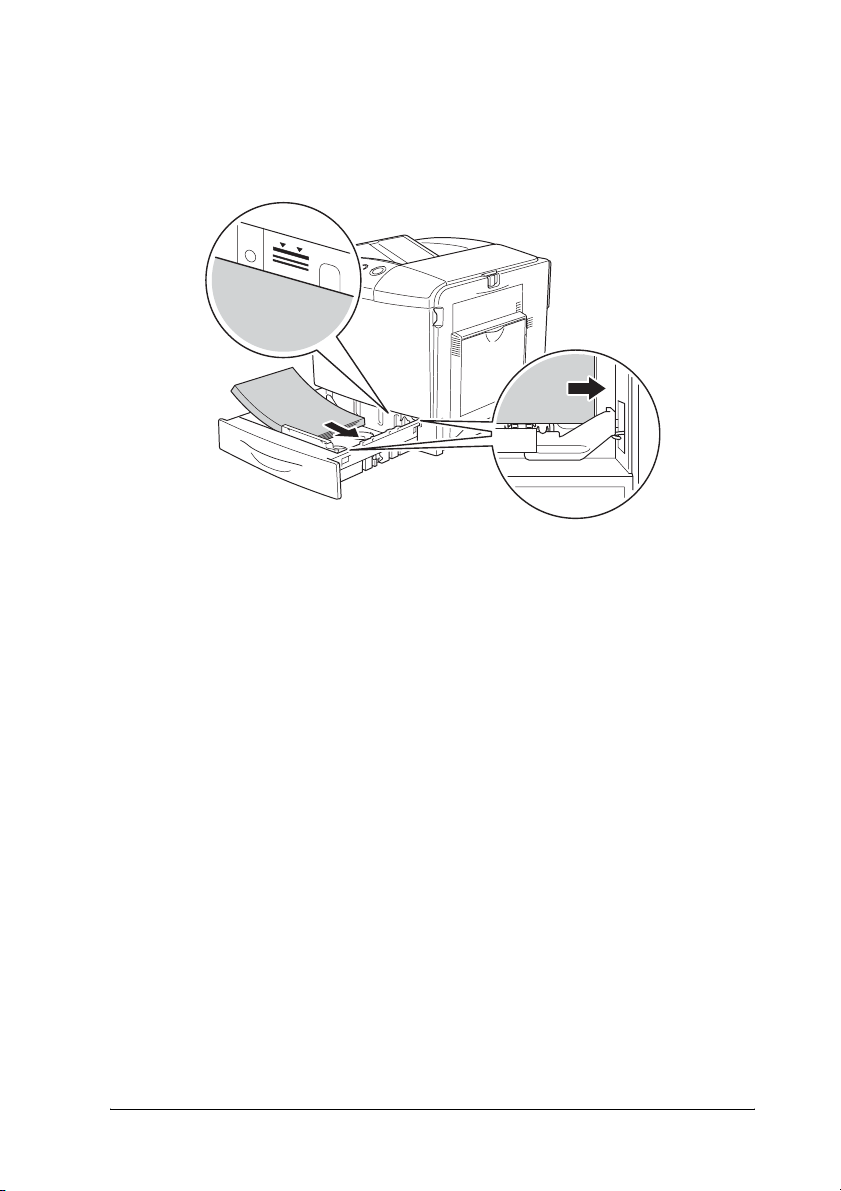
3. Τοποθετήστε µια δεσµίδα χαρτιού στην κασέτα χαρτιού.
Φροντίστε να την τοποθετήσετε µε την επιφάνεια εκτύπωσης να
είναι στραµµένη προς τα πάνω.
Σηµείωση:
❏ Τοποθετήστε το χαρτί αφού ευθυγραµµίσετε πρώτα προσεκτικά
τα άκρα του.
3
3
3
3
3
3
3
❏ Μην τοποθετείτε χαρτί που υπερβαίνει το µέγιστο ύψος δεσµίδας.
❏ Για να αλλάξετε το µέγεθος του χαρτιού που έχετε τοποθετήσει
στην κασέτα χαρτιού, ανατρέξτε στην ενότητα "Αλλαγή του
µεγέθους χαρτιού" στη σελίδα 54 για οδηγίες.
Χειρισµός χαρτιού 53
3
3
3
3
3

4. Τοποθετήστε πάλι την κασέτα χαρτιού.
Σηµείωση:
Αφού τοποθετήστε το χαρτί, ορίστε τη ρύθµιση LC Size (Μέγεθος
LC) στον πίνακα ελέγχου ώστε να συµφωνεί µ ε το µ έγεθος του χαρτιού
που έχετε τοποθετήσει.
Αλλαγή του µεγέθους χαρτιού
Ακολουθήστε τα παρακάτω βήµατα για να αλλάξετε το µέγεθος χαρτιού
που είναι τοποθετηµένο στην κασέτα χαρτιού.
1. Τραβήξτε προς τα έξω την κασέτα χαρτιού. Εάν υπάρχει χαρτί
τοποθετηµένο στην κασέτα, αφαιρέστε το.
54 Χειρισµός χαρτιού
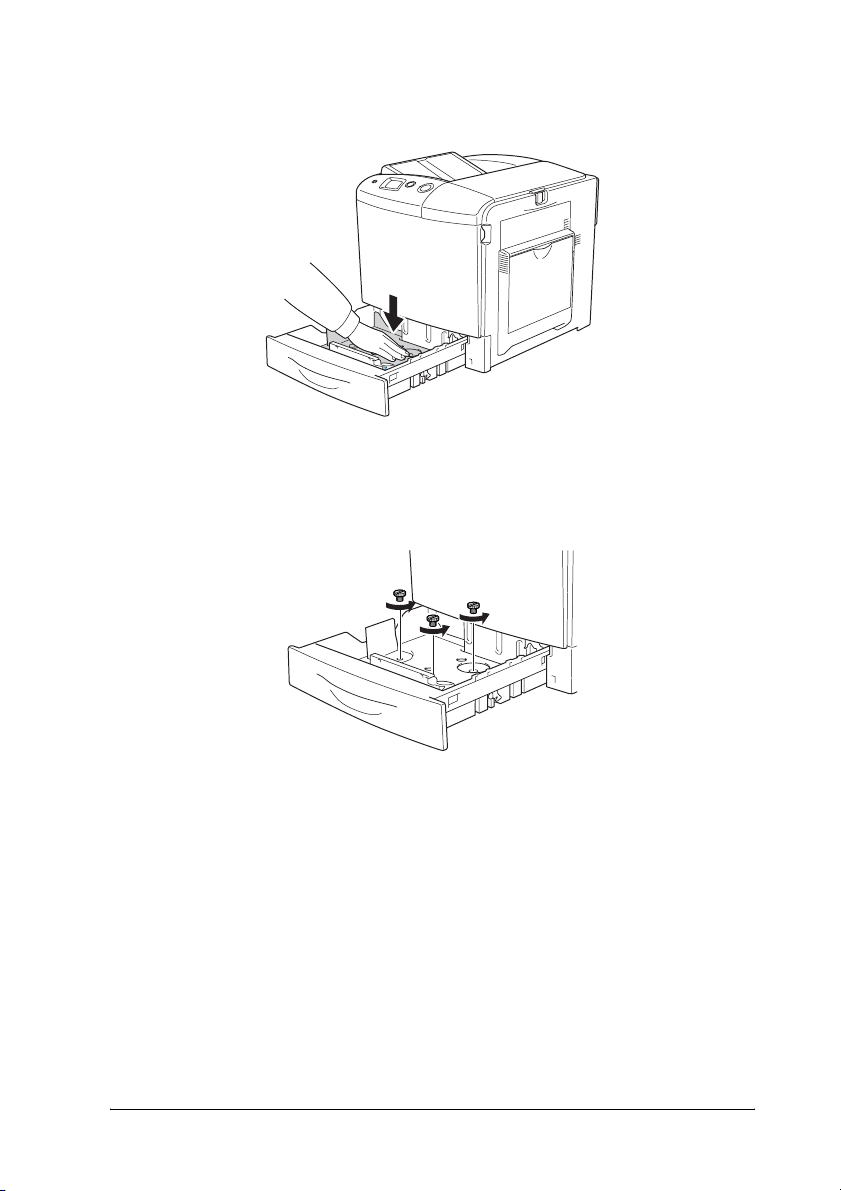
2. Πιέστε προς τα κάτω την κασέτα χαρτιού στη θήκη.
3
3
3
3
3. Αφαιρέστε τις τρεις βίδες που στερεώνουν τη θήκη στην
κασέτα χαρτιού.
3
3
3
3
3
3
3
3
Χειρισµός χαρτιού 55

4. Ωθήστε τους τρεις οδηγούς χαρτιού µέχρι του σηµείου
που θα ταιριάξουν µε το µέγεθος χαρτιού που επιθυµείτε να
χρησιµοποιήσετε.
5. Στερεώστε τους τρεις οδηγούς χαρτιού µε τις τρεις βίδες.
56 Χειρισµός χαρτιού
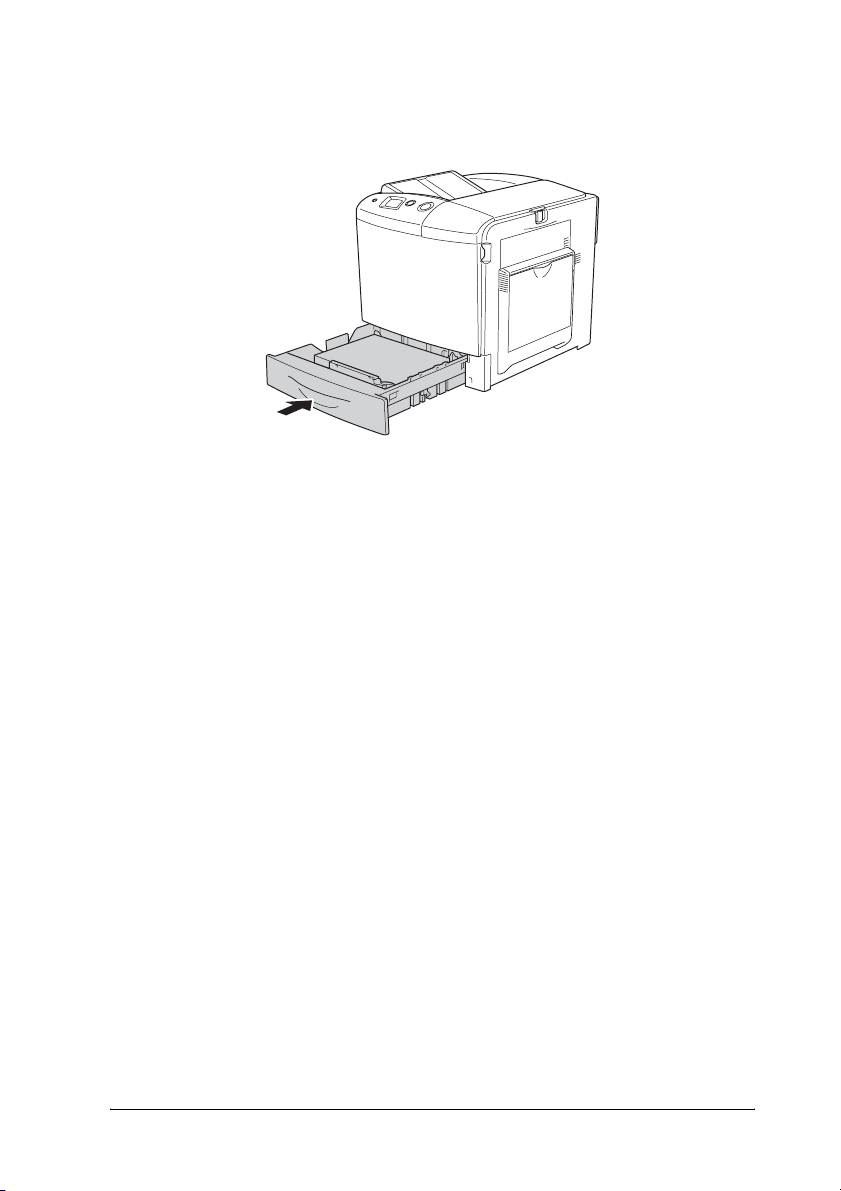
6. Τοποθετήστε το χαρτί και τοποθετήστε ξανά στη θέση της την
κασέτα χαρτιού.
Σηµείωση:
Αφού τοποθετήστε το χαρτί, ορίστε τη ρύθµιση LC Size
LC) στον πίνακα ελέγχου ώστε να συµφωνεί µε το µέγεθος του χαρτιού
που έχετε τοποθετήσει.
(Μέγεθος
3
3
3
3
3
3
3
Χειρισµός χαρτιού 57
3
3
3
3
3
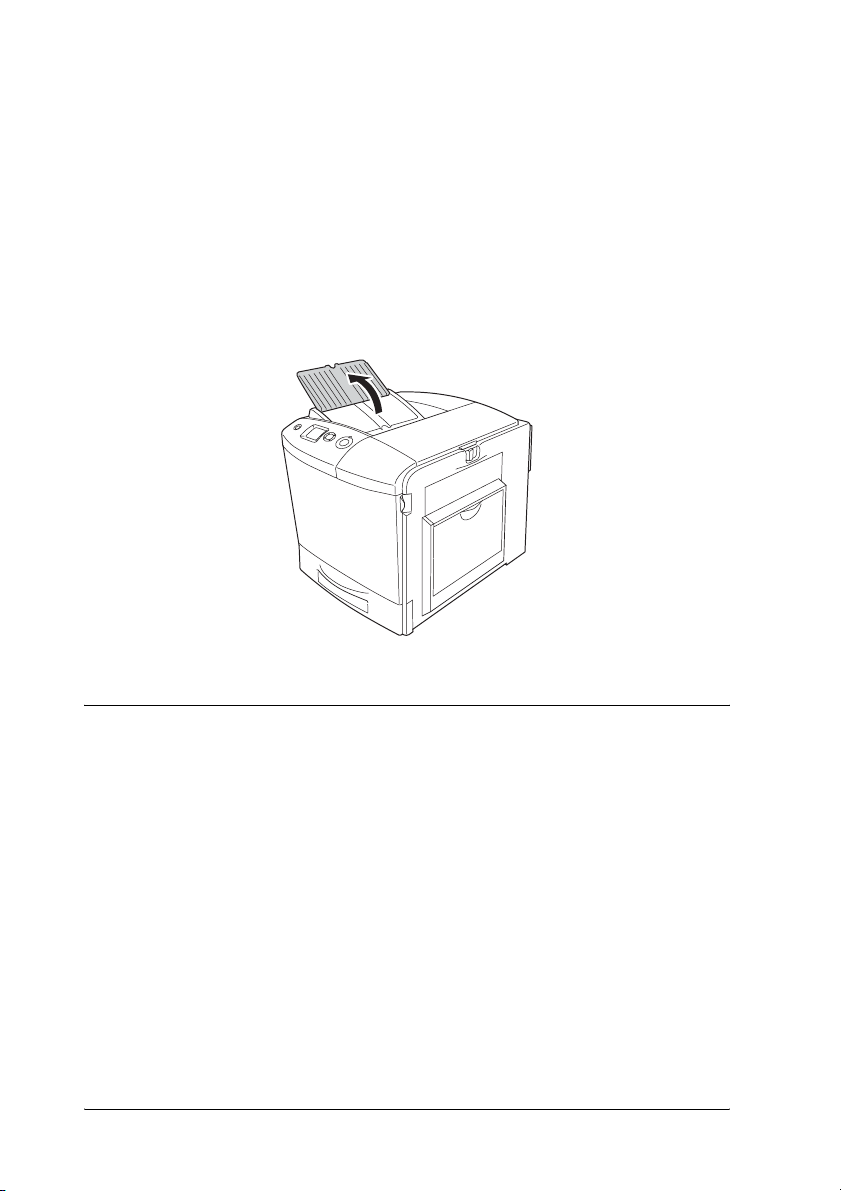
Θήκη εξόδου
Η θήκη εξόδου βρίσκεται στο πάνω µέρος του εκτυπωτή. Επειδή το
χαρτί εξάγεται από τον εκτυπωτή µ ε την εκτυπωµένη πλευρά στραµµένη
προς τα κάτω, η θήκη αναφέρεται και ως "θήκη ανάποδης εξόδου".
Η θήκη έχει χωρητικότητα 250 φύλλων.
Αν οι εκτυπώσεις δε στοιβάζονται καλά, ανοίξτε την επέκταση του
στηρίγµατος χαρτιού στη θήκη εξόδου.
Εκτύπωση σε ειδικά µέσα
Μπορείτε να εκτυπώνετε σε ειδικά µέσα που περιλαµβάνουν διάφορα
χαρτιά της Epson όπως τα εξής.
Σηµείωση:
Καθώς η ποιότητα οποιασδήποτε µάρκας ή τύπου µέσου εκτύπωσης
µπορεί να αλλάξει από τον κατασκευαστή οποιαδήποτε στιγµή, η Epson
δε µπορεί να εγγυηθεί την ποιότητα κανενός τύπου µέσου εκτύπωσης. Να
δοκιµάζετε πάντα δείγµατα του µέσου εκτύπωσης πριν αγοράσετε µεγάλες
ποσότητες ή εκτυπώσετε εργασίες µεγάλου όγκου.
58 Χειρισµός χαρτιού

Χαρτί EPSON Color Laser Paper
Όταν τοποθετείτε χαρτί EPSON Color Laser Paper, πρέπει να ορίσετε
τις ρυθµίσεις χαρτιού ως εξής:
❏ Ορίστε τις ρυθµίσεις στο Basic Settings (Βασικές ρυθµίσεις) στο
πρόγραµµα οδήγησης του εκτυπωτή.
Paper Size
(Μέγεθος χαρτιού):
Paper Source
(Προέλευση χαρτιού):
Paper Type
(Τύπος χαρτιού):
❏ Μπορείτε επίσης να ορίσετε αυτές τις ρυθµίσεις από το Tray Menu
(Μενού Θήκη) του πίνακα ελέγχου. Ανατρ έ ξ τ ε στην ενότητα "Tray
Menu (Μενού θήκης)" στη σελίδα 259.
A4
MP Tray (Θήκη πολλαπλών
χρήσεων) (έως 150 φύλλα ή
δεσµίδα πάχους έως 16,5 mm),
Lower Cassette (Κάτω κασέτα)
(έως 500 φύλλα ή δεσµίδα πάχους
έως 55 mm)
Απλό
3
3
3
3
3
3
3
3
Χειρισµός χαρτιού 59
3
3
3
3

∆ιαφάνειες EPSON Color Laser Transparencies
Η Epson συνιστά τη χρήση διαφανειών EPSON Color Laser
Transparencies.
Σηµείωση:
∆εν είναι δυνατή η εκτύπωση διπλής όψης σε διαφάνειες.
Οι διαφάνειες µπορούν να τοποθετηθούν µόνο στη θήκη πολλαπλών
χρήσεων. Όταν χρησιµοποιείτε διαφάνειες, πρέπει να ορίσετε τις
ρυθµίσεις χαρτιού ως εξής:
❏ Ορίστε τις ρυθµίσεις στο Basic Settings (Βασικές ρυθµίσεις) στο
πρόγραµµα οδήγησης του εκτυπωτή.
Paper Size
(Μέγεθος χαρτιού):
Paper Source
(Προέλευση χαρτιού):
Paper Type
(Τύπος χαρτιού):
❏ Μπορείτε επίσης να ορίσετε αυτές τις ρυθµίσεις από το Tray Menu
(Μενού Θήκη) του πίνακα ελέγχου. Αν ατ ρ έξ τ ε στην ενότητα "Tray
Menu (Μενού θήκης)" στη σελίδα 259.
Ακολουθήστε τις παρακάτω συµβουλές για το χειρισµό αυτού του
µέσου εκτύπωσης:
❏ Κρατήστε κάθε φύλλο από τις άκρες του γιατί η λιπαρότητα
του δέρµατος µπορεί να προκαλέσει ζηµιά στην εκτυπώσιµη
πλευρά του φύλλου. Το λογότυπο της Epson εµφανίζεται στην
εκτυπώσιµη πλευρά.
A4 ή LT
MP Tray (Θήκη πολλαπλών
χρήσεων) (έως 60 φύλλα)
Transparency (∆ιαφάνεια)
60 Χειρισµός χαρτιού

❏ Όταν τοποθετείτε διαφάνειες στη θήκη πολλαπλών χρήσεων
τοποθετήστε πρώτα τη στενή πλευρά όπως φαίνεται στην εικόνα
παρακάτω.
3
3
3
3
3
❏ Τοποθετήστε τις διαφάνειες στη θήκη πολλαπλών χρήσεων και
ορίστε τη ρύθµιση Paper Type (Τύπος χαρτιού) στην επιλογή
Transparency (∆ιαφάνεια) στο πρόγραµµα οδήγησης εκτυπωτή.
❏ Εφόσον η επιλογή Paper Type (Τύπος χαρτιού) στο πρόγραµµα
οδήγησης οριστεί ως Transparency (∆ιαφάνεια), µην
τοποθετήσετε άλλο τύπο χαρτιού παρά µόνο διαφάνειες.
❏ Όταν εκτυπώνετε διαφάνειες, η ταχύτητα εκτύπωσης είναι
εξαιρετικά αργή.
Προσοχή:
Τα φύλλα που µόλις εκτυπώθηκαν ενδέχεται να είναι ζεστά.
c
3
3
3
3
3
3
3
Χειρισµός χαρτιού 61
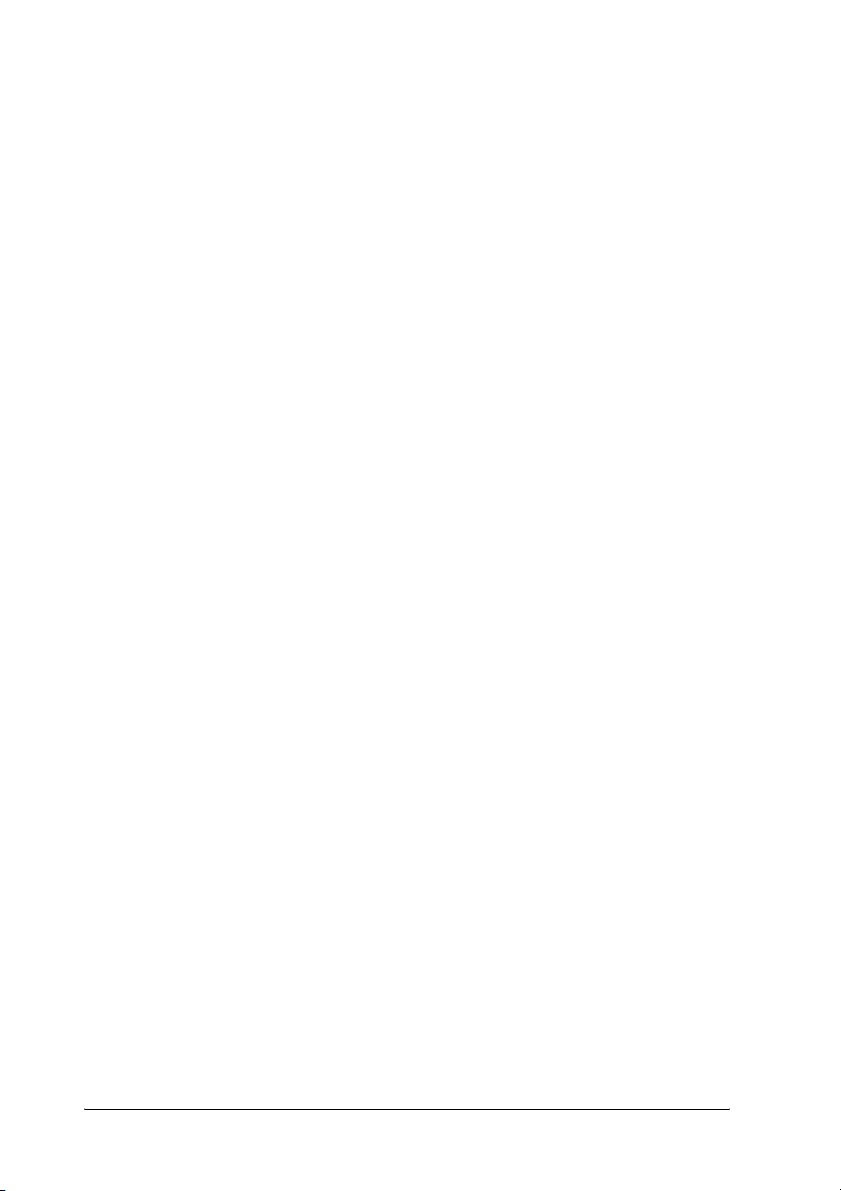
Φάκελοι
Η ποιότητα εκτύπωσης των φακέλων ενδέχεται να µην είναι
οµοιόµορφη γιατί τα διάφορα µέρη του φακέλου έχουν διαφορετικό
πάχος. Τυπώστε έναν ή δύο φακέλους για να ελέγξετε την ποιότητα της
εκτύπωσης.
Προσοχή:
Μη χρησιµοποιείτε φακέλους µε παραθυράκια. Το πλαστικό στους
c
περισσότερους φακέλους µε παραθυράκια θα λειώσει όταν έρθει
σε επαφή µε τη µονάδα τήξης.
Σηµείωση:
❏ Ανάλογα µε την ποιότητα των φακέλων, το περιβάλλον
εκτύπωσης ή τη διαδικασία εκτύπωσης, οι φάκελοι ενδέχεται να
τσαλακωθούν. Κάντε µία δοκιµαστική εκτύπωση πριν εκτυπώσετε
πολλούς φακέλους.
❏ ∆εν είναι δυνατή η εκτύπωση διπλής όψης σε φακέλους.
Όταν τοποθετείτε φακέλους, πρέπει να ορίσετε τις ρυθµίσεις χαρτιού
ως εξής:
❏ Ορίστε τις ρυθµίσεις στο Basic Settings (Βασικές ρυθµίσεις) στο
πρόγραµµα οδήγησης του εκτυπωτή.
Paper Size
(Μέγεθος χαρτιού):
Paper Source
(Προέλευση χαρτιού):
Paper Type
(Τύπος χαρτιού):
❏ Μπορείτε επίσης να ορίσετε αυτές τις ρυθµίσεις από το Tray Menu
(Μενού Θήκη) του πίνακα ελέγχου. Αν ατ ρ έξ τ ε στην ενότητα "Tray
Menu (Μενού θήκης)" στη σελίδα 259.
62 Χειρισµός χαρτιού
IB5, C6, MON, C10, DL ή C5
MP Tray (Θήκη πολλαπλών
χρήσεων) ( έως 15 φύλλα ή δεσµίδα
πάχους έως 16,5 mm)
Normal (Κανονικό)

Ακολουθήστε τις παρακάτω συµβουλές για το χειρισµό αυτού του µ έσου
εκτύπωσης.
❏ Όταν εκτυπώνετε σε φακέλους, φροντίζετε να ορίζετε τον µοχλό
στη µονάδα τήξης στη θέση φακέλων πριν να τοποθετήσετε τους
φακέλους. Αφού εκτυπώσετε τους φακέλους, φροντίστε να
επαναφέρετε τον µ οχλό στην αρχική του θέση. Η εκτύπωση σε µ έσα
διαφορετικά από φακέλους όταν ο µοχλός είναι τοποθετηµένος στη
θέση φακέλων ενδέχεται να έχει ως αποτέλεσµα κακή ποιότητα
εκτύπωσης λόγω του ότι ο εκτυπωτής δεν µ πορεί να σταθεροποιήσει
το τόνερ στο µ έσο. Ενδέχεται επίσης να προκληθεί εµπλοκή χαρτιού
καθώς και παραγωγή ακάθαρτων εκτυπώσεων λόγω του ότι το
τόνερ προσκολλάται στους κυλίνδρους εντός του εκτυπωτή. Όταν
συµβαίνει αυτό, επαναφέρετε τον µοχλό στην αρχική του θέση και
εκτυπώστε µερικές κενές σελίδες µέχρι να βγουν καθαρές.
3
3
3
3
3
3
3
Προσοχή:
Προσέξτε να µην αγγίξετε τη µονάδα τήξης, που φέρει την
c
ένδειξη CAUTION HIGH TEMPERATURE (ΠΡΟΣΟΧΗ
ΥΨΗΛΗ ΘΕΡΜΟΚΡΑΣΙΑ) ή τις περιοχές γύρω από αυτή.
Εάν ο εκτυπωτής έχει χρησιµοποιηθεί πρόσφατα, η
θερµοκρασία της µονάδας τήξης και των γύρω περιοχών
µπορεί να είναι εξαιρετικά υψηλή. Εάν πρέπει να αγγίξετε ένα
από αυτά τα σηµεία, ανοίξτε τα καλύµµατα Α και Β και
περιµένετε 30 λεπτά µέχρι να υποχωρήσει η θερµότητα.
Χειρισµός χαρτιού 63
3
3
3
3
3

❏ Τοποθετήστε τους φακέλους µε τη στενή πλευρά πρώτα όπως
φαίνεται στην παρακάτω εικόνα.
❏ Μη χρησιµοποιείτε φακέλους που έχουν κόλλα ή ταινία.
Προσοχή:
Βεβαιωθείτε ότι το ελάχιστο µέγεθος των φακέλων καλύπτει
c
τις παρακάτω προϋποθέσεις:
Ύψος: 162 mm
Πλάτος: 98,43 mm
2
1
1. 98,43 mm
2. 162 mm
❏ Όταν εκτυπώνετε φακέλους, η ταχύτητα εκτύπωσης είναι
εξαιρετικά αργή.
64 Χειρισµός χαρτιού
1
2

Labels (Ετικέτες)
Μπορείτε να τοποθετήσετε δεσµίδα ετικετών πάχους έως και 16,5 mm
στη θήκη πολλαπλών χρήσεων τη φορά. Ωστόσο, ίσως χρειαστεί να
τοποθετήσετε ένα φύλλο µε ετικέτες κάθε φορά ή να τις τοποθετήσετε
µη αυτόµατα.
Σηµείωση:
❏ ∆εν είναι δυνατή η εκτύπωση διπλής όψης σε ετικέτες.
❏ Ανάλογα µε την ποιότητα των ετικετών, το περιβάλλον εκτύπωσης ή
τη διαδικασία εκτύπωσης, οι ετικέτες ενδέχεται να τσαλακωθούν.
Κάντε µία δοκιµαστική εκτύπωση πριν εκτυπώσετε πολλές ετικέτες.
Όταν τοποθετείτε ετικέτες, πρέπει να ορίσετε τις ρυθµίσεις χαρτιού
ως εξής:
❏ Ορίστε τις ρυθµίσεις στο Basic Settings (Βασικές ρυθµίσεις) στο
πρόγραµµα οδήγησης του εκτυπωτή.
Paper Size
(Μέγεθος χαρτιού):
Paper Source
(Προέλευση χαρτιού):
A4 ή LT
MP Tray (Θήκη πολλαπλών
χρήσεων) (έως 50 φύλλα)
3
3
3
3
3
3
3
3
Paper Type (Τύπος χαρτιού): Labels (Ετικέτες)
❏ Μπορείτε επίσης να ορίσετε αυτές τις ρυθµίσεις από το Tray Menu
(Μενού Θήκη) του πίνακα ελέγχου. Ανατρ έ ξ τ ε στην ενότητα "Tray
Menu (Μενού θήκης)" στη σελίδα 259.
Σηµείωση:
❏ Χρησιµοποιήστε µόνο ετικέτες που έχουν σχεδιαστεί για εκτυπωτές
λέιζερ ή φωτοτυπικά απλού χαρτιού.
❏ Για να εµποδίσετε την κόλλα της ετικέτας να έρθει σε επαφή µε
εξαρτήµατα του εκτυπωτή, χρησιµοποιείτε πάντα ετικέτες που
καλύπτουν τελείως το πίσω φύλλο και δεν έχουν κενά ανάµεσά τους.
Χειρισµός χαρτιού 65
3
3
3
3

❏ Πιέστε ένα φύλλο χαρτιού πάνω από κάθε φύλλο µε ετικέτες.
Εάν το χαρτί κολλήσει, µην χρησιµοποιήσετε αυτές τις ετικέτες στον
εκτυπωτή.
❏ Ίσως να χρειαστεί να ορίσετε τη ρύθµιση Thick
Paper Type (Τύπο χαρτιού) στο Μενού Setup(∆ιαµόρφωση).
❏ Όταν εκτυπώνετε ετικέτες, η ταχύτητα εκτύπωσης είναι
εξαιρετικά αργή.
(Χοντρό) για τον
Χοντρό χαρτί
Μπορείτε να τοποθετήσετε χοντρό χαρτί (91 έως 163 g/m²).
Όταν τοποθετείτε χοντρό χαρτί, πρέπει να ορίσετε τις ρυθµίσεις χαρτιού
ως εξής:
❏ Ορίστε τις ρυθµίσεις στο Basic Settings (Βασικές ρυθµίσεις) στο
πρόγραµµα οδήγησης του εκτυπωτή.
Paper Size
(Μέγεθος χαρτιού):
Paper Source
(Προέλευση χαρτιού):
Paper Type (Τύπος χαρτιού): Thick (Χοντρό)
A4, A5, B5, LT, HLT, EXE, GLT
MP Tray (Θήκη πολλαπλών
χρήσεων) (έως 75 φύλλα)
Σηµείωση:
∆εν είναι δυνατή η αυτόµατη εκτύπωση διπλής όψης σε χοντρό χαρτί.
Για εκτύπωση διπλής όψης σε χοντρό χαρτί, ορίστε τη ρύθµιση Paper
Type (Τύπος χαρτιού) στο πρόγραµµα οδήγησης εκτυπωτή σε Thick
(Back)
αυτόµατα. Όταν χρησιµοποιείτε χοντρό χαρτί στο οποίο έχει ήδη γίνει
εκτύπωση, ισιώστε τυχόν τσαλακωµένα σηµεία πριν να το τοποθετήσετε.
[Χοντρό (Πίσω)] και στη συνέχεια εκτυπώστε σε διπλή όψη µη
66 Χειρισµός χαρτιού

❏ Μπορείτε επίσης να ορίσετε αυτές τις ρυθµίσεις από το Tray Menu
(Μενού Θήκη) του πίνακα ελέγχου. Ανατρ έ ξ τ ε στην ενότητα "Tray
Menu (Μενού θήκης)" στη σελίδα 259.
❏ Όταν τοποθετείτε χαρτί µε επίστρωση EPSON Color Laser Coated
Paper, πρέπει να ορίσετε τις ρυθµίσεις χαρτιού ως εξής.
❏ Όταν εκτυπώνετε χοντρό χαρτί, η ταχύτητα εκτύπωσης είναι
εξαιρετικά αργή.
3
3
3
Τοποθέτηση χαρτιού µη τυποποιηµένου
µεγέθους
Μπορείτε να τοποθετήσετε χαρτί µη τυποποιηµένου µεγέθους
(98 × 148 mm έως 216 × 297 mm) στη θήκη πολλαπλών χρήσεων
εφόσον πληροί τις παρακάτω προϋποθέσεις:
Όταν τοποθετείτε χαρτί µη τυποποιηµένου µεγέθους, πρέπει να ορίσετε
τις ρυθµίσεις χαρτιού ως εξής:
❏ Ορίστε τις ρυθµίσεις στο Basic Settings (Βασικές ρυθµίσεις) στο
πρόγραµµα οδήγησης του εκτυπωτή.
Paper Size
(Μέγεθος χαρτιού):
Paper Source
(Προέλευση χαρτιού):
Paper Type (Τύπος χαρτιού): Plain (Απλό) ή Thick (Χοντρό)
User defined size (Μέγεθος
οριζόµενο από το χρήστη)
MP Tray (Θήκη πολλαπλών
χρήσεων) (δεσµίδα πάχους έως
16,5 mm)
3
3
3
3
3
3
3
3
Χειρισµός χαρτιού 67
3

Σηµείωση:
❏ Για Windows, µεταβείτε στο πρόγραµµα οδήγησης του εκτυπωτή
και κατόπιν επιλέξτε User-Defined Size (Μέγεθος οριζόµενο
από το χρήστη) από τη λίστα Paper Size (Μέγεθος χαρτιού)
στην καρτέλα Basic Settings (Βασικές ρυθµίσεις). Στο παράθυρο
διαλόγου User Defined Paper Size (Μέγεθος χαρτιού οριζόµενο
από το χρήστη), προσαρµόστε τις ρυθµίσεις Paper Width
(Πλάτος χαρτιού), Paper Length (Μήκος χαρτιού) και Unit
(Μονάδα) ώστε να ταιριάζουν µε το µη τυποποιηµένο χαρτί. Στη
συνέχεια, κάντε κλικ στο OK και το µη τυποποιηµένο µέγεθος
χαρτιού που ορίσατε θα αποθηκευτεί.
❏ Για Macintosh, µεταβείτε στο πρόγραµµα οδήγησης του
εκτυπωτή και επιλέξτε Custom Size (Μη τυποποιηµένο
µέγεθος) στο παράθυρο διαλόγου Paper Setting (Ρυθµίσεις
χαρτιού). Στη συνέχεια, επιλέξτε New (Νέο) και προσαρµόστε
τις ρυθµίσεις Paper Width (Πλάτος χαρτιού), Paper Length
(Μήκος χαρτιού) και Margin (Περιθώρια) ώστε να ταιριάζουν
µε το µη τυποποιηµένο χαρτί. Στη συνέχεια πληκτρολογήστε το
όνοµα της ρύθµισης και πατήστε OK για να αποθηκεύσετε το µη
τυποποιηµένο µέγεθος χαρτιού.
❏ Μπορείτε επίσης να ορίσετε αυτές τις ρυθµίσεις από το Tray Menu
(Μενού Θήκη) του πίνακα ελέγχου. Αν ατ ρ έξ τ ε στην ενότητα "Tray
Menu (Μενού θήκης)" στη σελίδα 259.
❏ Εάν δεν µπορείτε να χρησιµοποιήσετε το πρόγραµµα οδήγησης του
εκτυπωτή σύµφωνα µε τα παραπάνω, ορίστε αυτή τη ρύθµιση στον
εκτυπωτή µ έσω του Μενού Printing (Εκτύπωση) και επιλέγοντας
CTM [custom (προσαρµοσµένη)] ως ρύθµιση Page Size
(Μέγεθος χαρτιού).
68 Χειρισµός χαρτιού

Κεφάλαιο 4
Χρήση του λογισµικού του εκτυπωτή
µε Windows
Πληροφορίες για το λογισµικό του εκτυπωτή
Το πρόγραµµα οδήγησης του εκτυπωτή σάς επιτρέπει να επιλέξετε
µεταξύ πολλών ρυθµίσεων για να επιτύχετε τα καλύτερα αποτελέσµατα
µε τον εκτυπωτή σας. Το πρόγραµµα οδήγησης του εκτυπωτή
περιλαµβάνει επίσης το βοηθητικό πρόγραµµα EPSON Status
Monitor 3, Optional Settings (Προαιρετικές ρυθµίσεις). Το EPSON
Status Monitor 3
εκτυπωτή σας.
Ανατρέξτε στην ενότητα "Παρακολούθηση του εκτυπωτή µε το
EPSON Status Monitor 3" στη σελίδα 118 για περισσότερες
πληροφορίες.
Μετάβαση στο πρόγραµµα οδήγησης του
εκτυπωτή
σάς επιτρέπει να ελέγχετε την κατάσταση του
4
4
4
4
4
4
4
4
Μπορείτε να µεταβείτε απευθείας στο πρόγραµµα οδήγησης εκτυπωτή
από οποιαδήποτε προγράµµατα εφαρµογής, από το λειτουργικό
σύστηµα Windows.
Οι ρυθµίσεις του εκτυπωτή που ενεργοποιούνται από πολλές εφαρµογές
των Windows υπερισχύουν των ρυθµίσεων που ενεργοποιούνται όταν
η πρόσβαση στο πρόγραµµα οδήγησης του εκτυπωτή γίνεται µέσω του
λειτουργικού συστήµατος. Εποµένως, πρέπει να ανοίγετε το πρόγραµµα
οδήγησης του εκτυπωτή από την εφαρµογή σας για να είναι σίγουρο ότι
θα επιτύχετε το αποτέλεσµα που θέλετε.
Χρήση του λογισµικού του εκτυπωτή µε Windows 69
4
4
4
4

Από την εφαρµογή
Για να µεταβείτε στο πρόγραµµα οδήγησης του εκτυπωτή, επιλέξτε
Print (Eκτύπωση) ή
File (Aρχείο). Πρέπει επίσης να επιλέξετε Setup
µενού
(∆ιαµόρφωση), Options (Eπιλογές), Properties (Iδιότητες) ή
κάποιο συνδυασµό των παραπάνω κουµπιών.
Page Setup (∆ιαµόρφωση σελίδας) από το
Για χρήστες Windows XP ή Server 2003
Για να µεταβείτε στο πρόγραµµα οδήγησης του εκτυπωτή, επιλέξτε
Start (Εναρξη), Printers and Faxes (Εκτυπωτές και φαξ) και
κατόπιν επιλέξτε
του εκτυπωτή σας και επιλέξτε Printing Preferences (Προτιµήσεις
εκτυπωτή).
Printers (Εκτυπωτές). Κάντε δεξί κλικ στο εικονίδιο
Για χρήστες Windows Me ή 98
Για να µεταβείτε στο πρόγραµµα οδήγησης του εκτυπωτή, επιλέξτε
Start (Εναρξη), Settings (Ρυθµίσεις) και κατόπιν επιλέξτε
(Εκτυπωτές). Κάντε δεξί κλικ στο εικονίδιο του εκτυπωτή σας και
επιλέξτε Properties (Iδιότητες).
Για χρήστες Windows 2000
Printers
Για να µεταβείτε στο πρόγραµµα οδήγησης του εκτυπωτή, επιλέξτε
Start (Εναρξη), Settings (Ρυθµίσεις) και κατόπιν επιλέξτε
(Εκτυπωτές). Κάντε δεξί κλικ στο εικονίδιο του εκτυπωτή σας και
επιλέξτε Printing Preferences (Προτιµήσεις εκτυπωτή).
Για χρήστες Windows NT4.0
Για να µεταβείτε στο πρόγραµµα οδήγησης του εκτυπωτή, επιλέξτε
Start (Εναρξη), Settings (Ρυθµίσεις) και κατόπιν επιλέξτε Printers
(Εκτυπωτές). Κάντε δεξί κλικ στο εικονίδιο του εκτυπωτή σας και
επιλέξτε Document Defaults (Προεπιλογές εγγράφων).
Σηµείωση:
Η ηλεκτρονική βοήθεια του προγράµµατος οδήγησης του εκτυπωτή
παρέχει λεπτοµέρειες σχετικά µε τις ρυθµίσεις του προγράµµατος
οδήγησης του εκτυπωτή.
70 Χρήση του λογισµικού του εκτυπωτή µε Windows
Printers

Αλλαγή των ρυθµίσεων του εκτυπωτή
4
Ρύθµιση της ποιότητας εκτύπωσης
Μπορείτε να αλλάξετε την ποιότητα της εκτύπωσης προβαίνοντας στις
κατάλληλες ρυθµίσεις στο πρόγραµµα οδήγησης του εκτυπωτή. Από το
πρόγραµµα οδήγησης του εκτυπωτή, µπορείτε να ρυθµίσετε την
εκτύπωση είτε επιλέγοντας από µία λίστα µε προκαθορισµένες
ρυθµίσεις είτε προσαρµόζοντας τις ρυθµίσεις.
Επιλογή της ποιότητας εκτύπωσης χρησιµοποιώντας τη
ρύθµιση Automatic (Αυτόµατη)
Μπορείτε να αλλάξετε την ποιότητα της εκτύπωσης για να βελτιώσετε
την ταχύτητα ή την ανάλυση. Υπάρχουν πέντε καταστάσεις ποιότητας
για την κατάσταση έγχρωµης εκτύπωσης και τρεις για τη µονόχρωµη
κατάσταση εκτύπωσης.
Όταν επιλέξετε Automatic (Αυτόµατη) στο µενού
(Βασικές ρυθµίσεις), το πρόγραµµα οδήγησης του εκτυπωτή εκτελεί
αυτόµατα όλες τις επιµέρους ρυθµίσεις ανάλογα µε τη ρύθµιση
χρώµατος που έχετε επιλέξει. Οι µόνες ρυθµίσεις που θα χρειαστεί να
κάνετε είναι η ποιότητα και το χρώµα. Στις περισσότερες εφαρµογές
µπορείτε να αλλάξετε άλλες ρυθµίσεις, όπως το µέγεθος ή ο
προσανατολισµός του χαρτιού.
Σηµείωση:
Η ηλεκτρονική βοήθεια του προγράµµατος οδήγησης του εκτυπωτή
παρέχει λεπτοµέρειες σχετικά µε τις ρυθµίσεις του προγράµµατος
οδήγησης του εκτυπωτή.
Basic Settings
4
4
4
4
4
4
4
4
4
Χρήση του λογισµικού του εκτυπωτή µε Windows 71
4
4

1. Κάντε κλικ στην καρτέλα Basic Settings (Βασικές ρυθµίσεις).
2. Κάντε κλικ στο Automatic (Αυτόµατη) και στη συνέχεια επιλέξτε
την επιθυµητή ποιότητα εκτύπωσης.
3. Πατήστε OK για να εφαρµόσετε τις ρυθµίσεις.
Το πρόγραµµα οδήγησης του εκτυπωτή περιλαµβάνει τις παρακάτω
καταστάσεις ποιότητας.
Color (Έγχρωµη)
Draft (Πρόχειρο), Text (Κείµενο), Text&Image (Κείµενο και εικόνα),
Web (Ιστοσελίδα), Photo (Φωτογραφία)
72 Χρήση του λογισµικού του εκτυπωτή µε Windows
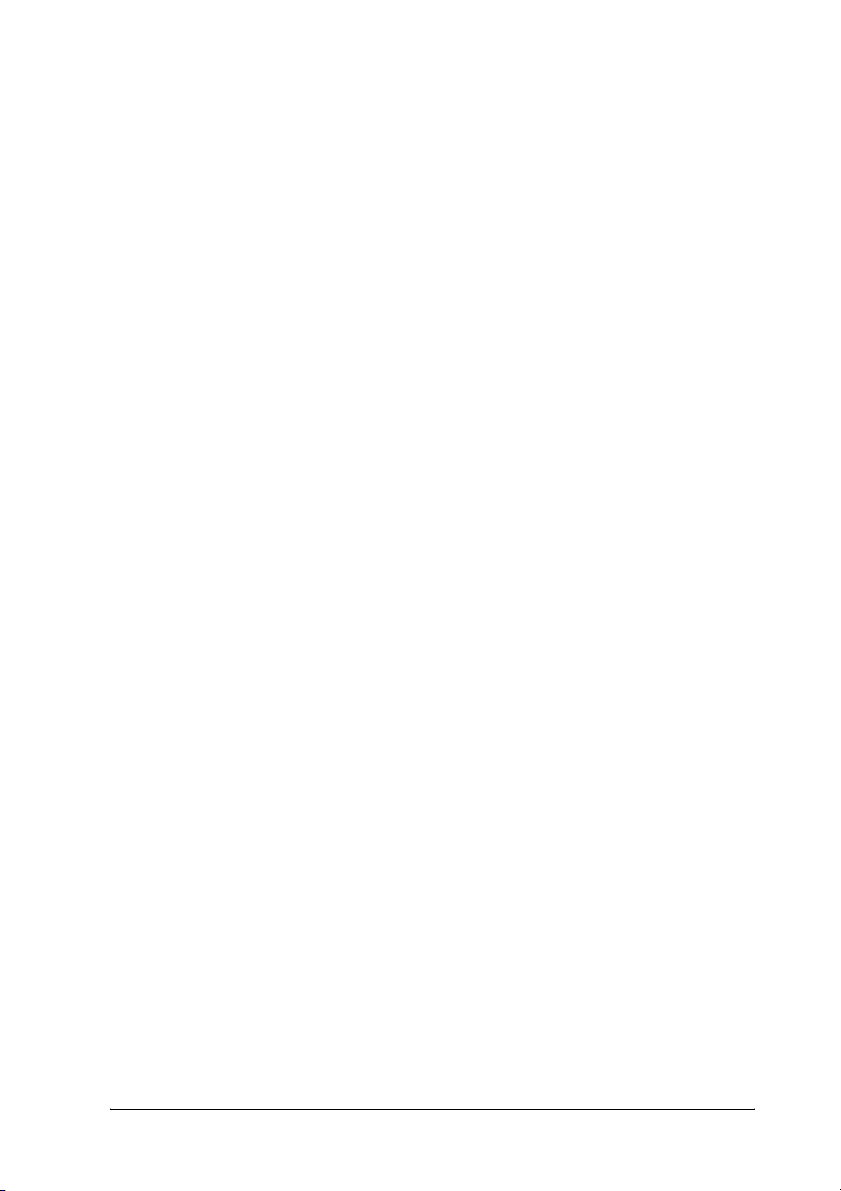
Monochrome (Μονόχρωµη)
Draft (Πρόχειρο), Text&Image (Κείµενο και εικόνα), Photo
(Φωτογραφία)
Σηµείωση:
Εάν η εκτύπωση δεν γίνει µε επιτυχία ή εµφανιστεί µήνυµα σφάλµατος
που αφορά τη µνήµη, επιλέξτε διαφορετική ποιότητα εκτύπωσης για να
µπορέσετε να συνεχίσετε την εκτύπωση.
Χρήση των προκαθορισµένων ρυθµίσεων
Οι προκαθορισµένες ρυθµίσεις συµβάλλουν στη βελτιστοποίηση των
ρυθµίσεων εκτύπωσης για ένα συγκεκριµένο είδος εκτυπώσεων, όπως
έγγραφα παρουσιάσεων ή εικόνες που προέρχονται από βίντεο ή
ψηφιακή κάµερα.
Ακολουθήστε τα παρακάτω βήµατα για να χρησιµοποιήσετε τις
προκαθορισµένες ρυθµίσεις.
1. Κάντε κλικ στην καρτέλα Basic Settings (Βασικές ρυθµίσεις).
4
4
4
4
4
4
4
4
Χρήση του λογισµικού του εκτυπωτή µε Windows 73
4
4
4
4
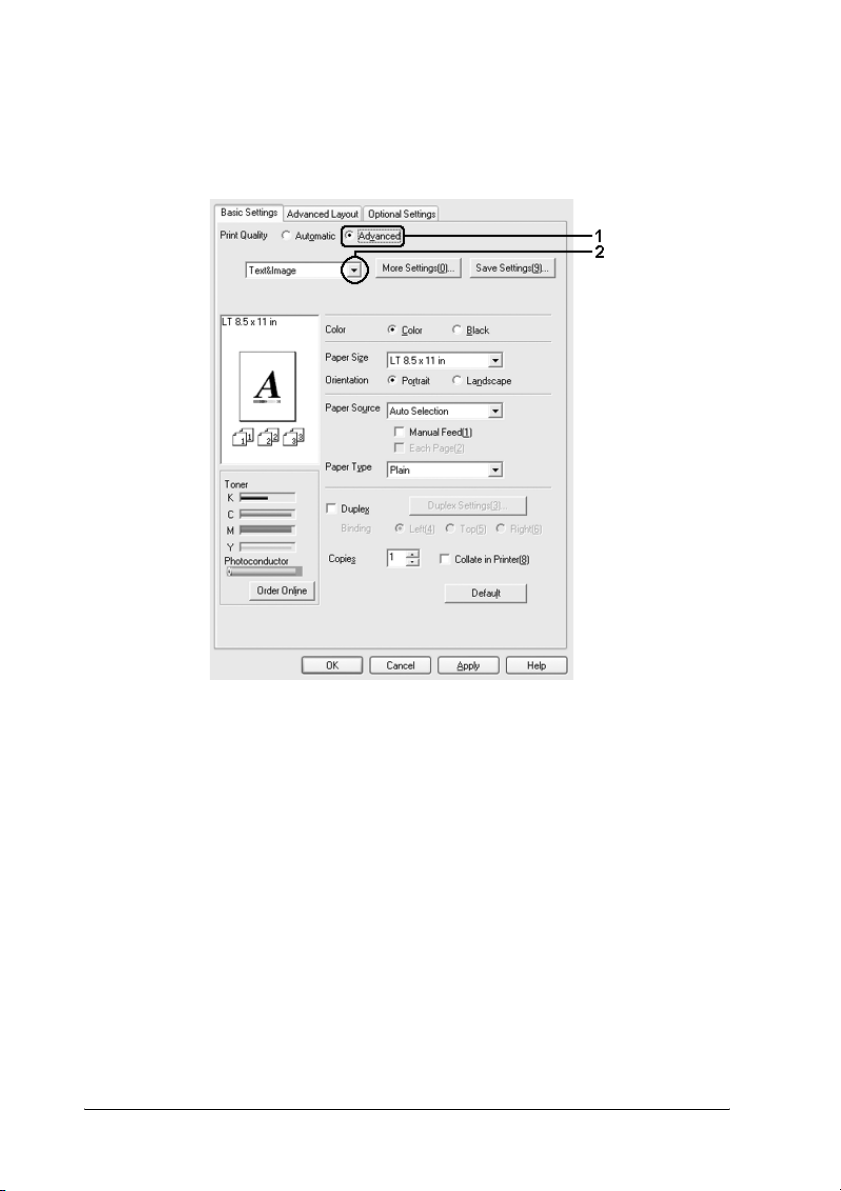
2. Επιλέξτε Advanced (Σύνθετες ρυθµίσεις). Θα βρείτε τις
προκαθορισµένες ρυθµίσεις στη λίστα που βρίσκεται κάτω από την
επιλογή Automatic (Αυτόµατη).
Σηµείωση:
Αυτή η οθόνη ενδέχεται να διαφέρει ανάλογα µε την έκδοση του
λειτουργικού σας συστήµατος.
3. Επιλέξτε την καταλληλότερη ρύθµιση από τη λίστα ανάλογα µ ε τον
τύπο του εγγράφου ή της εικόνας που θέλετε να εκτυπώσετε.
Όταν επιλέγετε µια προκαθορισµένη ρύθµιση, άλλες ρυθµίσεις όπως οι
Printing Mode (Κατάσταση εκτύπωσης), Resolution (Ανάλυση), Screen
(Οθόνη) και Color Management (∆ιαχείριση χρωµάτων) ορίζονται
αυτόµατα. Οι αλλαγές εµφανίζονται στη λίστα τρεχουσών ρυθµίσεων
στο παράθυρο διαλόγου Setting Information (Πληροφορίες ρυθµίσεων)
πατώντας το κουµπί Setting Info (Πληροφορίες ρυθµίσεων) στο
Optional Settings (Προαιρετικές ρυθµίσεις).
µενού
74 Χρήση του λογισµικού του εκτυπωτή µε Windows

Το πρόγραµµα οδήγησης του εκτυπωτή περιλαµβάνει τις παρακάτω
προκαθορισµένες ρυθµίσεις:
Draft (Πρόχειρο)
4
Κατάλληλη για πρόχειρες εκτυπώσεις χωρίς µεγάλο κόστος.
Text (Κείµενο)
Κατάλληλη για εκτύπωση εγγράφων που περιέχουν κυρίως κείµενο.
Text & Image (Κείµενο και εικόνα)
Κατάλληλη για εκτύπωση εγγράφων που περιέχουν κείµενο και εικόνες.
Photo (Φωτογραφία)
Κατάλληλη για εκτύπωση φωτογραφιών.
Web (Ιστοσελίδα)
Κατάλληλη για εκτύπωση οθονών ιστοσελίδων που περιέχουν πολλά
εικονίδια, σύµβολα και έγχρωµο κείµενο. Η ρύθµιση αυτή είναι
αποτελεσµατική για οθόνες που περιέχουν πλήρως έγχρωµες εικόνες
24 ή 36 bit. ∆εν είναι αποτελεσµατική για οθόνες που περιέχουν µόνο
απεικονίσεις, γραφήµατα και κείµενο χωρίς καµία εικόνα.
Text/Graph (Κείµενο/Γράφηµα)
4
4
4
4
4
4
4
4
Κατάλληλη για εκτύπωση εγγράφων που περιέχουν κείµενο και
γραφήµατα, όπως τα έγγραφα παρουσιάσεων.
Graphic/CAD (Γραφικά/CAD)
Κατάλληλη για εκτύπωση γραφικών και διαγραµµάτων.
Χρήση του λογισµικού του εκτυπωτή µε Windows 75
4
4
4

PhotoEnhance (Τεχνολογία βελτιστοποίησης εικόνων)
Κατάλληλη για εκτύπωση εικόνων που καταγράφηκαν µε βίντεο ή
ψηφιακή κάµερα και εικόνων που έχουν σαρωθεί. Η λειτουργία
EPSON PhotoEnhance4 ρυθµίζει αυτόµατα την αντίθεση, τον κορεσµό
και τη φωτεινότητα των αρχικών δεδοµένων της εικόνας για τη
δηµιουργία εκτυπώσεων µε εντονότερα χρώµατα και µεγαλύτερη
ευκρίνεια. Αυτή η ρύθµιση δεν επηρεάζει τα αρχικά δεδοµένα
της εικόνας.
ICM (Εκτός από τα Windows NT 4.0)
Το ICM σηµαίνει Image Color Matching (Ταίριασµα χρωµάτων
εικόνας). Αυτή η λειτουργία ρυθµίζει αυτόµατα τα χρώµατα της
εκτύπωσης ώστε να συµφωνούν µε τα χρώµατα που εµφανίζονται
στην οθόνη.
sRGB
Όταν χρησιµοποιείτε εξοπλισµό που υποστηρίζει sRGB, ο εκτυπωτής
εκτελεί πριν από την εκτύπωση τη λειτουργία Image Color Matching
(Ταίριασµα χρωµάτων εικόνας) µε το συγκεκριµένο εξοπλισµό. Για να
βεβαιωθείτε ότι ο εξοπλισµός σας υποστηρίζει sRGB, επικοινωνήστε µε
τον προµηθευτή σας.
Advanced Text/Graph (Σύνθετο κείµενο/γράφηµα)
Κατάλληλη για υψηλής ποιότητας εκτύπωση εγγράφων παρουσιάσεων
που περιέχουν κείµενο και γραφήµατα.
Advanced Graphic/CAD (Σύνθετα γραφικά/CAD)
Κατάλληλη για εκτύπωση γραφικών, διαγραµµάτων και φωτογραφιών
υψηλής ποιότητας.
Advanced Photo (Σύνθετη φωτογραφία)
Κατάλληλη για εκτύπωση φωτογραφιών υψηλής ποιότητας που έχουν
σαρωθεί και εικόνων που έχουν ληφθεί ψηφιακά.
76 Χρήση του λογισµικού του εκτυπωτή µε Windows
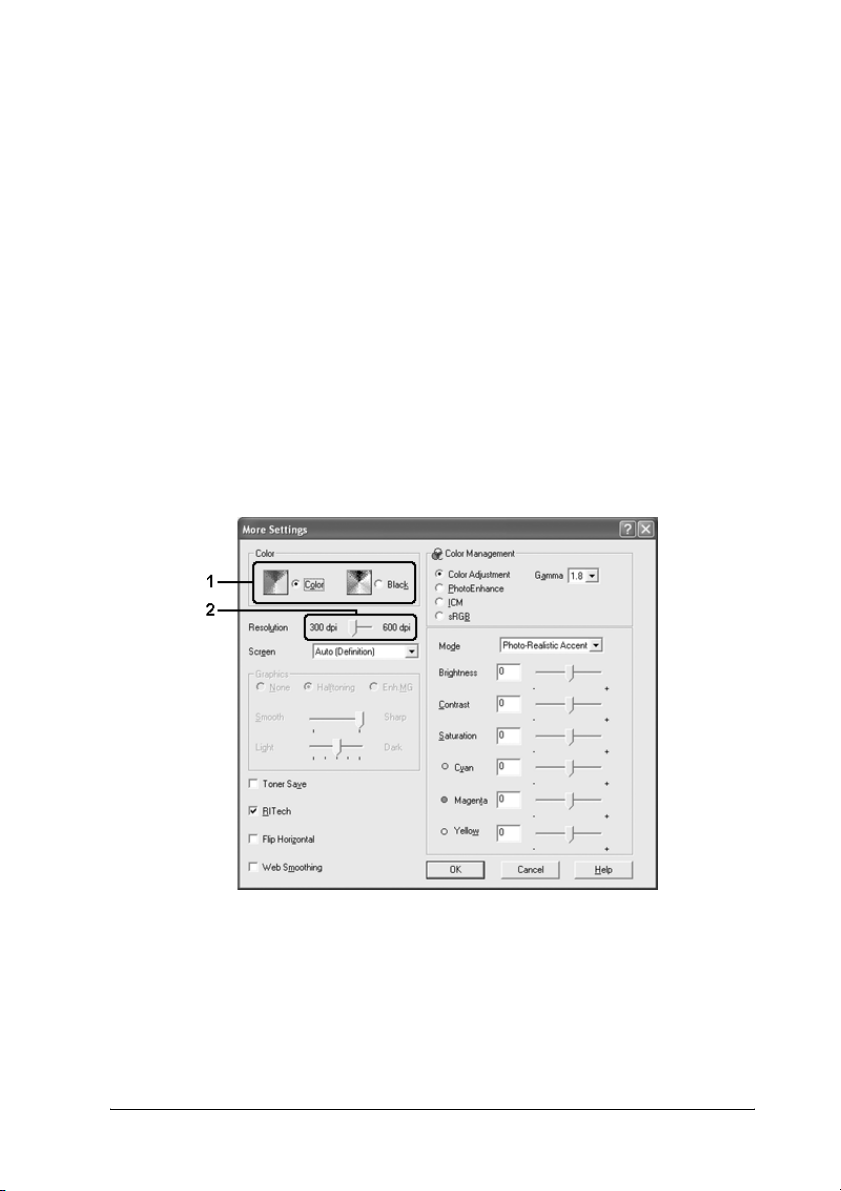
Προσαρµογή των ρυθµίσεων εκτύπωσης
Εάν χρειαστεί να αλλάξετε αναλυτικές ρυθµίσεις, κάντε τις ρυθµίσεις
µη αυτόµατα.
Ακολουθήστε τα παρακάτω βήµατα για να προσαρµόσετε τις ρυθµίσεις
εκτύπωσης.
1. Κάντε κλικ στην καρτέλα Basic Settings (Βασικές ρυθµίσεις).
2. Επιλέξτε Advanced (Σύνθετες ρυθµίσεις) και κατόπιν επιλέξτε
More Settings (Περισσότερες ρυθµίσεις).
3. Επιλέξτε Color (Έγχρωµη) ή Black (Ασπρόµαρη) ως ρύθµιση
για το Color (Χρώµα), κατόπιν επιλέξτε την ανάλυση εκτύπωσης
που θέλετε µε τη ράβδο κύλισης για το Resolution (Ανάλυση).
4
4
4
4
4
4
4
4
Χρήση του λογισµικού του εκτυπωτή µε Windows 77
4
4
4
4

Σηµείωση:
❏ Αυτή η οθόνη ενδέχεται να διαφέρει ανάλογα µε την έκδοση του
λειτουργικού σας συστήµατος.
❏ Κατά τον ορισµό των άλλων ρυθµίσεων, ανατρέξτε στην
ηλεκτρονική βοήθεια για αναλυτικές πληροφορίες σχετικά µε
κάθε ρύθµιση.
❏ Το πλαίσιο ελέγχου Web Smoothing (Εξοµάλυνση
ιστοσελίδας) δεν είναι διαθέσιµο όταν έχετε επιλέξει
PhotoEnhance (Τεχνολογία βελτιστοποίησης εικόνων).
Λάβετε υπόψη ότι η ρύθµιση αυτή είναι αποτελεσµατική για
οθόνες που περιέχουν πλήρως έγχρωµες εικόνες 24 ή 36 bit. ∆εν
είναι αποτελεσµατική για οθόνες που περιέχουν µόνο
απεικονίσεις, γραφήµατα και κείµενο χωρίς καµία εικόνα.
4. Πατήστε OK για να εφαρµόσετε τις ρυθµίσεις και επιστρέψτε στο
µενού Basic Settings (Βασικές ρυθµίσεις).
Αποθήκευση των ρυθµίσεων
Για να αποθηκεύσετε τις προσαρµοσµένες ρυθµίσεις, επιλέξτε
Advanced (Σύνθετες ρυθµίσεις) και Save Settings (Aποθήκευση
ρυθµίσεων) το µενού Basic Settings (Βασικές ρυθµίσεις). Εµφανίζεται
το παράθυρο διαλόγου Custom Settings (Προσαρµοσµένες ρυθµίσεις).
78 Χρήση του λογισµικού του εκτυπωτή µε Windows
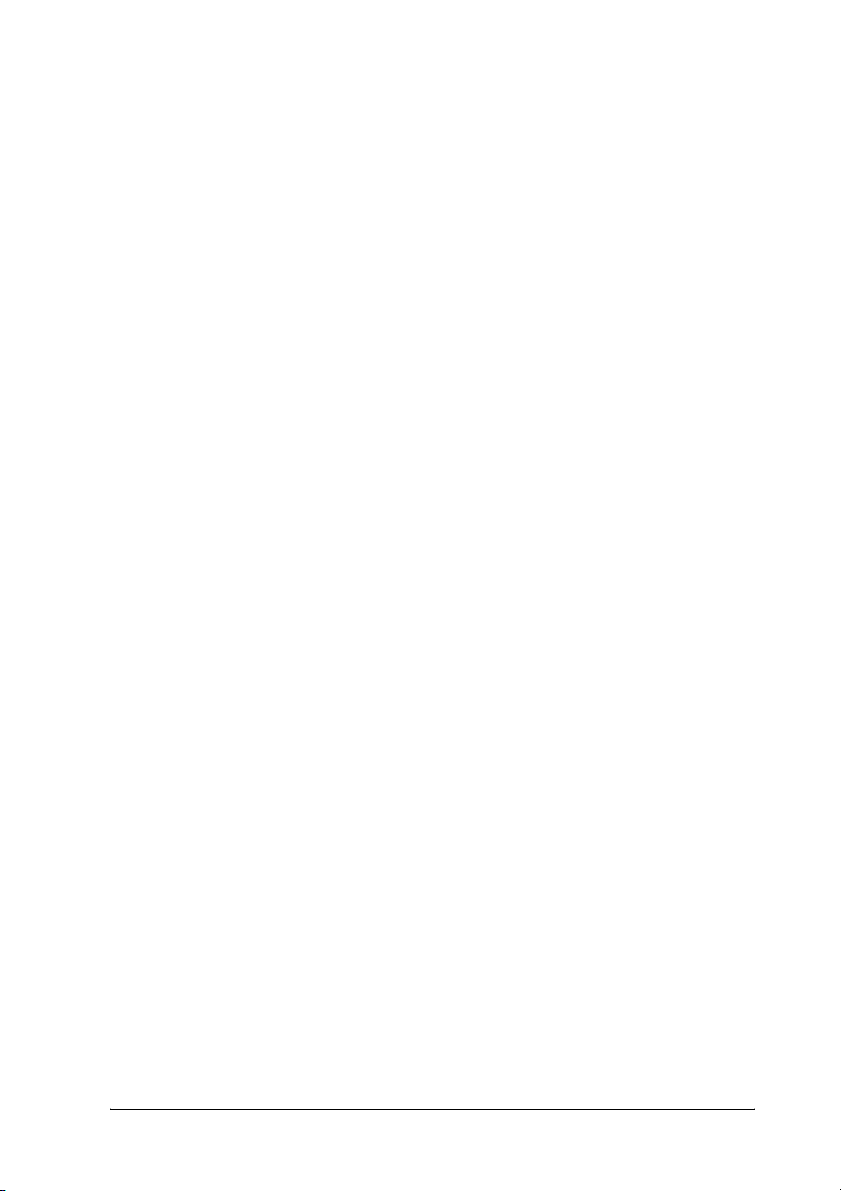
Πληκτρολογήστε ένα όνοµα για τις προσαρµοσµένες ρυθµίσεις στο
πλαίσιο Name (Όνοµα) και πατήστε Save (Aποθήκευση). Οι
ρυθµίσεις σας θα εµφανιστούν στη λίστα που βρίσκεται στα δεξιά της
επιλογής Automatic (Αυτόµατη) στο µενού Basic Settings (Βασικές
ρυθµίσεις).
Σηµείωση:
❏ ∆εν µπορείτε να χρησιµοποιήσετε το όνοµα προκαθορισµένης
ρύθµισης για τις προσαρµοσµένες ρυθµίσεις.
❏ Για να διαγράψετε µια προσαρµοσµένη ρύθµιση, επιλέξτε Advanced
(Σύνθετες ρυθµίσεις), Save Settings (Αποθήκευση
ρυθµίσεων) στο µενού Basic Settings (Βασικές ρυθµίσεις), επιλέξτε
τη ρύθµιση στο παράθυρο διαλόγου Custom Settings
(Προσαρµοσµένες ρυθµίσεις) και κάντε κλικ στο Delete
(∆ιαγραφή).
❏ ∆εν είναι δυνατή η διαγραφή προκαθορισµένων ρυθµίσεων.
Εάν αλλάξετε οποιαδήποτε ρύθµιση στο παράθυρο διαλόγου More
Settings (Περισσότερες ρυθµίσεις) όταν έχει επιλεγεί µία
προσαρµοσµένη ρύθµιση από τη λίστα Advanced Settings (Σύνθετες
ρυθµίσεις) στο µ ενού Basic Settings (Βασικές ρυθµίσεις), τότε στη λίστα
επιλέγεται η ρύθµιση Custom Settings (Προσαρµοσµένες ρυθµίσεις). Η
προσαρµοσµένη ρύθµιση που είχε ήδη επιλεγεί δεν επηρεάζεται από
αυτή την αλλαγή. Για να επιστρέψετε στην προσαρµοσµένη ρύθµιση,
αρκεί να την επιλέξετε ξανά από τη λίστα µε τις τρέχουσες ρυθµίσεις.
4
4
4
4
4
4
4
4
Αλλαγή µεγέθους εκτυπώσεων
Μπορείτε να αυξήσετε ή να µειώσετε το µ έγεθος του εγγράφου σας κατά
τη διάρκεια της εκτύπωσης.
Χρήση του λογισµικού του εκτυπωτή µε Windows 79
4
4
4
4

Για να αλλάξετε αυτόµατα το µέγεθος των σελίδων ώστε να
ταιριάζουν µε το χαρτί εξόδου
1. Κάντε κλικ στην καρτέλα Advanced Layout (Σύνθετη διάταξη).
2. Επιλέξτε το πλαίσιο ελέγχου Zoom Options (Επιλογές ζουµ) και
κατόπιν επιλέξτε το µέγεθος χαρτιού που θέλετε από την
αναπτυσσόµενη λίστα. Output Paper (Χαρτί εξόδου). Η σελίδα θα
εκτυπωθεί έτσι ώστε να ταιριάζει µε το χαρτί που επιλέξατε.
3.
Επιλέξτε
εικόνα σελίδας µε το µειωµένο µέγεθος στην πάνω αριστερή γωνία
του χαρτιού) ή
µε το µειωµένο µέγεθος στο κέντρο του χαρτιού) στη ρύθµιση
Location (Θέση).
4. Πατήστε OK για να εφαρµόσετε τις ρυθµίσεις.
Upper Left (Επάνω αριστερά)
Center (Κέντρο)
(για να εκτυπωθεί η εικόνα σελίδας
(για να εκτυπωθεί η
80 Χρήση του λογισµικού του εκτυπωτή µε Windows

Αλλαγή µεγέθους των σελίδων µε καθορισµένο ποσοστό
1. Κάντε κλικ στην καρτέλα Advanced Layout (Σύνθετη διάταξη).
2. Επιλέξτε το πλαίσιο ελέγχου Zoom Options (Επιλογές ζουµ).
3. Επιλέξτε το πλαίσιο ελέγχου Zoom To (Ζουµ σε) και κατόπιν
ορίστε το ποσοστό µεγέθυνσης στο πλαίσιο.
4
4
4
4
4
4
4
4
Σηµείωση:
Το ποσοστό µπορεί να οριστεί µεταξύ 50% και 200% µε
προσαυξήσεις 1%.
4. Πατήστε OK για να εφαρµόσετε τις ρυθµίσεις.
Εάν είναι απαραίτητο, επιλέξτε από την αναπτυσσόµενη λίστα Output
Paper (Χαρτί εξόδου) το µέγεθος χαρτιού που θα εκτυπωθεί.
Χρήση του λογισµικού του εκτυπωτή µε Windows 81
4
4
4
4

Τροποποίηση της διάταξης εκτύπωσης
Ο εκτυπωτής σας µπορεί να εκτυπώσει δύο ή τέσσερις σελίδες σε µια
σελίδα και ορίζει τη σειρά εκτύπωσης αλλάζοντας αυτόµατα το µέγεθος
κάθε σελίδας ώστε να ταιριάζει µ ε το καθορισµένο µ έγεθος του χαρτιού.
Μπορείτε επίσης να εκτυπώσετε έγγραφα µε πλαίσιο.
1. Κάντε κλικ στην καρτέλα Advanced Layout (Σύνθετη διάταξη).
2. Επιλέξτε το πλαίσιο ελέγχου Print Layout (∆ιάταξη εκτύπωσης)
και τον αριθµό σελίδων που θέλετε να εκτυπώσετε σε ένα φύλλο
χαρτιού. Κατόπιν, κάντε κλικ στο More Settings (Περισσότερες
ρυθµίσεις). Εµφανίζεται το παράθυρο διαλόγου Print Layout
Settings (Ρυθµίσεις διάταξης εκτύπωσης).
82 Χρήση του λογισµικού του εκτυπωτή µε Windows

3. Επιλέξτε την Page Order (Σειρά σελίδων) µε την οποία θα
εκτυπώνονται οι σελίδες σε κάθε φύλλο.
4. Επιλέξτε το πλαίσιο ελέγχου Print the Frame (Εκτύπωση
πλαισίου) εάν θέλετε να εκτυπωθεί ένα πλαίσιο γύρω από
τις σελίδες
Σηµείωση:
Οι επιλογές για τη ρύθµιση Page Order (Σειρά σελίδων) εξαρτώνται
από τον αριθµό των σελίδων που επιλέξατε παραπάνω και τον
προσανατολισµό (Portrait/Κατακόρυφος ή Landscape/Οριζόντιος)
του χαρτιού τον οποίο επιλέξατε στο µενού Basic Settings (Βασικές
ρυθµίσεις).
4
4
4
4
4
4
4
4
4
5. Πατήστε OK για να τεθούν σε ισχύ οι ρυθµίσεις και να επιστρέψετε
στο µενού Layout (∆ιάταξη).
Χρήση του λογισµικού του εκτυπωτή µε Windows 83
4
4
4
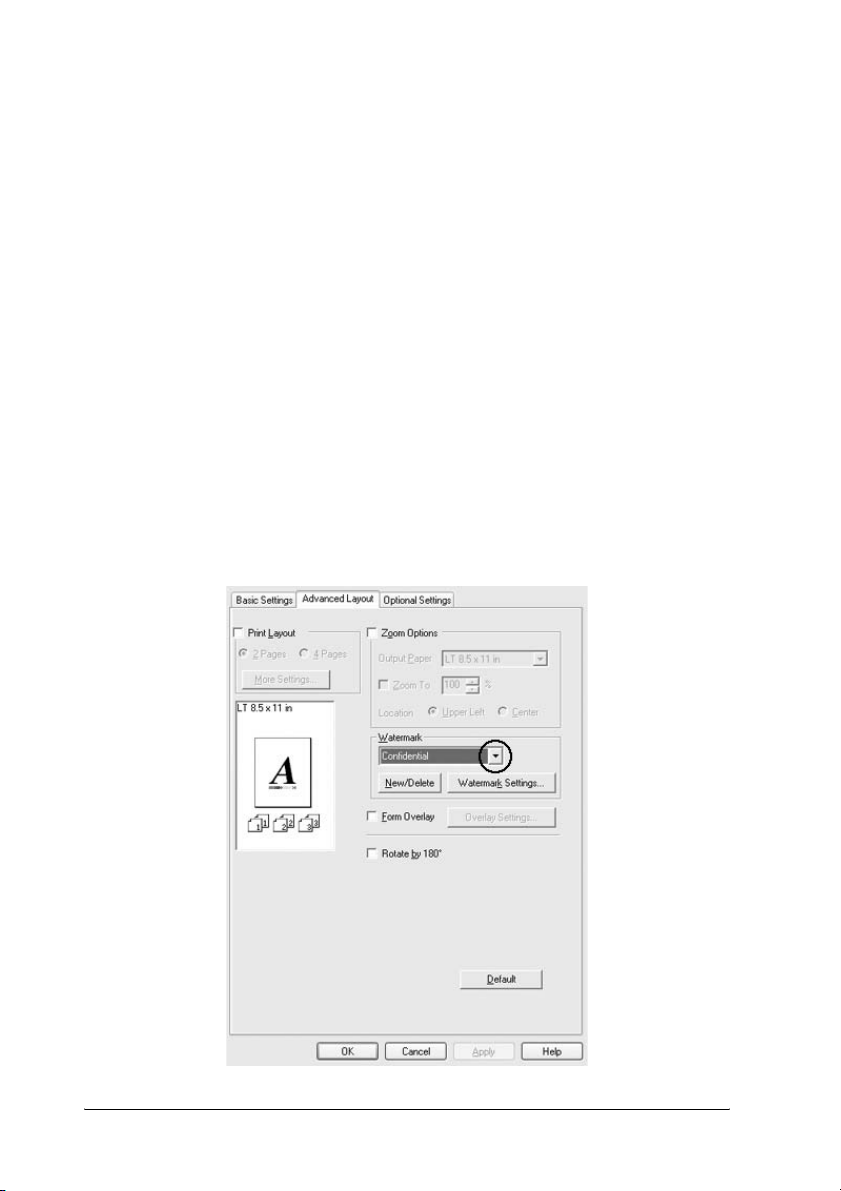
Χρήση υδατογραφήµατος
Ακολουθήστε τα παρακάτω βήµατα για να χρησιµοποιήσετε ένα
υδατογράφηµα στο έγγραφό σας. Στην καρτέλα
(Σύνθετη διάταξη)
(Υδατ ογ ρά φη µα), µπορείτε είτε να επιλέξετε από µια λίστα µε
προκαθορισµένα υδατογραφήµατα, είτε να δηµιουργήσετε ένα πρωτότυπο
υδατογράφηµα µε κείµενο ή µε ένα bitmap
Watermark (Υδατογράφηµα) σάς επιτρέπει επίσης να κάνετε διάφορες
λεπτοµερείς ρυθµίσεις για τα υδατογραφήµατα. Για παράδειγµα, µπορείτε
να επιλέξετε το µέγεθος, την ένταση και τη θέση του υδατογραφήµατος.
1. Κάντε κλικ στην καρτέλα Advanced Layout (Σύνθετη διάταξη).
2. Επιλέξτε ένα υδατογράφηµα που θέλετε να χρησιµοποιήσετε από
την αναπτυσσόµενη λίστα Watermark (Υδατογράφηµα). Εάν
θέλετε να προβείτε σε αναλυτικές ρυθµίσεις, κάντε κλικ στο
Watermark Settings (Ρυθµίσεις υδατογραφήµατος).
Εµφανίζεται το παράθυρο διαλόγου Watermark (Υδατογράφηµα).
ή στο παράθυρο διαλόγου Wat er m ar k
Advanced Layout
.
Το παράθυρο διαλόγου
84 Χρήση του λογισµικού του εκτυπωτή µε Windows
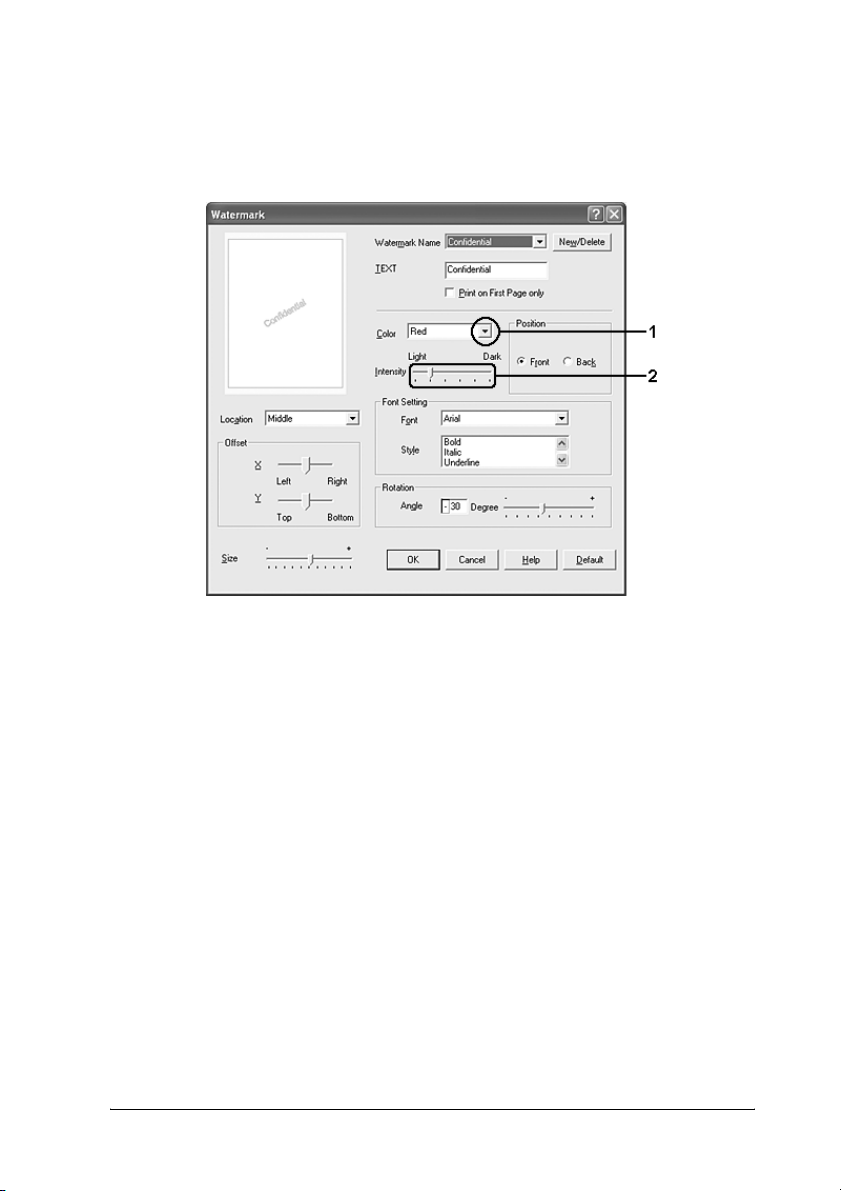
3. Επιλέξτε το χρώµα από την αναπτυσσόµενη λίστα Color (Χρώµα)
και στη συνέχεια ρυθµίστε την ένταση του υδατογραφήµατος µε τη
ράβδο κύλισης Intensity
4. Επιλέξτε Front (Εµπρός) (για να εκτυπωθεί το υδατογράφηµα στο
πρώτο πλάνο του εγγράφου) ή Back (Πίσω) (για να εκτυπωθεί το
υδατογράφηµα στο φόντο του εγγράφου) για τη ρύθµιση
Position (Θέση)
(Ένταση).
4
4
4
4
4
4
4
4
5. Επιλέξτε το σηµείο της σελίδας όπου θέλετε να εκτυπωθεί το
υδατογράφηµα από την αναπτυσσόµενη λίστα Location (Θέση).
6. Ρυθµίστε την X (οριζόντια) ή Y (κάθετη) θέση Offset (Όφσετ)
7. Ρυθµίστε το µέγεθος του υδατογραφήµατος µε τη ράβδο κύλισης
Size (Μέγεθος)
8. Πατήστε OK για να τεθούν σε ισχύ οι ρυθµίσεις και να επιστρέψετε
στο µενού Special (Ειδικές ρυθµίσεις).
Χρήση του λογισµικού του εκτυπωτή µε Windows 85
4
4
4
4

∆ηµιουργία νέου υδατογραφήµατος
Μπορείτε να δηµιουργήσετε ένα νέο υδατογράφηµα ως εξής.
1. Κάντε κλικ στην καρτέλα Advanced Layout (Σύνθετη διάταξη).
2. Επιλέξτε New/Delete (∆ηµιουργία/∆ιαγραφή). Εµφανίζεται το
παράθυρο διαλόγου User Defined Watermarks (Υδατο γ ρα φ ήµατα
ορισµένα από το χρήστη).
Σηµείωση:
Το παράθυρο διαλόγου User Defined Watermarks (Υδατογραφήµατα
ορισµένα από το χρήστη) εµφανίζεται επίσης πατώντας New/Delete
(∆ηµιουργία/∆ιαγραφή) στο παράθυρο διαλόγου Watermark
(Υδατο γ ρά φ ηµα)
3. Επιλέξτε Tex t ( Κείµενο) ή BMP και πληκτρολογήστε ένα όνοµα
για το νέο υδατογράφηµα στο πλαίσιο Name (Όνοµα).
Σηµείωση:
Αυτή η οθόνη εµφανίζεται όταν επιλέξετε Text (Κείµενο).
86 Χρήση του λογισµικού του εκτυπωτή µε Windows
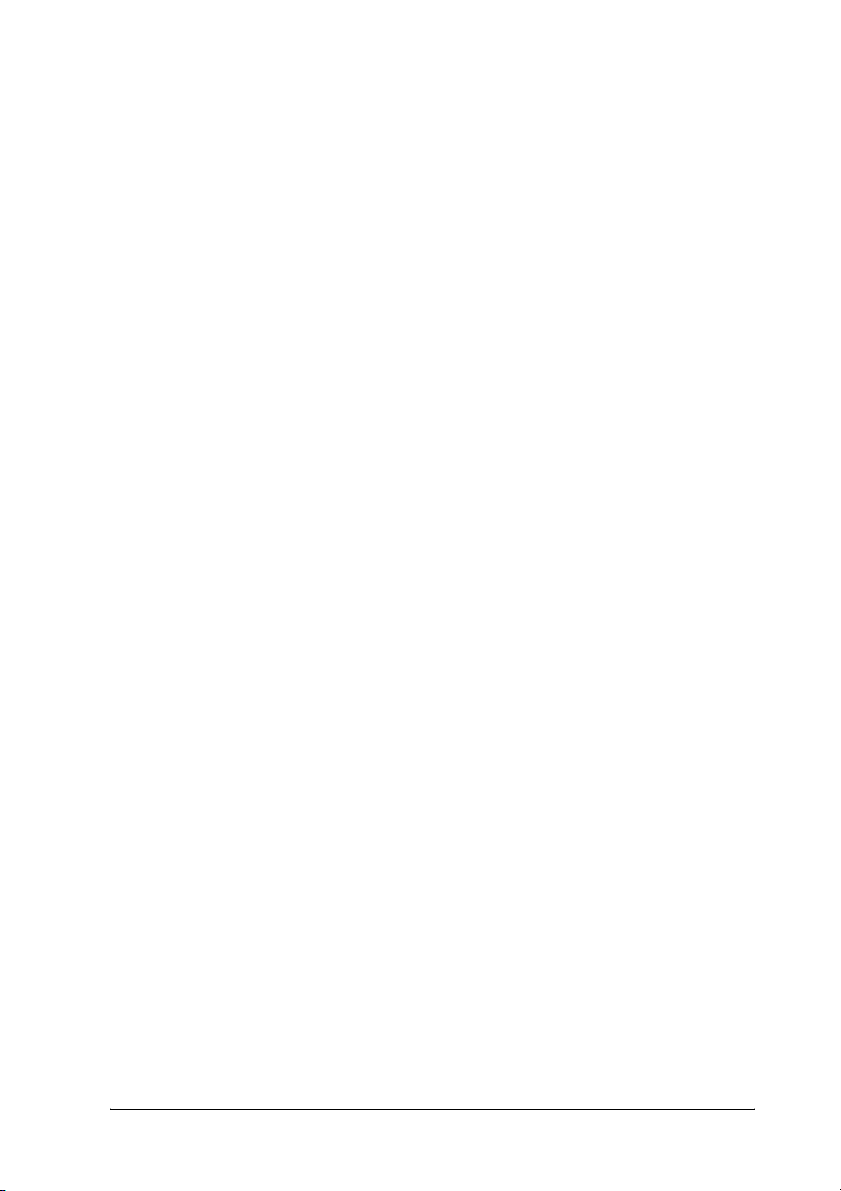
4. Εάν επιλέξετε Text (Κείµενο), πληκτρολογήστε το κείµενο του
υδατογραφήµατος στο πλαίσιο Tex t (Κείµενο). Εάν επιλέξετε
BMP, κάντε κλικ στο κουµπί Browse (Αναζήτηση), επιλέξτε το
αρχείο BMP που θέλετε να χρησιµοποιήσετε και στη συνέχεια
πατήστε OK.
5. Κάντε κλικ στο κουµπί Save (Αποθήκευση). Το υδατογράφηµα
θα εµφανιστεί στο πλαίσιο List (Λίστα).
6.
Πατήστε OK για να εφαρµόσετε τις ρυθµίσεις του νέου
υδατογραφήµατος.
Σηµείωση:
Μπορείτε να καταχωρήσετε έως 10 υδατογραφήµατα.
Χρήση επικάλυψης
Το παράθυρο διαλόγου Overlay Settings (Ρυθµίσεις επικάλυψης) σας
παρέχει τη δυνατότητα να ετοιµάζετε πρότυπες σελίδες ή πρότυπα, τα
οποία µπορείτε να χρησιµοποιήσετε ως επικαλύψεις κατά την εκτύπωση
άλλων εγγράφων. Αυτή η λειτουργία µπορεί να είναι χρήσιµη για τη
δηµιουργία εταιρικών επιστολόχαρτων ή τιµολογίων.
4
4
4
4
4
4
4
Σηµείωση:
Η λειτουργία επικάλυψης είναι διαθέσιµη µόνον όταν είναι επιλεγµένη η
ρύθµιση High Quality (Printer) [(Υψηλή ποιότητα (Εκτυπωτής)] για
την επιλογή Printing Mode (Κατάσταση εκτύπωσης) στο παράθυρο
διαλόγου Extended Settings (Πρόσθετες ρυθµίσεις) από το µενού
Optional Settings (Προαιρετικές ρυθµίσεις).
∆ηµιουργία επικάλυψης
Ακολουθήστε τα παρακάτω βήµατα για να δηµιουργήσετε και να
αποθηκεύσετε ένα αρχείο επικάλυψης σελίδας.
1. Ανοίξτε την εφαρµογή σας και δηµιουργήστε το αρχείο που θέλετε
να χρησιµοποιήσετε ως επικάλυψη.
Χρήση του λογισµικού του εκτυπωτή µε Windows 87
4
4
4
4
4
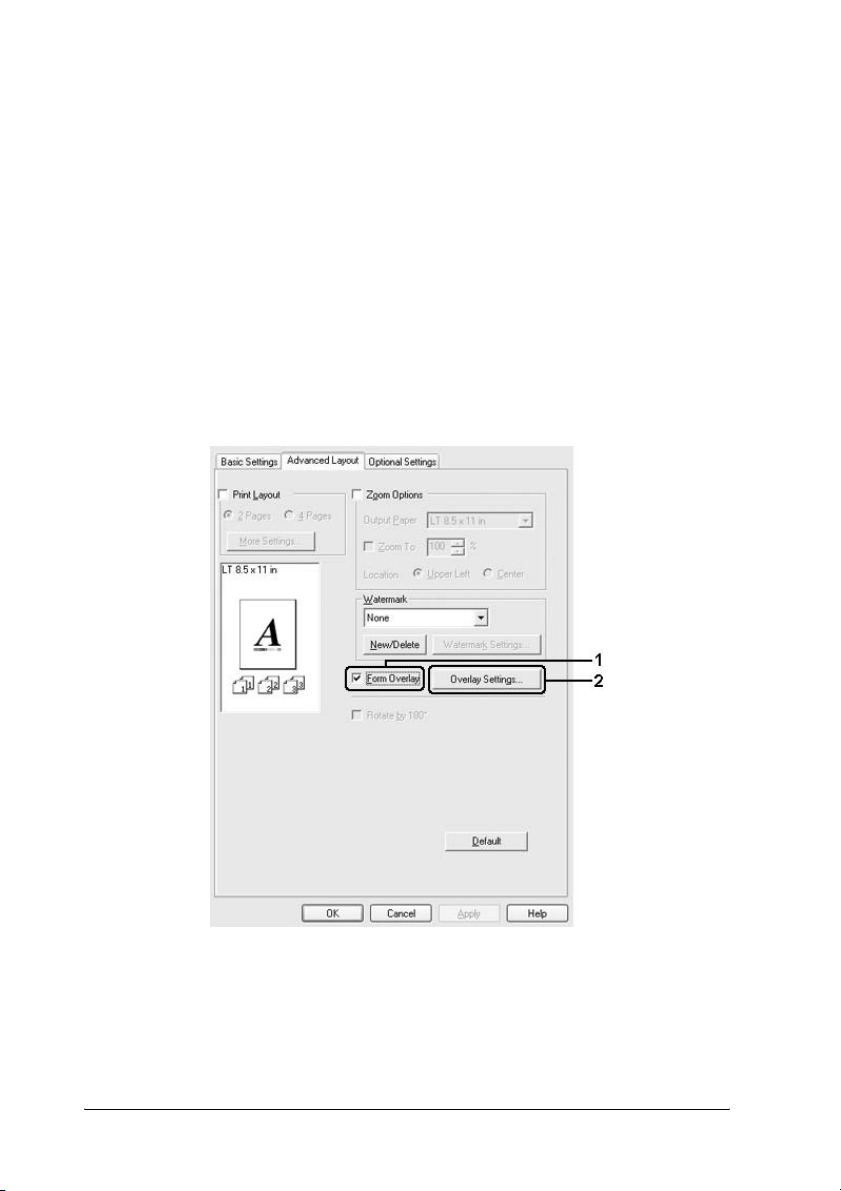
2. Όταν το αρχείο είναι έτοιµο να αποθηκευτεί ως επικάλυψη, επιλέξτε
Print (Εκτύπωση) ή Print Setup (∆ιαµόρφωση εκτύπωσης)
από το µενού File (Αρχείο) της εφαρµογής σας και στη συνέχεια
κάντε κλικ στα Printer (Εκτυπωτής), Setup (Ρύθµιση), Options
(Επιλογές), Properties (Ιδιότητες) ή σε έναν συνδυασµό αυτών
των κουµπιών, ανάλογα µε την εφαρµογή σας.
3. Κάντε κλικ στην καρτέλα Advanced Layout (Σύνθετη διάταξη).
4. Επιλέξτε το πλαίσιο ελέγχου Form Overlay (Επικάλυψη σελίδας)
και κάντε κλικ στο Overlay Settings (Ρυθµίσεις επικάλυψης).
Εµφανίζεται το παράθυρο διαλόγου Overlay Settings (Ρυθµίσεις
επικάλυψης).
88 Χρήση του λογισµικού του εκτυπωτή µε Windows
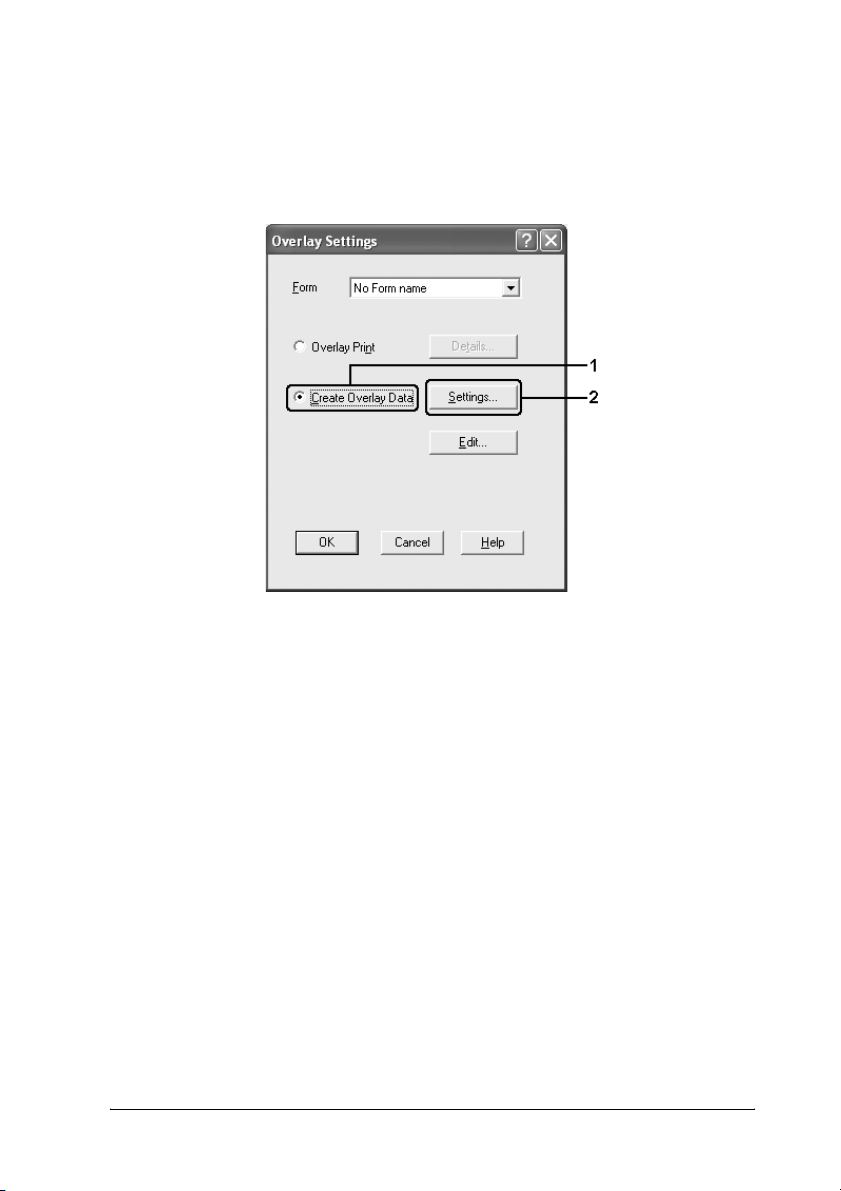
5. Επιλέξτε Create Overlay Data (∆ηµιουργία δεδοµένων
επικάλυψης) και κάντε κλικ στο Settings (Ρυθµίσεις).
Εµφανίζεται το παράθυρο διαλόγου Form Settings (Ρυθµίσεις
σελίδας).
4
4
4
4
4
4
4
Χρήση του λογισµικού του εκτυπωτή µε Windows 89
4
4
4
4
4
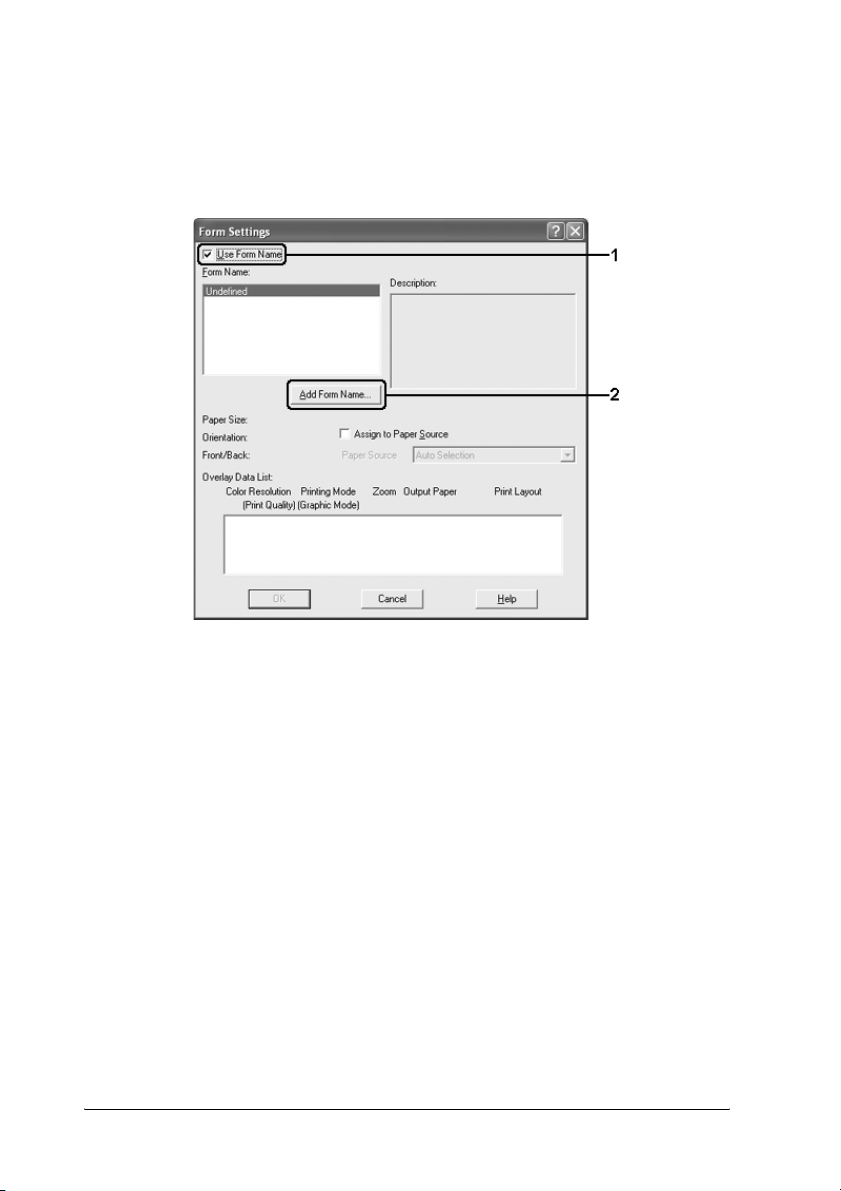
6. Επιλέξτε το πλαίσιο ελέγχου Use Form Name (Χρήση ονόµατος
σελίδας) και στη συνέχεια κάντε κλικ στο Add Form Name
(Προσθήκη ονόµατος σελίδας). Εµφανίζεται το παράθυρο
διαλόγου Add Form (Προσθήκη σελίδας).
Σηµείωση:
Εάν έχετε επιλέξει το πλαίσιο ελέγχου Assign to Paper Source
(Εκχώρηση στην προέλευση χαρτιού), το όνοµα της σελίδας
εµφανίζεται στην αναπτυσσόµενη λίστα Paper Source (Προέλευση
χαρτιού) στην καρτέλα Basic Settings (Βασικές ρυθµίσεις).
90 Χρήση του λογισµικού του εκτυπωτή µε Windows

7. Πληκτρολογήστε το όνοµα της σελίδας στο πλαίσιο Form Name
(Όνοµα σελίδας) και την περιγραφή της στο πλαίσιο Description
(Περιγραφή).
4
4
4
4
4
4
8. Επιλέξετε To Fr on t ( Εµπρός) ή To Ba ck (Πίσω) για να καθορίσετε
εάν η επικάλυψη θα εκτυπωθεί στο φόντο ή στο πρώτο πλάνο του
εγγράφου.
9. Πατήστε Register (Καταχώρηση) για να εφαρµόσετε τις
ρυθµίσεις και να επιστρέψετε στο παράθυρο διαλόγου Form settings
(Ρυθµίσεις σελίδας).
10. Κάντε κλικ OK στο παράθυρο διαλόγου Form Settings (Ρυθµίσεις
σελίδας).
11. Πατήστε OK στο παράθυρο διαλόγου Overlay Settings (Ρυθµίσεις
επικάλυψης).
12. Εκτυπώστε το αρχείο που αποθηκεύτηκε ως δεδοµένα επικάλυψης.
Μπορείτε να αποθηκεύσετε οποιοδήποτε είδος αρχείου ως
επικάλυψη. ∆ηµιουργούνται τα δεδοµένα επικάλυψης.
Χρήση του λογισµικού του εκτυπωτή µε Windows 91
4
4
4
4
4
4

Εκτύπωση µε επικάλυψη
Ακολουθήστε τα παρακάτω βήµατα για να εκτυπώσετε ένα έγγραφο µε
δεδοµένα επικάλυψης.
1. Ανοίξτε το αρχείο προς εκτύπωση µε δεδοµένα επικάλυψης.
2. Από την εφαρµογή, µεταβείτε στο πρόγραµµα οδήγησης του
εκτυπωτή. Ανο ί ξ τε το µενού File (Αρχείο), επιλέξτε Print
(Εκτύπωση) ή Print Setup (∆ιαµόρφωση εκτύπωσης) και στη
συνέχεια Printer (Εκτυπωτής), Setup (Ρύθµιση), Options
(Επιλογές), Properties (Ιδιότητες) ή ένα συνδυασµό αυτών των
κουµπιών, ανάλογα µε την εφαρµογή σας.
3. Κάντε κλικ στην καρτέλα Advanced Layout (Σύνθετη διάταξη).
4. Επιλέξτε το πλαίσιο ελέγχου Form Overlay (Επικάλυψη σελίδας)
και κάντε κλικ στο Overlay Settings (Ρυθµίσεις επικάλυψης) για
να ανοίξετε το παράθυρο διαλόγου Overlay settings (Ρυθµίσεις
επικάλυψης).
92 Χρήση του λογισµικού του εκτυπωτή µε Windows

5. Επιλέξτε τη σελίδα από την αναπτυσσόµενη λίστα Form (Σελίδα)
και στη συνέχεια πατήστε OK για να επιστρέψετε στο µενού
Advanced Layout (Σύνθετη διάταξη).
4
4
4
4
4
4
Σηµείωση:
Εάν έχετε επιλέξει το πλαίσιο ελέγχου Assign to Paper Source
(Εκχώρηση στην προέλευση χαρτιού), το όνοµα της σελίδας
εµφανίζεται στην αναπτυσσόµενη λίστα Paper Source (Προέλευση
χαρτιού) στην καρτέλα Basic Settings (Βασικές ρυθµίσεις).
Μπορείτε επίσης να επιλέξετε τη σελίδα χωρίς να µεταβείτε στο
παραπάνω παράθυρο διαλόγου.
6. Πατήστε OK για να εκτυπώσετε τα δεδοµένα.
∆εδοµένα επικάλυψης διαφορετικών ρυθµίσεων εκτυπωτή
Τα δεδοµένα επικάλυψης δηµιουργούνται µε βάση τις τρέχουσες
ρυθµίσεις εκτυπωτή (όπως Orientation/Προσανατολισµός:
Portrait/Κατακόρυφος). Εάν επιθυµείτε να δηµιουργήσετε την ίδια
επικάλυψη µε διαφορετικές ρυθµίσεις εκτυπωτή (όπως
Landscape/Οριζόντιος), ακολουθήστε τις παρακάτω οδηγίες.
Χρήση του λογισµικού του εκτυπωτή µε Windows 93
4
4
4
4
4
4

1. Μεταβείτε ξανά στο πρόγραµµα οδήγησης εκτυπωτή σύµφωνα µε
την περιγραφή του βήµατος 2 στην ενότητα "∆ηµιουργία
επικάλυψης" στη σελίδα 87.
2. Προβείτε στις ρυθµίσεις του εκτυπωτή και βγείτε από το πρόγραµµα
οδήγησης εκτυπωτή.
3. Στείλτε τα ίδια δεδοµένα που δηµιουργήσατε στον εκτυπωτή όπως
στο βήµα 12 στην ενότητα "∆ηµιουργία επικάλυψης" στη σελίδα 87.
Η ρύθµιση αυτή διατίθεται µόνο για δεδοµένα Form Name
(Όνοµα σελίδας).
Χρήση επικάλυψης σελίδας σκληρού δίσκου
Η λειτουργία αυτή παρέχει τη δυνατότητα ταχύτερης εκτύπωσης µε
δεδοµένα επικάλυψης σελίδας. Οι χρήστες Windows µπορούν να
χρησιµοποιήσουν τα δεδοµένα σελίδας που έχουν καταχωρηθεί στον
προαιρετικό σκληρό δίσκο που είναι εγκατεστηµένος στον εκτυπωτή,
αν και µόνον ένας διαχειριστής έχει τη δυνατότητα να καταχωρεί ή να
διαγράφει τα δεδοµένα σελίδας από τον σκληρό δίσκο. Στη λειτουργία
αυτή µπορείτε να µεταβείτε από το παράθυρο διαλόγου Form Selection
(Επιλογή σελίδας) στο πρόγραµµα οδήγησης εκτυπωτή.
Σηµείωση:
❏ Αυτή η λειτουργία δεν είναι διαθέσιµη εάν δεν είναι εγκατεστηµένος
ο πρόσθετος σκληρός δίσκος.
❏ Όταν οι ρυθµίσεις ανάλυσης, µεγέθους ή προσανατολισµού χαρτιού
του εγγράφου είναι διαφορετικές από τα δεδοµένα επικάλυψης
σελίδας που χρησιµοποιείτε, δεν µπορείτε να εκτυπώσετε το έγγραφο
µε τα δεδοµένα επικάλυψης σελίδας.
❏ Η λειτουργία αυτή διατίθεται στην κατάσταση High Quality (Printer)
[Υψηλή ποιότητα (Εκτυπωτής)].
94 Χρήση του λογισµικού του εκτυπωτή µε Windows
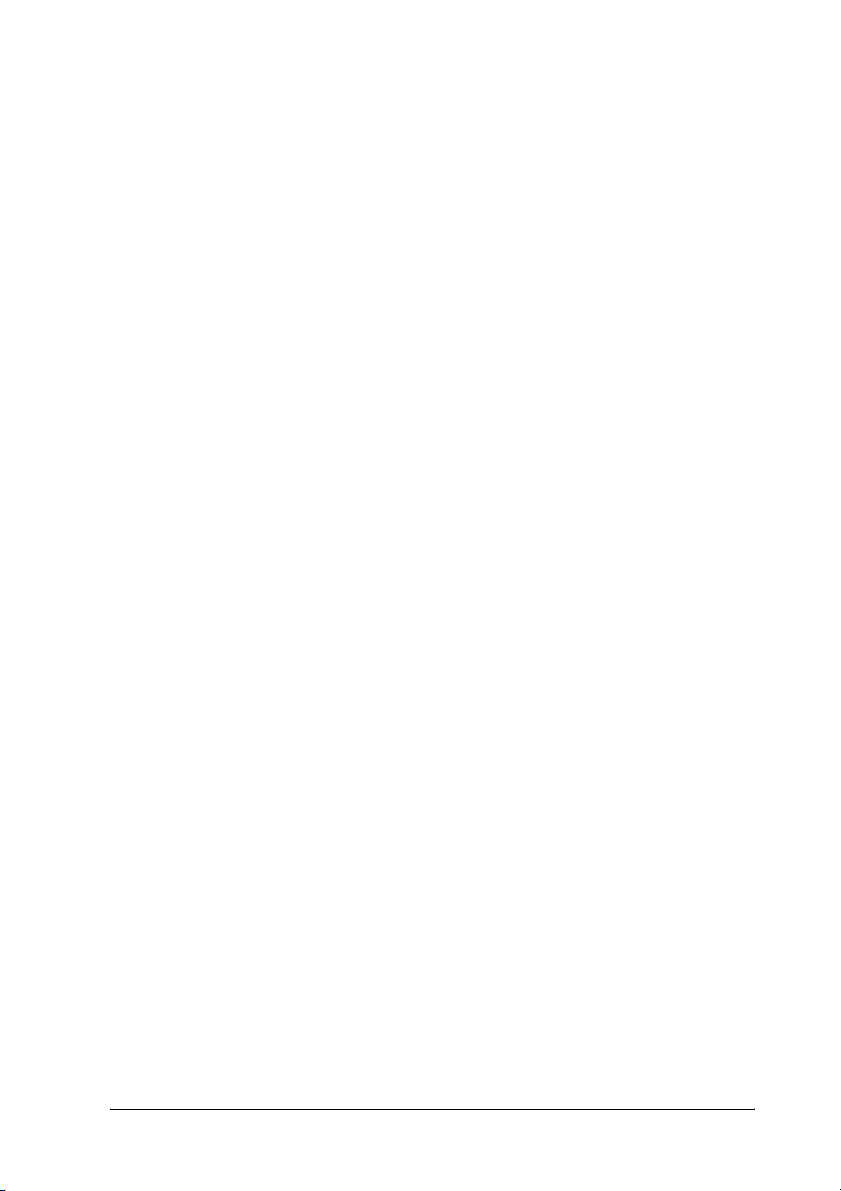
Καταχωρήστε τα δεδοµένα επικάλυψης σελίδας στον
σκληρό δίσκο
Μόνον ένας διαχειριστής δικτύου που χρησιµοποιεί Windows XP, 2000,
NT 4.0 ή Server 2003 επιτρέπεται να καταχωρεί τα δεδοµένα
επικάλυψης σελίδας στον προαιρετικό σκληρό δίσκο, ακολουθώντας τα
παρακάτω βήµατα.
4
4
Σηµείωση:
❏ Για το όνοµα σελίδας πρέπει να χρησιµοποιούνται µόνον οι
παρακάτω χαρακτήρες. A - Z, a - z, 0 – 9 και ! ’ ) ( - _ %
❏ Εάν χρησιµοποιείτε το πρόγραµµα οδήγησης του έγχρωµου
εκτυπωτή, τα µονόχρωµα δεδοµένα επικάλυψης σελίδας που
δηµιουργούνται στην κατάσταση ασπρόµαυρης εκτύπωσης δεν
εµφανίζονται.
1. Ετοιµάστε τα δεδοµένα επικάλυψης σελίδας προς καταχώρηση
στον σκληρό δίσκο του τοπικού υπολογιστή.
2. Συνδεθείτε στα Windows XP, 2000, NT 4.0 ή Server 2003 ως
διαχειριστής.
3. Στα Windows 2000 ή NT 4.0, επιλέξτε Start (Έναρξη), Settings
(Ρυθµίσεις), και κάντε κλικ στο Printers (Εκτυπωτές)
Στα Windows XP ή Server 2003, επιλέξτε Start (Έναρξη) Control
Panel (Πίνακας ελέγχου), και κάντε διπλό κλικ στο εικονίδιο
Printers and Faxes (Εκτυπωτές και φαξ).
4. Κάντε δεξί κλικ στο εικονίδιο EPSON AL-C2600 Advanced ή
στο EPSON AL-2600 Advanced και στη συνέχεια πατήστε
Properties (Ιδιότητες).
4
4
4
4
4
4
4
4
5. Κάντε κλικ στην καρτέλα Optional Settings (Προαιρετικές
ρυθµίσεις).
6. Επιλέξτε Register (Καταχώρηση). Εµφανίζεται το παράθυρο
διαλόγου Register to HDD (Καταχώρηση στο σκληρό δίσκο).
Χρήση του λογισµικού του εκτυπωτή µε Windows 95
4
4

7. Επιλέξτε το όνοµα σελίδας από τη λίστα Form Names (Ονόµατα
σελίδας) και στη συνέχεια επιλέξτε Register(Καταχώρηση).
Σηµείωση:
Στη λίστα Form Names (Ονόµατα σελίδας) εµφανίζονται µόνο
ονόµατα σελίδας που µπορούν να καταχωρηθούν.
8. Εάν σκοπεύετε να διανείµετε τη λίστα σελίδας στους πελάτες,
κάντε κλικ στο Print List (Εκτύπωση λίστας) για να εκτυπώσετε
τη λίστα.
9. Κάντε κλικ στο Back (Πίσω) για να κλείσετε το παράθυρο διαλόγου
Register to HDD (Καταχώρηση στο σκληρό δίσκο).
10. Επιλέξτε OK για να κλείσετε το παράθυρο.
Εκτύπωση µε επικάλυψη σελίδας σκληρού δίσκου
Όλοι οι χρήστες Windows µπορούν να χρησιµοποιούν τα καταχωρηµένα
δεδοµένα επικάλυψης στον προαιρετικό σκληρό δίσκο. Ακολουθήστε
τα παρακάτω βήµατα για να εκτυπώσετε µε τα δεδοµένα σελίδας
σκληρού δίσκου.
96 Χρήση του λογισµικού του εκτυπωτή µε Windows
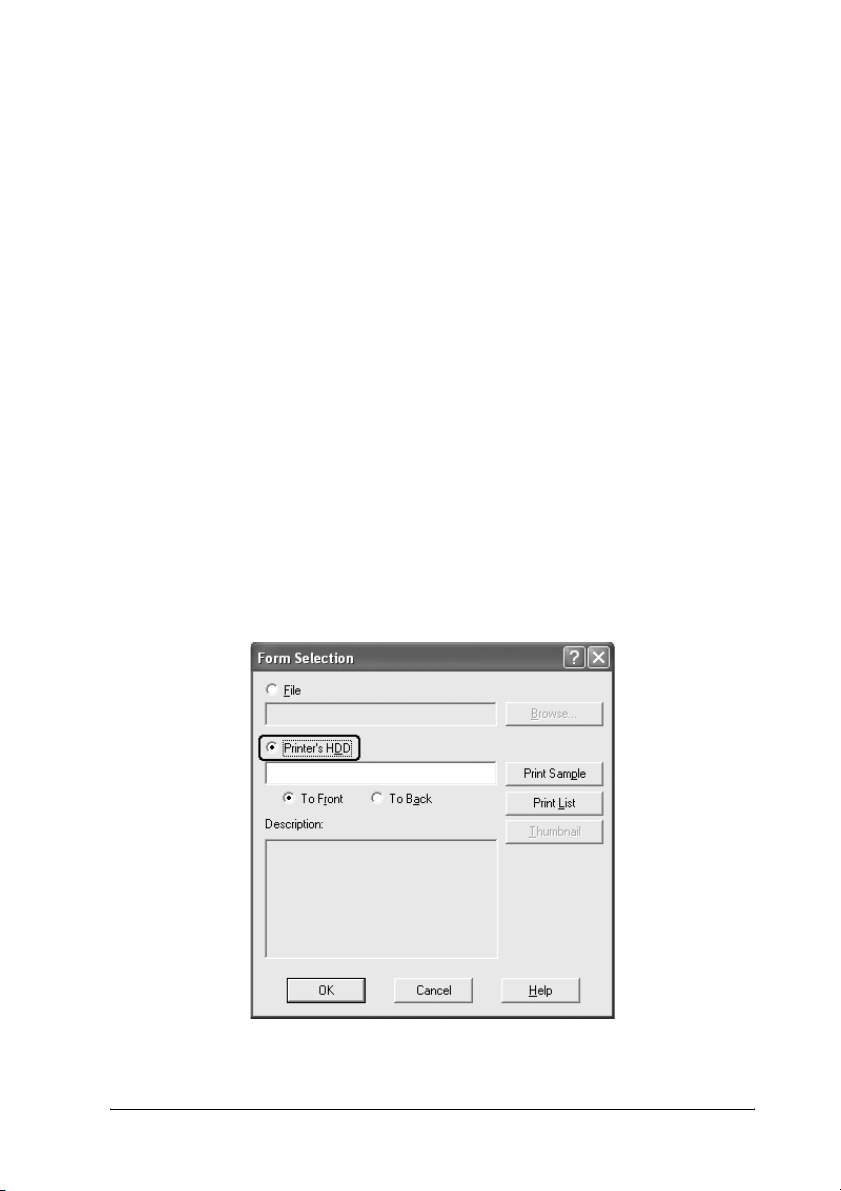
1. Κάντε κλικ στην καρτέλα Advanced Layout (Σύνθετη διάταξη).
2. Επιλέξτε το πλαίσιο ελέγχου Form Overlay (Επικάλυψη σελίδας)
και κάντε κλικ στο Overlay Settings (Ρυθµίσεις επικάλυψης).
Εµφανίζεται το παράθυρο διαλόγου Overlay Settings (Ρυθµίσεις
επικάλυψης).
3. Επιλέξτε No Form name (Κανένα όνοµα σελίδας) στην
αναπτυσσόµενη λίστα Form (Σελίδα) και κάντε κλικ στο Details
(Λεπτοµέρειες). Εµφανίζεται το παράθυρο Form Selection
(Επιλογή σελίδας).
Σηµείωση:
Βεβαιωθείτε ότι έχετε επιλέξει No Form name (Κανένα όνοµα
σελίδας). Εάν επιλεγεί οποιαδήποτε σελίδα, θα εµφανιστεί άλλο
παράθυρο διαλόγου.
4. Κάντε κλικ στο Printer’s HDD (Σκληρός δίσκος εκτυπωτή).
Πληκτρολογήστε το όνοµα της σελίδας στο πλαίσιο κειµένου ή
κάντε κλικ στο Browse (Αναζήτηση)
καταχωρηµένο όνοµα σελίδας σε περίπτωση που ο εκτυπωτής είναι
συνδεδεµένος µέσω δικτύου.
και επιλέξτε το
4
4
4
4
4
4
4
4
Χρήση του λογισµικού του εκτυπωτή µε Windows 97
4
4
4
4

Σηµείωση:
❏ Εάν χρειάζεστε τη λίστα µε τα καταχωρηµένα δεδοµένα σελίδας,
επιλέξτε Print List (Εκτύπωση λίστας) για να εκτυπώσετε τη
λίστα και επιβεβαιώστε το όνοµα σελίδας.
Επίσης, εάν χρειάζεστε µια απλή εκτύπωση των δεδοµένων
σελίδας, πληκτρολογήστε το όνοµα σελίδας και κάντε κλικ στο
Print Sample (∆είγµα εκτύπωσης).
❏ Μπορείτε να προβάλετε µικρά εικονίδια των σελίδων
χρησιµοποιώντας ένα πρόγραµµα περιήγησης ∆ιαδικτύου
πατώντας το κουµπί Thumbnail (Μικρό εικονίδιο), εάν ο
εκτυπωτής σας είναι συνδεδεµένος µέσω δικτύου και έχει
εγκατασταθεί το πρόγραµµα Java Runtime Environment.
5. Επιλέξτε To F ro nt ( Εµπρός) ή To Back (Πίσω) για να εκτυπώσετε
τα δεδοµένα σελίδας ως φόντο ή στο πρώτο πλάνο του εγγράφου
και στη συνέχεια πατήστε OK για να επιστρέψετε στην καρτέλα
Advanced Layout (Σύνθετη διάταξη).
6. Πατήστε OK για να εκτυπώσετε τα δεδοµένα
.
∆ιαγράψτε τα δεδοµένα επικάλυψης σελίδας από το
σκληρό δίσκο
Μόνον ένας διαχειριστής δικτύου που χρησιµοποιεί Windows XP, 2000,
NT 4.0 ή Server 2003 επιτρέπεται να διαγράφει ή να επεξεργάζεται τα
δεδοµένα επικάλυψης σελίδας του προαιρετικού σκληρού δίσκου,
ακολουθώντας τα παρακάτω βήµατα.
1. Συνδεθείτε στα Windows XP, 2000, NT 4.0 ή Server 2003 ως
διαχειριστής.
2. Στα Windows 2000 ή NT 4.0, επιλέξτε Start (Έναρξη), Settings
(Ρυθµίσεις), και κάντε κλικ στο Printers (Εκτυπωτές)
Στα Windows XP ή Server 2003, επιλέξτε Start (Έναρξη) Control
Panel (Πίνακας ελέγχου), και κάντε διπλό κλικ στο εικονίδιο
Printers and Faxes (Εκτυπωτές και φαξ).
98 Χρήση του λογισµικού του εκτυπωτή µε Windows

3. Κάντε δεξί κλικ στο εικονίδιο EPSON AL-C2600 Advanced ή
στο EPSON AL-2600 Advanced και στη συνέχεια πατήστε
Properties (Ιδιότητες).
4. Κάντε κλικ στην καρτέλα Optional Settings (Προαιρετικές
ρυθµίσεις).
5. Πατήστε Delete (∆ιαγραφή). Εµφανίζεται το παράθυρο διαλόγου
Delete from HDD (∆ιαγραφή από τον σκληρό δίσκο).
6. Εάν διαγράψετε όλα τα δεδοµένα σελίδας, κάντε κλικ στο κουµπί
All (Όλα) και στη συνέχεια πατήστε Delete (∆ιαγραφή). Εάν
θέλετε να διαγράψετε κάποια συγκεκριµένα δεδοµένα, κάντε κλικ
στο κουµπί Selected (Επιλογή), πληκτρολογήστε το όνοµα
σελίδας στο πλαίσιο επεξεργασίας F or m Na me ( Όνοµα σελίδας) και
πατήστε Delete (∆ιαγραφή).
4
4
4
4
4
4
4
Χρήση του λογισµικού του εκτυπωτή µε Windows 99
4
4
4
4
4

Σηµείωση:
❏ Εάν χρειάζεστε τη λίστα των καταχωρηµένων δεδοµένων
σελίδας, κάντε κλικ στο Print List (Λίστα εκτύπωσης) και
επιβεβαιώστε το όνοµα σελίδας. Επίσης, εάν χρειάζεστε µια
απλή εκτύπωση των δεδοµένων σελίδας, πληκτρολογήστε το
όνοµα σελίδας και κάντε κλικ στο Print Sample (∆είγµα
εκτύπωσης).
❏ Μπορείτε να χρησιµοποιήσετε το κουµπί Browse (Αναζήτηση),
σε περίπτωση που ο εκτυπωτής είναι συνδεδεµένος µέσω
δικτύου. Τα ονόµατα σελίδας που είναι καταχωρηµένα στον
σκληρό δίσκο εµφανίζονται κάνοντας κλικ στο κουµπί Browse
(Αναζήτηση).
7. Κάντε κλικ στο Back (Πίσω).
8. Επιλέξτε OK για να κλείσετε το παράθυρο διαλόγου.
Εκτύπωση διπλής όψης
Η εκτύπωση διπλής όψης γίνεται και στις δύο πλευρές του χαρτιού. Όταν
η εκτύπωση γίνεται για βιβλιοδεσία, η πλευρά βιβλιοδεσίας µπορεί να
καθοριστεί όπως απαιτείται για να δηµιουργηθεί η επιθυµητή
σειρά σελίδων.
Ως συνεργάτης του προγράµµατος ENERGY STAR
®
, η Epson συνιστά
τη χρήση της λειτουργίας εκτύπωσης διπλής όψης. Ανατρέξτε στις
απαιτήσεις του ENERGY STAR
σχετικά µε το πρόγραµµα ENERGY STAR
®
για περισσότερες πληροφορίες
®
.
100 Χρήση του λογισµικού του εκτυπωτή µε Windows
